Page 1
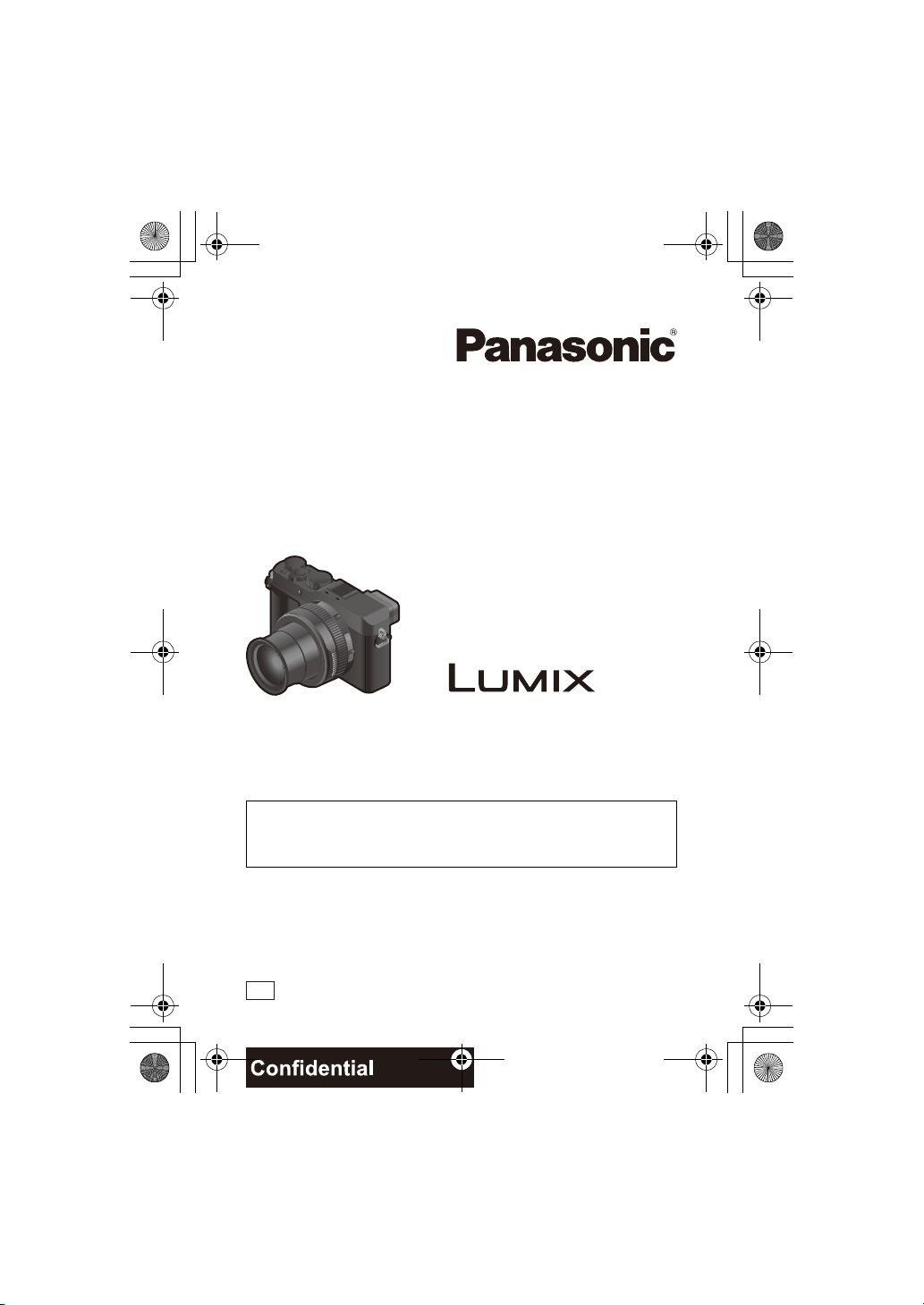
DC-LX100M2EE-DVQX1735_rus.book 1 ページ 2018年11月7日 水曜日 午前11時52分
Основная инструкция по эксплуатации
Цифровая фотокамера
Модель №. DC-LX100M2
Перед использованием этого изделия, пожалуйста,
внимательно прочитайте данные инструкции и сохраните
это руководство для дальнейшего использования.
Более подробная инструкция по эксплуатации приведена в
документе “Инструкция по эксплуатации для улучшения
характеристик (формат PDF)”. Чтобы прочитать инструкцию,
загрузите ее с веб-сайта. (P78)
EE
DVQX1735ZA
F1118SQ0
until
2018/12/20
Page 2
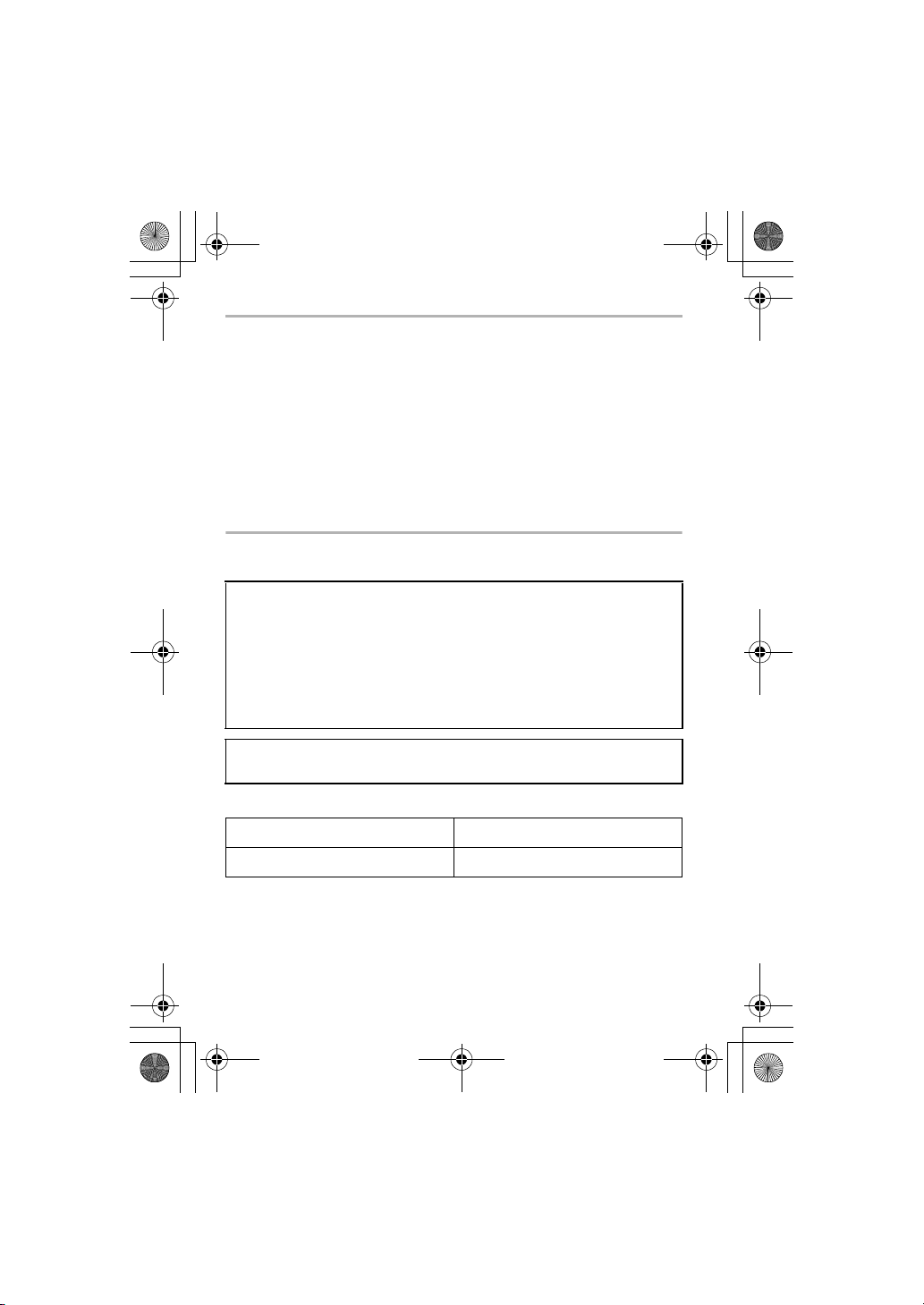
DC-LX100M2EE-DVQX1735_rus.book 2 ページ 2018年11月7日 水曜日 午前11時52分
Уважаемый покупатель!
Благодарим вас за приобретение этой цифровой камеры Panasonic.
Прочитайте, пожалуйста, внимательно эту инструкцию по эксплуатации и
держите ее всегда под рукой. Просьба обратить внимание, что органы
управления, составные части и меню вашей цифровой фотокамеры могут
несколько отличаться от тех, что представлены на рисунках этой инструкции.
Тщательно соблюдайте законы об авторских правах.
• Запись с предварительно записанных магнитных лент или дисков, а также других
опубликованных или телевещательных материалов с целью, отличной от вашего
личного пользования, является нарушением закона об авторских правах. Даже с
целью вашего личного пользования запись определённого материала может быть
запрещена.
Информация для вашей безопасности
ПРЕДУПРЕЖДЕНИЕ:
Для снижения риска пожара, удара электрическим током или
повреждения изделия:
• Берегите это устройство от воздействия дождя, влажности, капель и брызг.
• Используйте рекомендуемые дополнительные принадлежности.
• Не снимайте крышки.
• Не чините устройство самостоятельно. Доверьте обслуживание
квалифицированному персоналу.
• При возникновении каких-либо неисправностей прекратите использование.
Штепсельная розетка должна находиться вблизи аппаратуры и быть
легкодоступной.
∫ Идентификационная маркировка изделия
Изделие Месторасположение
Цифровая фотокамера Внизу
DVQX1735 (RUS)
2
Page 3
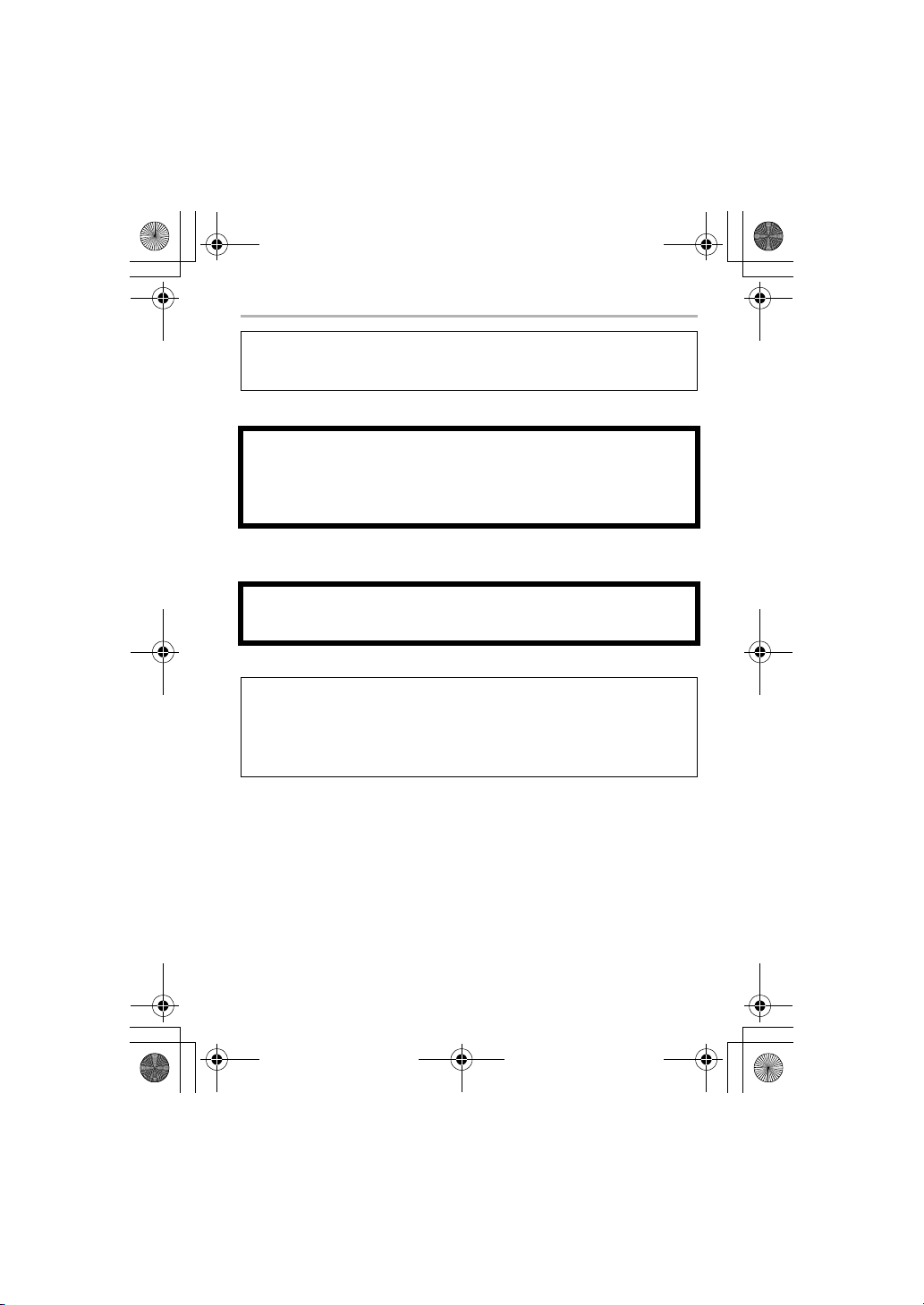
DC-LX100M2EE-DVQX1735_rus.book 3 ページ 2018年11月7日 水曜日 午前11時52分
Для России:
– Используемый диапазон частот стандарта IEEE 802.11, IEEE 802.15:
(2400 – 2483,5) и/или (5150 - 5350 и 5650 - 5725) МГц.
– Выходная мощность передатчика до 100 мВт.
∫ Информация о батарейном блоке
ВНИМАНИЕ
• В случае неправильной замены элемента питания существует опасность
взрыва. Используйте для замены исключительно рекомендованный
изготовителем тип элемента питания.
• При утилизации элементов питания запросите в местных органах власти или у
продавца информацию по правильному способу утилизации.
• Не нагревайте и не подвергайте воздействию огня.
• Не оставляйте аккумулятор(ы) на длительное время в автомобиле с закрытыми
окнами и дверями на солнце.
Предупреждение
Существует риск возгорания, взрыва или ожогов. Запрещается разбирать,
нагревать свыше 60 xC или сжигать.
∫
Информация об адаптере переменного тока (поставляется в комплекте)
ВНИМАНИЕ!
Для снижения риска пожара, удара электрическим током или
повреждения изделия:
• Не следует устанавливать или размещать данный аппарат в книжном
шкафу, встроенном шкафу или другом замкнутом пространстве.
Обеспечьте хорошую вентиляцию данного устройства.
• При подключенном сетевом штепселе сетевой адаптер находится в режиме
ожидания. Первичная цепь всегда находится под напряжением, когда сетевой
штепсель подключен к электрической розетке.
(RUS) DVQX1735
3
Page 4
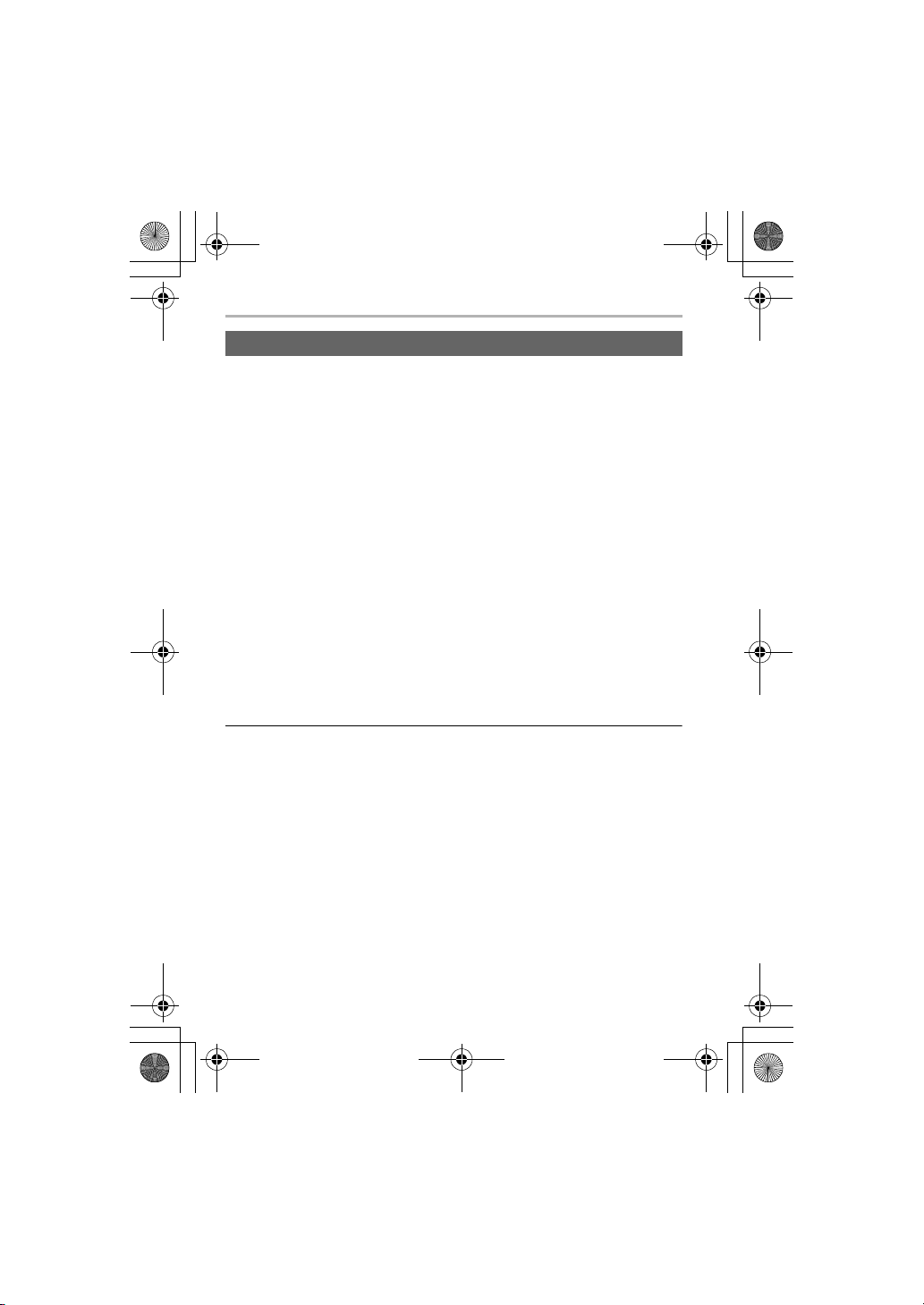
DC-LX100M2EE-DVQX1735_rus.book 4 ページ 2018年11月7日 水曜日 午前11時52分
Предосторожности при использовании фотокамеры
• Пользуйтесь только соединительным кабелем USB, который поставляется в
комплекте.
• Используйте “высокоскоростной микро-кабель HDMI” с логотипом HDMI.
Кабели, не соответствующие стандартам HDMI, работать не будут.
“Высокоскоростной микро-кабель HDMI” (штекер: тип D – тип A, длина: до 2 м)
Храните данное устройство как можно дальше от источников электромагнитного
излучения (например, микроволновых печей, телевизоров, видеоигр и т.д.).
• При использовании данного устройства, размещенного на телевизоре или вблизи
него, снимки и/или звуки данного устройства могут искажаться под действием
электромагнитных волн.
• Не пользуйтесь данным устройством вблизи сотовых телефонов, так как это может
привести к помехам, отрицательно влияющим на снимки и/или звук.
• Записанные данные могут быть запорчены или снимки могут быть искажены под
действием сильных магнитных полей, создаваемых динамиками или крупными
двигателями.
• Электромагнитное излучение может отрицательно влиять на данное устройство,
вызывая искажение изображений и/или звука.
• Если на данное устройство негативно влияет электромагнитное оборудование, и
данное устройство прекращает нормальную работу, выключите его, извлеките
аккумулятор или отключите сетевой адаптер. Затем снова вставьте аккумулятор
или подключите сетевой адаптер и включите данное устройство.
Не используйте данное устройство возле радиопередатчиков или
высоковольтных линий.
• Если вы производите съемку возле радиопередатчиков или высоковольтных
линий, на записанные изображения и/или звук могут накладываться помехи.
• Перед чисткой фотокамеры выньте из нее аккумулятор или переходник
постоянного тока (DMW-DCC11: поставляется отдельно) или отключите
сетевую вилку от розетки.
• Нельзя слишком сильно нажимать на монитор.
• Нельзя сильно нажимать на объектив.
• Не допускайте попадания на фотокамеру инсектицидов и летучих
химических веществ.
• Не допускайте длительного контакта резиновых или пластиковых
материалов с фотокамерой.
• Не используйте для очистки камеры такие растворители, как бензол,
разбавитель, спирт, моющие средства для кухни и т. д., поскольку это может
привести к ухудшению состояния внешнего корпуса либо отслоению
покрытия.
• Не оставляйте камеру с обращенным к солнцу объективом, поскольку
солнечные лучи могут привести к неисправности камеры.
• Пользуйтесь только поставляемыми шнурами и кабелями.
• Не удлиняйте шнуры и кабели.
4
DVQX1735 (RUS)
Page 5
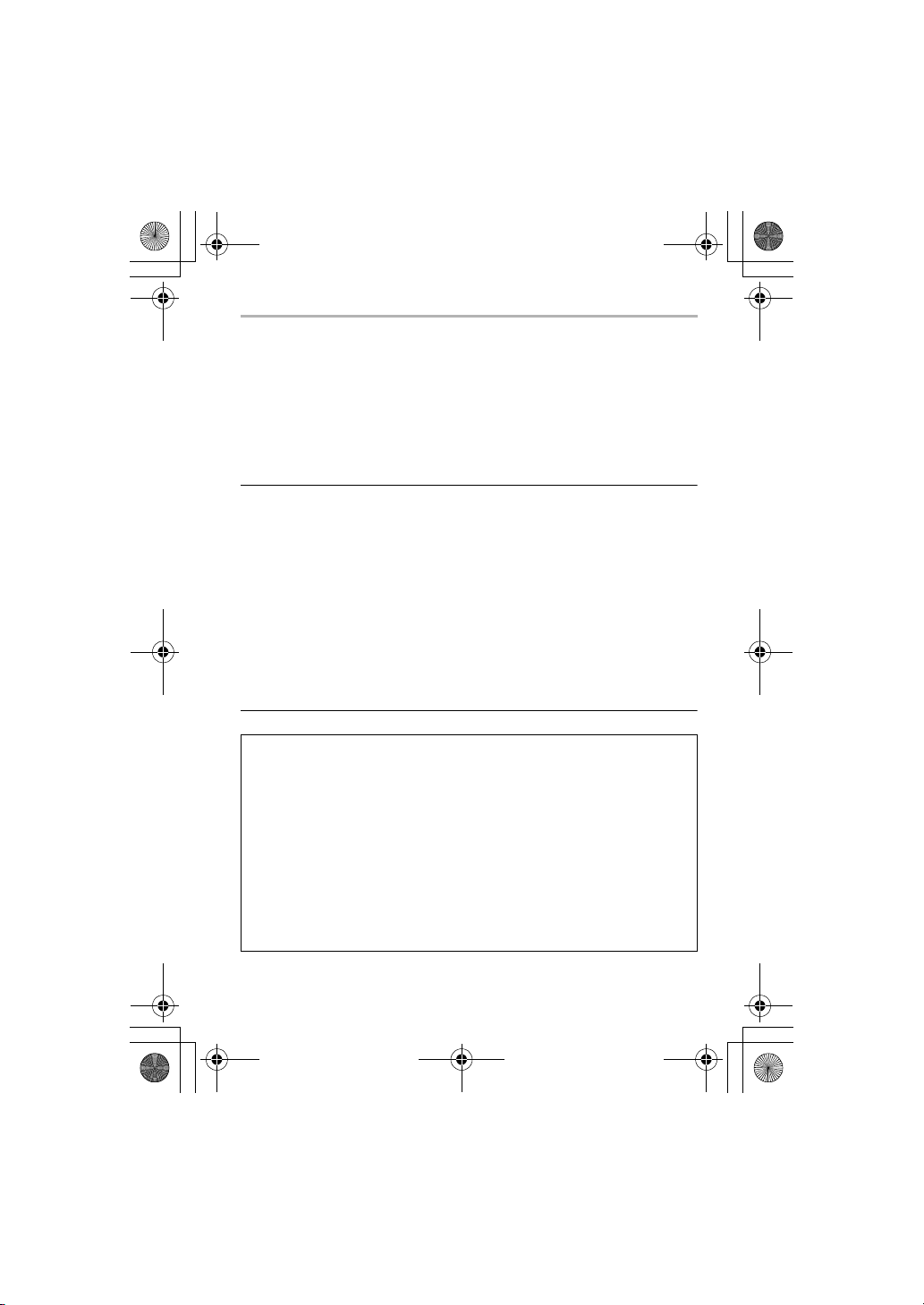
DC-LX100M2EE-DVQX1735_rus.book 5 ページ 2018年11月7日 水曜日 午前11時52分
• Во время осуществления доступа (записи, считывания и удаления изображений,
форматирования и т. д.) не выключайте данное устройство и не извлекайте
аккумулятор, карт у или сетевой адаптер. Кроме того, запрещается подвергать
фотокамеру вибрации, ударам или воздействию статического электричества.
• Электромагнитные волны, статическое электричество или падение фотокамеры
или карты могут вызвать повреждение или утерю хранящихся на ней данных. Мы
рекомендуем сделать резервную копию данных на ПК и пр.
• Не форматируйте карточку на персональном компьютере или на другом
оборудовании. Если карта была отформатирована с помощью компьютера или
другого устройства, для обеспечения ее нормальной работы повторно
отформатируйте ее с помощью фотокамеры.
• При поставке фотокамеры аккумулятор не заряжен. Следует подзарядить
аккумулятор перед использованием.
• Данный аккумулятор является литиево-ионным аккумулятором. Если
температура слишком высокая или слишком низкая, то рабочее время
аккумулятора сокращается.
• При работе и зарядке аккумулятор нагревается. Также нагревается и фотокамера.
Это не свидетельствует о неисправности.
• Не оставляйте металлические предметы (например, скрепки) рядом с
областью контактов сетевой вилки или рядом с аккумуляторами.
• Храните аккумулятор в сухом прохладном месте с относительно стабильной
температурой: (рекомендуемая температура: 15 oC до 25 oC, рекомендуемая
влажность: 40%RH до 60%RH)
• Не храните аккумулятор полностью заряженным в течение длительного
времени. При длительном хранении аккумулятора рекомендуется заряжать его
один раз в год. После полной разрядки аккумулятора выньте его из фотокамеры и
храните отдельно от фотокамеры.
< Предупреждение >
Следуйте нижеприведённым правилам, если иное не указано в других
документах.
1. Устанавливайте прибор на твёрдой плоской поверхности, за
исключением отсоединяемых или несъёмных частей.
2. Хранить в сухом, закрытом помещении.
3. Во время транспортировки не бросать, не подвергать излишней
вибрации или ударам о другие предметы.
4. Утилизировать в соответствии с национальным и/или местным
законодательством.
Правила и условия реализации не установлены изготовителем и должны
соответствовать национальному и/или местному законодательству
страны реализации товара.
(RUS) DVQX1735
5
Page 6
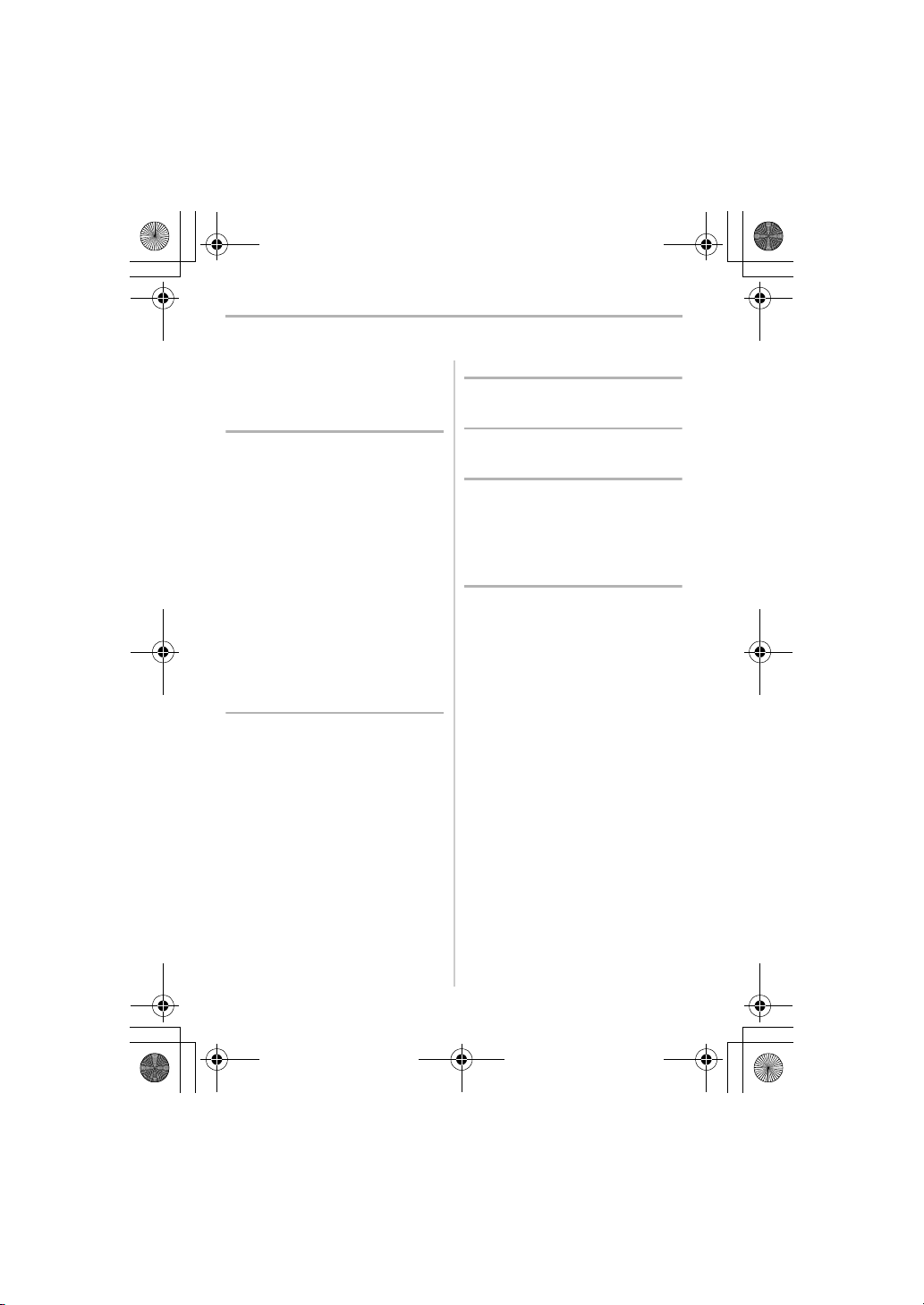
DC-LX100M2EE-DVQX1735_rus.book 6 ページ 2018年11月7日 水曜日 午前11時52分
Содержание
Информация для вашей
безопасности........................................2
Подготовка/основные
операции
Уход за камерой...................................7
Стандартные принадлежности ...........8
Названия и функции составных
частей .................................................10
Информация о картах, которые можно
использовать с данной камерой .......12
Краткое руководство по началу
работы ................................................13
Операции увеличения .......................22
Сенсорная панель (сенсорные
операции) ...........................................25
Настройка элементов меню ..............25
Назначение кнопкам часто
используемых функций
(функциональные кнопки) .................27
Изменение настроек с помощью
кольца управления.............................28
Запись
Съемка с помощью автоматической
функции (Интеллектуальный
автоматический режим).....................29
Съемка с указанием показателя
диафрагмы и выдержки.....................30
Запись фотоснимков 4K ....................34
Управление фокусировкой после
записи (пост-фокус/совмещение
фокуса) ...............................................38
Выполнение снимков с одновременной
автоматической настройкой
параметра (запись с брекетингом) ...42
Съемка с использованием вспышки
(поставляется в комплекте)...............43
Запись видеоролика/видеоролика
4K ........................................................45
Воспроизведение
Воспроизведение снимков ............... 47
Меню
Список меню...................................... 48
Wi-Fi/Bluetooth
Возможные операции с помощью
функции Wi-Fi
Подключение к смартфону............... 55
Управление с помощью
смартфона......................................... 60
®
/Bluetooth®................. 53
Другое
Сохранение фотоснимков и
видеокадров на ПК ........................... 64
Отображение на мониторе/
видоискателе..................................... 65
Устранение неисправностей ............ 69
Технические характеристики............ 74
Чтение инструкции по эксплуатации
(формат PDF) .................................... 78
6
DVQX1735 (RUS)
Page 7
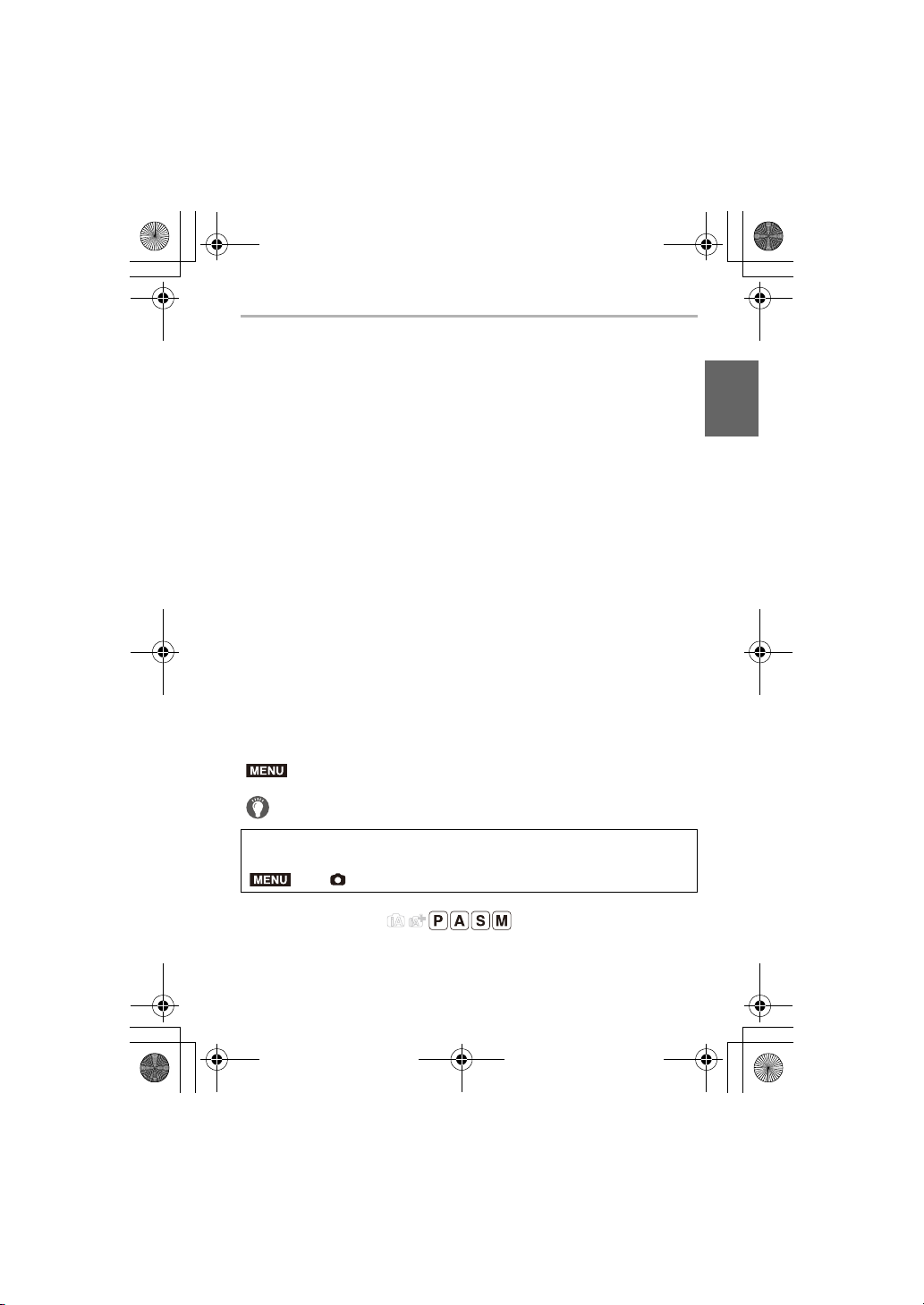
DC-LX100M2EE-DVQX1735_rus.book 7 ページ 2018年11月7日 水曜日 午前11時52分
Подготовка/основные операции
Уход за камерой
∫ Обращение с камерой
Не подвергайте камеру воздействию сильной вибрации, ударных
нагрузок или давления.
Не используйте фотокамеру в указанных ниже условиях, которые могут привести к
повреждению объектива, монитора, видоискателя или внешнего корпуса.
Они также могут вызвать неисправность фотокамеры или сделать запись невозможной.
– Падение камеры или воздействие ударной нагрузки.
– Нахождение фотокамеры в кармане брюк сидящего человека или применение
усилия для укладки камеры в полную сумку.
– Нажатие с усилием на объектив или монитор.
Фотокамера не является пыле- или брызгозащищенной либо водонепроницаемой.
Не используйте фотокамеру в местах, где много пыли или песка, либо
там, где на фотокамеру может попасть вода.
• Не используйте фотокамеру в указанных ниже условиях, когда вероятно
попадание песка, воды или инородных частиц внутрь фотокамеры через объектив
или зазоры вокруг кнопок. Проявляйте особую осторожность, так как подобные
ситуации могут привести к непоправимому повреждению фотокамеры.
– В местах с большим количеством пыли или песка.
– Под дождем или на берегу, где на фотокамеру может попасть вода.
∫
Информация о конденсации (когда запотевает объектив, видоискатель или монитор)
• Конденсация происходит, когда окружающая температура или влажность изменяются.
Остерегайтесь конденсации, поскольку она вызывает появление пятен и плесени на
объективе, видоискателе и мониторе, а также приводит к сбоям в работе фотокамеры.
• Если произошла конденсация, выключите камеру и оставьте ее примерно на 2 часа. Конденсат
исчезнет сам собой, когда температура камеры сравняется с температурой окружающей среы.
∫ Используемые в тексте символы
MENU
: Обозначает возможность установки пунктов меню нажатием
кнопки [MENU/SET].
: Советы для умелого использования и рекомендации для съемки.
В этой инструкции по эксплуатации шаги по установке какого-либо пункта
меню показаны следующим образом.
MENU
> [Зап.] > [Качество] > [›]
Применимые режимы:
Значки обозначают режимы, доступные для какой-либо функции.
• Черные значки: применимые режимы
• Серые значки: недоступные режимы
(RUS) DVQX1735
7
Page 8
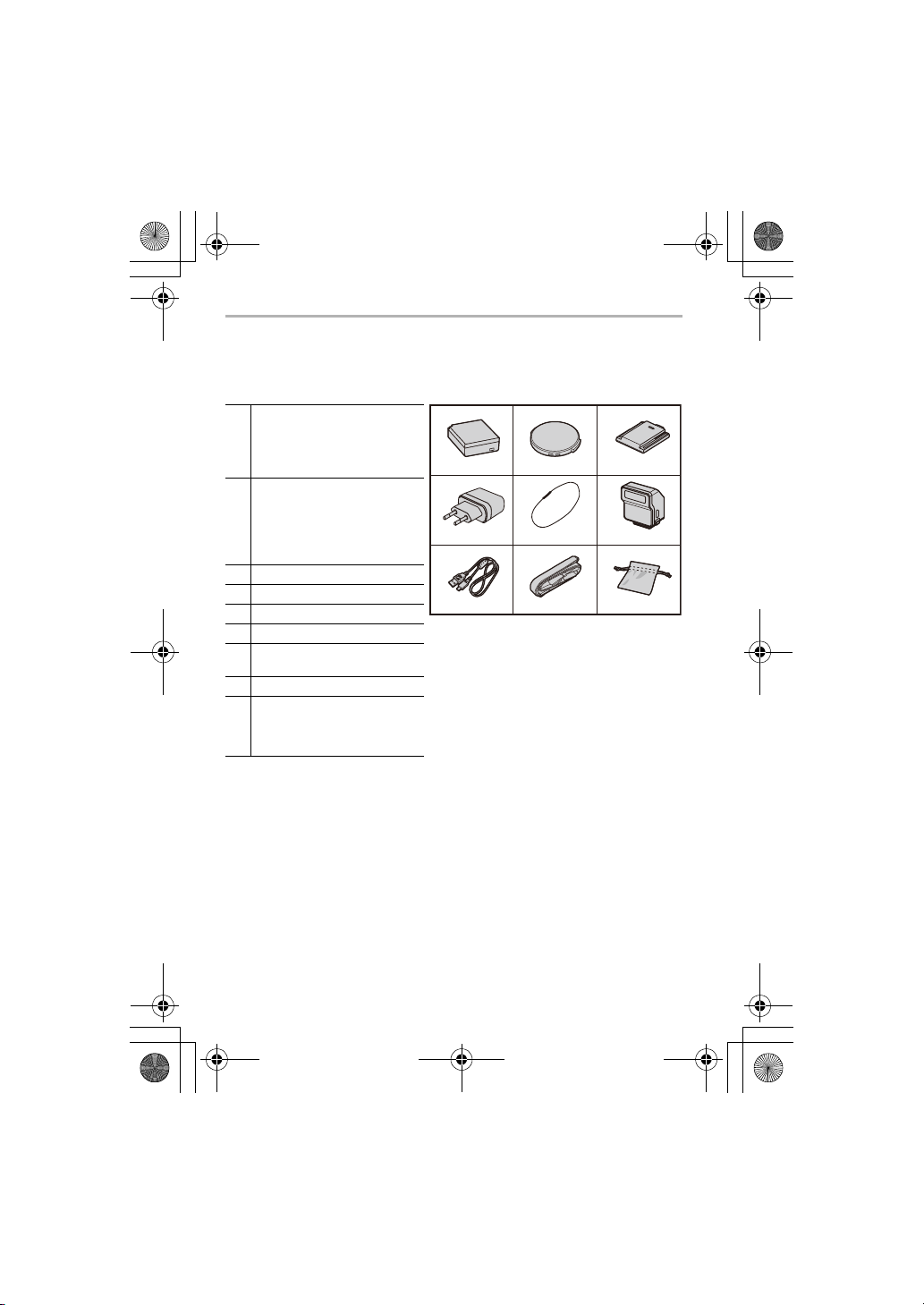
DMW-BLG10E
2
7
5
VFC5137
8
SAE0012D
4
K1HY04YY0106
1
36 9
SXQ0155
VFC4366
VEK0V37Z1-A
VKF5259
VFC5140
DC-LX100M2EE-DVQX1735_rus.book 8 ページ 2018年11月7日 水曜日 午前11時52分
Подготовка/основные операции
Стандартные принадлежности
Перед использованием камеры убедитесь в наличии всех принадлежностей.
Номера изделий верны по состоянию на сентябрь 2018 г. Они могут изменяться.
Батаpeйный блок
(Далее в тексте батаpeйный
1
блок или аккумулятор)
Зарядите аккумулятор перед
использованием.
Сетевой адаптер
(Далее в тексте сетевой
адаптер (поставляется в
2
комплекте))
Используется для зарядки и
подачи питания.
3 Соединительный кабель USB
4 Крышка объектива
5 Шнурок крышки объектива
6 Плечевой ремень
Крышка колодки для
7
принадлежностей
8 Вспышка
Мягкий чехол (для вспышки)
Если вспышка не
9
используется, храните ее в
мягком чехле.
¢ Прикреплено к фотокамере на момент покупки.
• В дальнейшем по тексту карта памяти SD, карта памяти SDHC и карта памяти
SDXC обозначаются как карта.
• Карта поставляется отдельно.
• При утере принадлежностей, поставляемых в комплекте, обратитесь в пункт
продажи или компанию Panasonic. (Принадлежности можно приобрести отдельно.)
¢
¢
(P43)
8
DVQX1735 (RUS)
Page 9
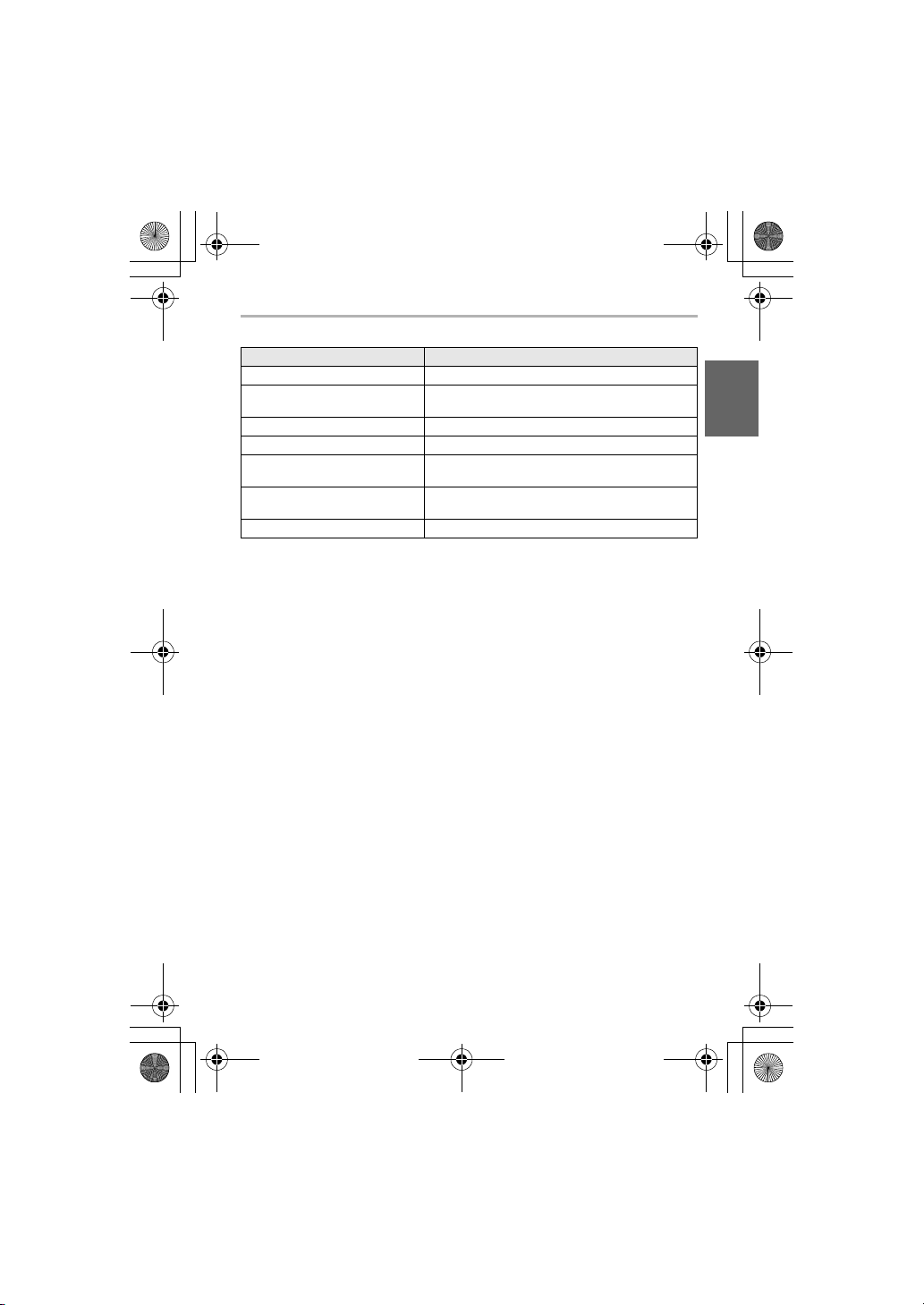
DC-LX100M2EE-DVQX1735_rus.book 9 ページ 2018年11月7日 水曜日 午前11時52分
Подготовка/основные операции
∫ Набор принадлежностей цифровой фотокамеры
Описание Номер принадлежности
Батаpeйный блок DMW-BLG10
Зарядное устройство для
аккумулятора
Сетевой адаптер
¢1
¢2
Переходник постоянного тока
Светодиодная лампочка для
видео
Автоматическая крышка
объектива
DMW-BTC12
DMW-AC10
¢2
DMW-DCC11
VW-LED1
DMW-LFAC1
Вспышка DMW-FL580L, DMW-FL360L, DMW-FL200L
¢1 Поставляется в комплекте с сетевым адаптером и соединительным кабелем
USB (для зарядного устройства).
¢2 Сетевой адаптер (поставляется отдельно) можно использовать только со
специальным переходником постоянного тока Panasonic (поставляется
отдельно). Сетевой адаптер (поставляется отдельно) нельзя использовать сам
по себе.
Номера изделий верны по состоянию на сентябрь 2018 г. Они могут
изменяться.
• Некоторые дополнительные принадлежности могут отсутствовать в определенных
странах.
(RUS) DVQX1735
9
Page 10
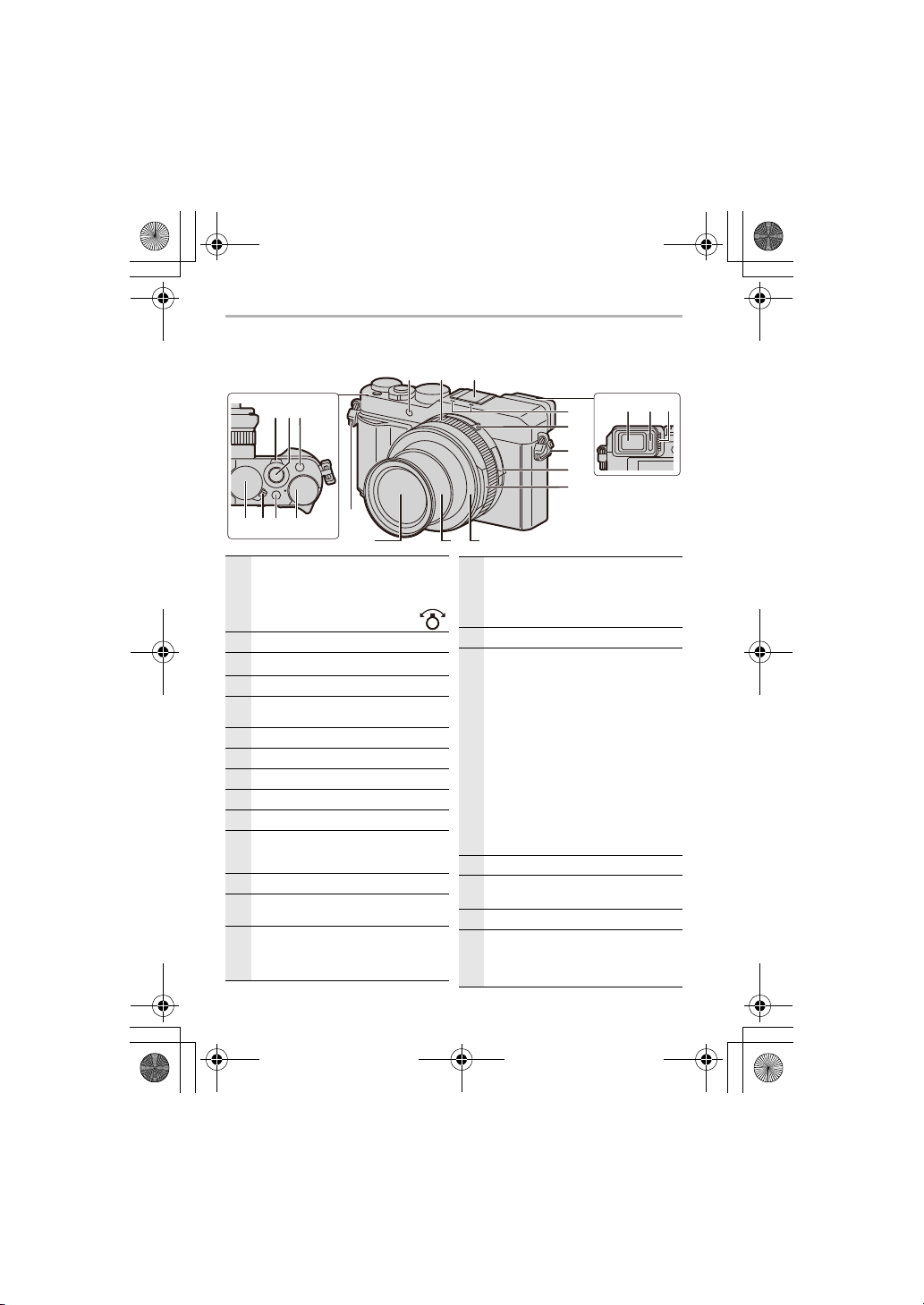
DC-LX100M2EE-DVQX1735_rus.book 10 ページ 2018年11月7日 水曜日 午前11時52分
Подготовка/основные операции
Названия и функции составных частей
1311 12
12
3
4 75 6
16
19 20 21
Рычажок трансфокатора (P22)
• Действие рычажка трансфокатора
обозначается в данной инструкции
1
по эксплуатации, как показано ниже.
Поверните рычажок трансфокатора:
2 Кнопка затвора (P21)
3
Кнопка [Fn1] (P27)
Диск настройки выдержки (P19, 31)
4
Переключатель включения/
5
выключения камеры (P17)
6 Кнопка [iA] (P19)
Диск компенсации экспозиции
7
Видоискатель (P18)
8
Сенсор глаза (P18)
9
Регулятор диоптра (P18)
10
Индикатор автоматического таймера/
Вспомогательная лампочка
11
автофокусировки (P20)
Кольцо управления (P28)
12
Колодка для принадлежностей (крышка
13
колодки для принадлежностей) (P43)
Стереомикрофон (P20)
• Следите за тем, чтобы не закрывать
14
микрофон пальцами. Это может
затруднить запись звука.
DVQX1735 (RUS)
10
14
15
16
17
18
Переключатель выбора формата
• Формат фотоснимков можно легко
изменить с помощью
15
переключателя выбора формата.
[4:3]/[1:1]/[16:9]/[3:2]
Ушко для плечевого ремня (P13)
16
Переключатель выбора фокусировки
– [AF]: автофокусировка работает при
нажатии кнопки затвора наполовину.
–[AF#]: Можно выполнять снимки
объекта, находящегося на
расстоянии 3 cм от объектива,
повернув рычажок трансфокатора
в крайнее положение в сторону
17
широкоугольного режима.
– [MF]: Эта функция используется,
если необходимо зафиксировать
фокус, или если известно
расстояние от объектива до объекта
и вы не хотите использовать
автоматическую фокусировку.
Кольцо диафрагмы (P19, 31)
18
Объектив
19
(Диаметр фильтра ‰ 43 мм)
Тубус объектива
20
Переднее к ольцо объектива
• Чтобы прикрепить автоматическую крышку
21
объектива (поставляется отдельно),
снимите переднее кольцо объектива.
108 9
Page 11
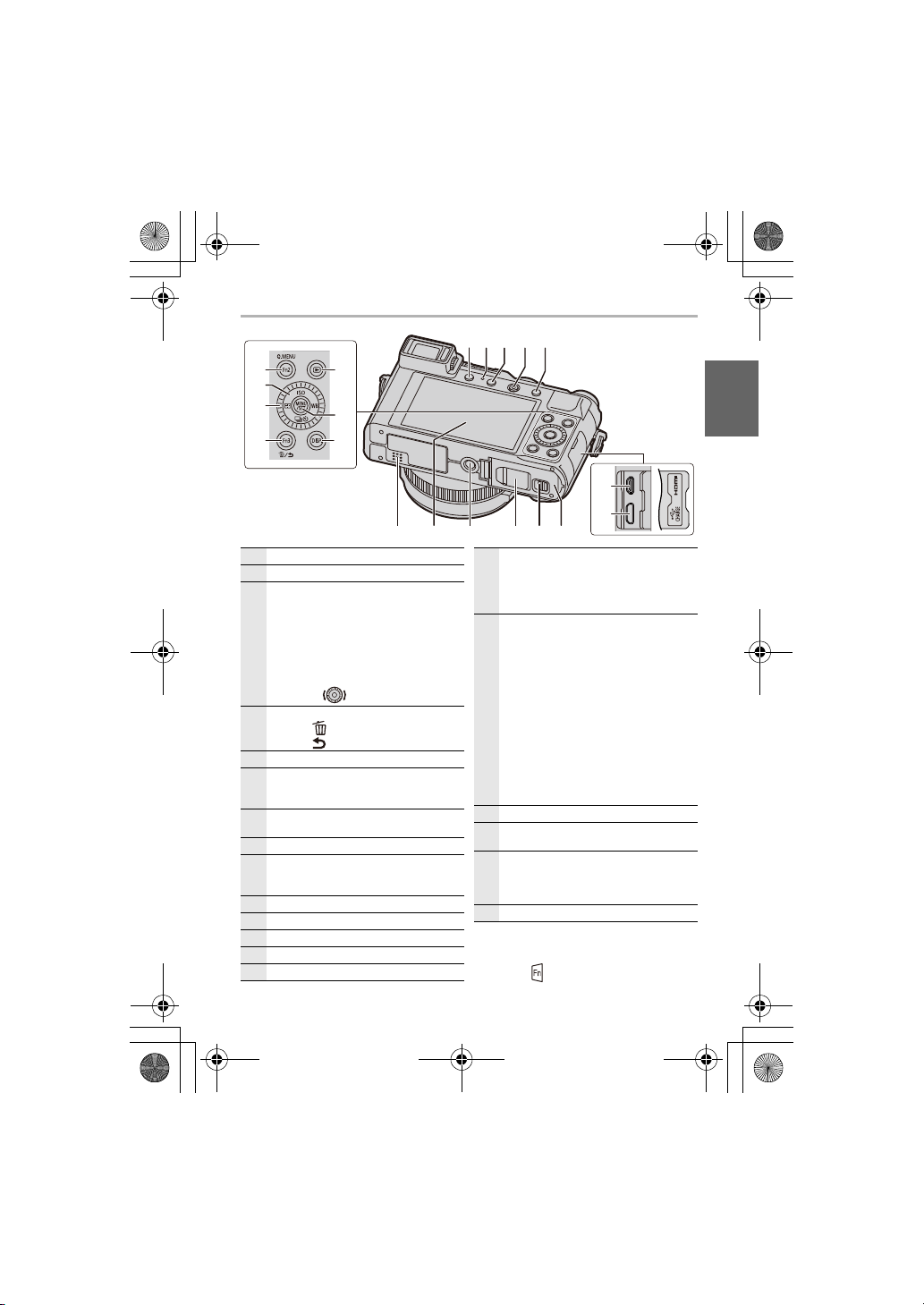
29 3130 32 33
26
28
27
22
25
23
24
34 36 37 38
41
40
39
35
DC-LX100M2EE-DVQX1735_rus.book 11 ページ 2018年11月7日 水曜日 午前11時52分
Подготовка/основные операции
22 Кнопка [Q.MENU]/Кнопка [Fn2] (P27)
23 Кнопка курсора (P23)
Диск управления
• выбор элементов или настройка
значений и т. д.
• Операция поворота диска управления
в данной инструкции по эксплуатации
24
изображается, как показано ниже.
При поворачивании диска
управления влево или
вправо:
Кнопка [Fn3] (P27, 33)/
Кнопка [ ] (удаление) (P47)/
25
Кнопка [ ] (отмены) (P26)
[(] кнопка (воспроизведения) (P47)
26
Кнопка [MENU/SET] (P25)
• выполняется подтверждение
27
параметров и т. д.
Кнопка [DISP.]
28
• Переключает отображение на экране.
29 Кнопка [LVF] (P18)/кнопка [Fn5] (P27)
Индикатор зарядки (P15)/
Индикатор БЕСПРОВОДНОГО
30
соединения (P53)
Кнопка [Fn4] (P27)
31
32 Кнопка видеосъемки (P45)
33 Кнопка [AF/AE LOCK]
Динамик (P20)
34
Сенсорный экран (P25)/монитор (P65)
35
Крепление штатива
• Нельзя надежно прикрепить штатив к
фотокамере с помощью винта длиной
36
5, 5 м м ил и бол ее. Это може т пр иве сти
к ее повреждению фотокамеры.
Крышка отсека для переходника
постоянного тока
• Всегда используйте только оригинальный
сетевой адаптер производства Panasonic
(DMW-AC10E: поставляется отдельно).
• При использовании сетевого адаптера
убедитесь в том, что используются
переходник постоянного тока (DMW-
37
DCC11: поставляется отдельно) и сетевой
адаптер Panasonic (DMW-AC10E:
поста вляется отдель но).
• Сетевой адаптер (поставляется отдельно)
следует испол ьзовать тол ько с сетевым
шнуром, поставляемым вместе с сетевым
адаптером (поставляется отдельно).
38 Запирающий рычажок (P14)
Дверца отсека для карты памяти/
39
аккумулятора (P14)
Гнездо [HDMI]
• Подключив фотокамеру к телевизору с
40
помощью микро-кабеля HDMI, можно
просматривать снимки на экране телевизора.
Гнездо [USB/CHARGE] (P15)
41
• Роль функциональных кнопок ([Fn6]
до [Fn10]) играют сенсорные значки.
Чтобы их отобразить, коснитесь
вкладки [ ] на экране записи.
(RUS) DVQX1735
11
Page 12
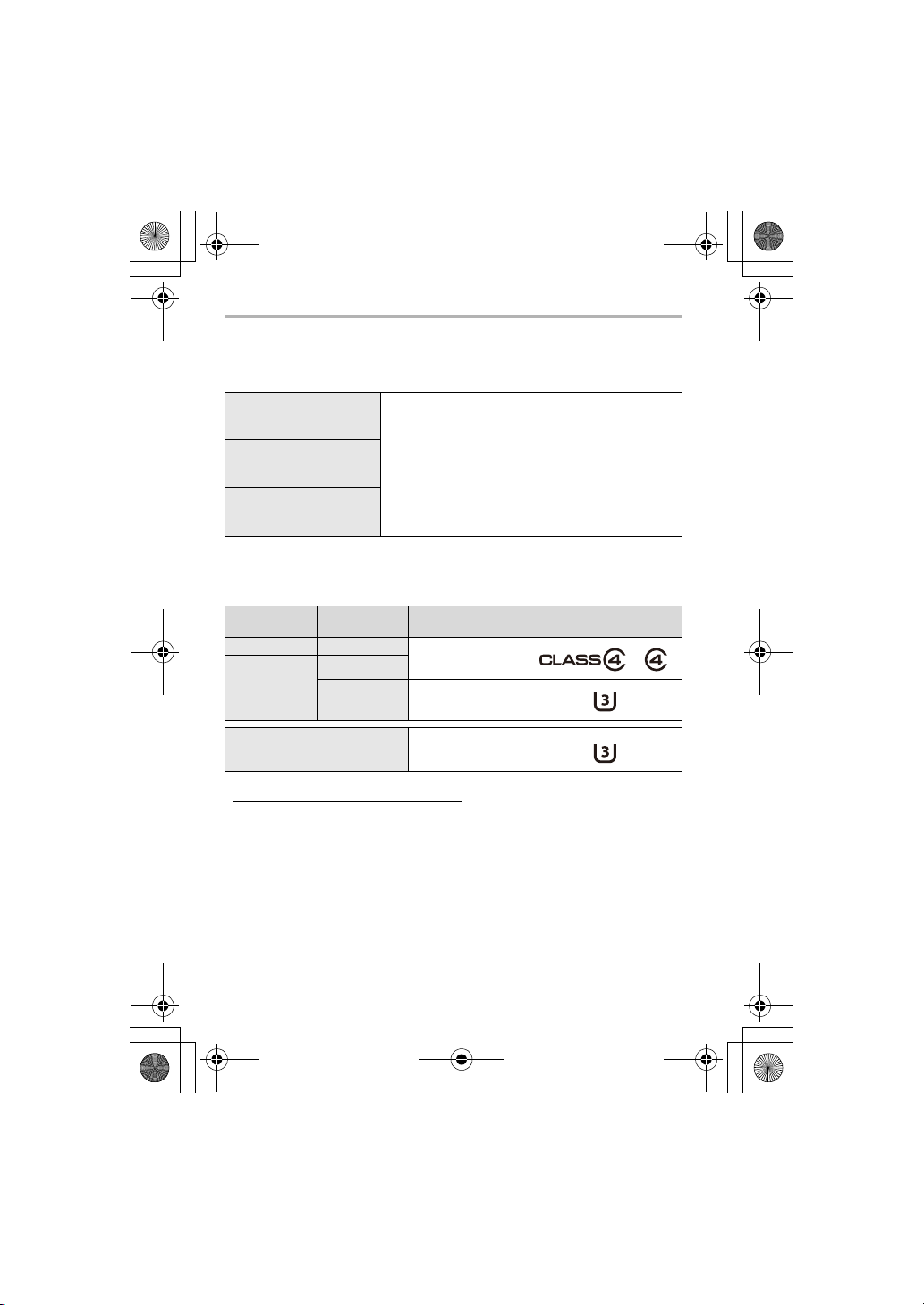
DC-LX100M2EE-DVQX1735_rus.book 12 ページ 2018年11月7日 水曜日 午前11時52分
Подготовка/основные операции
Информация о картах, которые можно
использовать с данной камерой
Карта памяти SD
(512 МБ до 2 ГБ)
Карта памяти SDHC
(4 ГБ до 32 ГБ)
Карта памяти SDXC
(48 ГБ до 128 ГБ)
∫ Запись видеороликов/4K фотоснимков и значения класса скорости
Используйте карту, соответствующую указанным ниже значениям класса
скорости SD или класса скорости UHS.
[Формат
записи]
[AVCHD] Все
[MP4]
При записи в режиме 4K Фото/
• Последняя информация:
http://panasonic.jp/support/global/cs/dsc/
(Сайт только на английском языке.)
• Храните карту памяти в недоступном для детей месте во избежание ее
проглатывания детьми.
[Кач-во зап.] Класс скорости Пример наклейки
[Пост-фокус]
• Данная камера совместима с картами памяти SDHC/
SDXC стандарта UHS-
• Работа карт, указанных слева, подтверждена с
помощью карт производства Panasonic.
FHD/HD
4K
Класс 4 или выше
UHS класса скорости 3
UHS класса скорости 3
I UHS класса скорости 3.
12
DVQX1735 (RUS)
Page 13
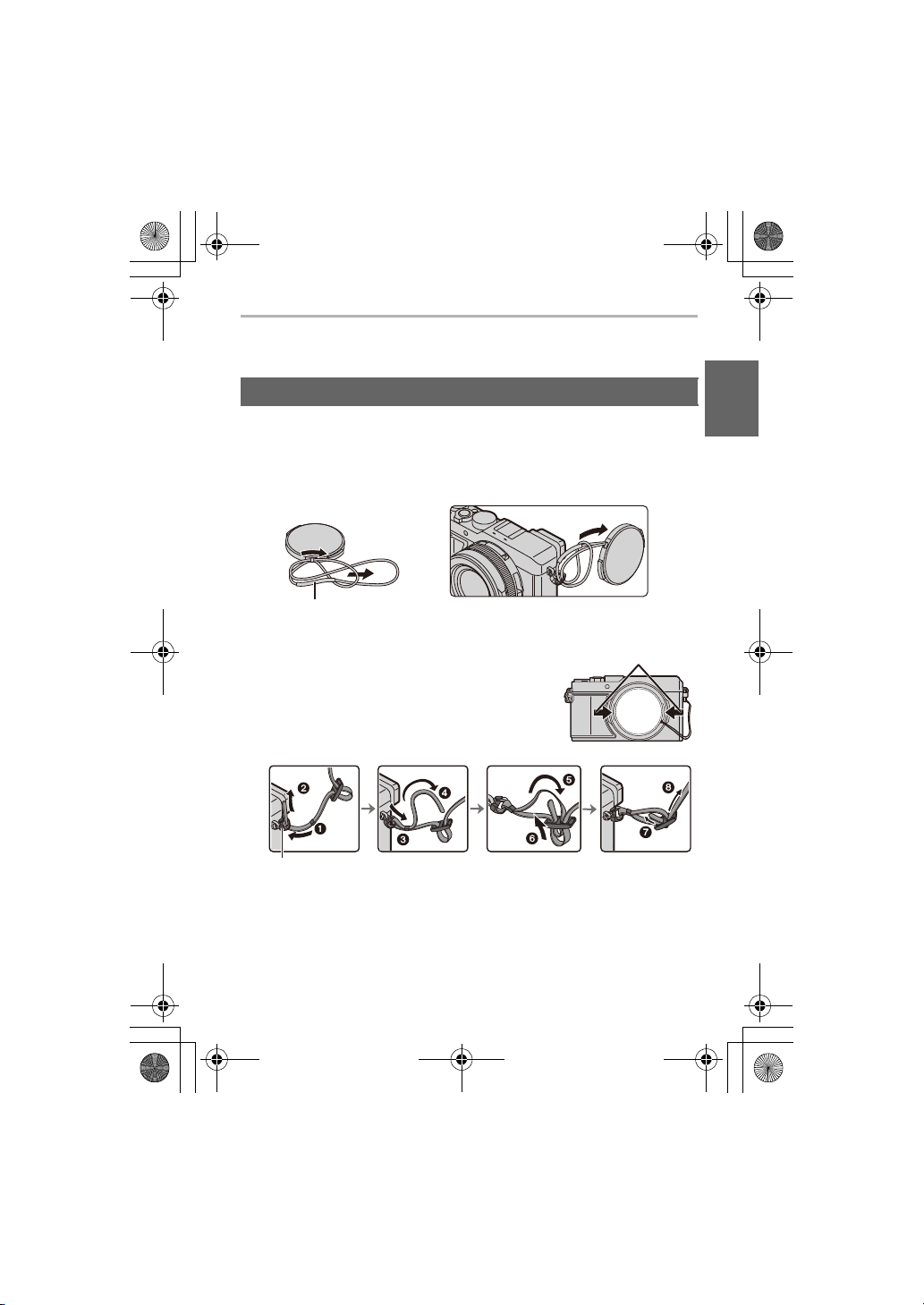
DC-LX100M2EE-DVQX1735_rus.book 13 ページ 2018年11月7日 水曜日 午前11時52分
Подготовка/основные операции
Краткое руководство по началу работы
• Убедитесь, что фотокамера выключена.
Прикрепление крышки объектива/плечевого ремня
Если фотокамера не используется, для защиты объектива закройте его крышкой.
• Чтобы не потерять крышку объектива, рекомендуется прикреплять ее к
фотокамере с помощью шнурка крышки объектива.
• Во избежание падения фотокамеры при ее использовании прикрепляйте к ней плечевой ремень.
1 Для прикрепления крышки объектива к фотокамере используйте
шнурок крышки объектива (поставляется в комплекте).
A: Убедитесь, что более толстая часть шнурка не висит над крышкой
объектива или ушком для плечевого ремня.
2 Наденьте крышку объектива.
B: Чтобы прикрепить или снять крышку
объектива, нажмите на участки, показанные
на рисунке стрелками.
3 Прикрепите плечевой ремень.
C: Ушко для плечевого ремня
• Затем таким же образом прикрепите другую сторону плечевого ремня.
• Храните шнурок крышки объектива в недоступном для детей месте во
избежание его проглатывания детьми.
¥ Плечевой ремень следует надевать на шею.
–Не оборачивайте его вокруг шеи.
Это может привести к травме или несчастному случаю.
(RUS) DVQX1735
13
Page 14
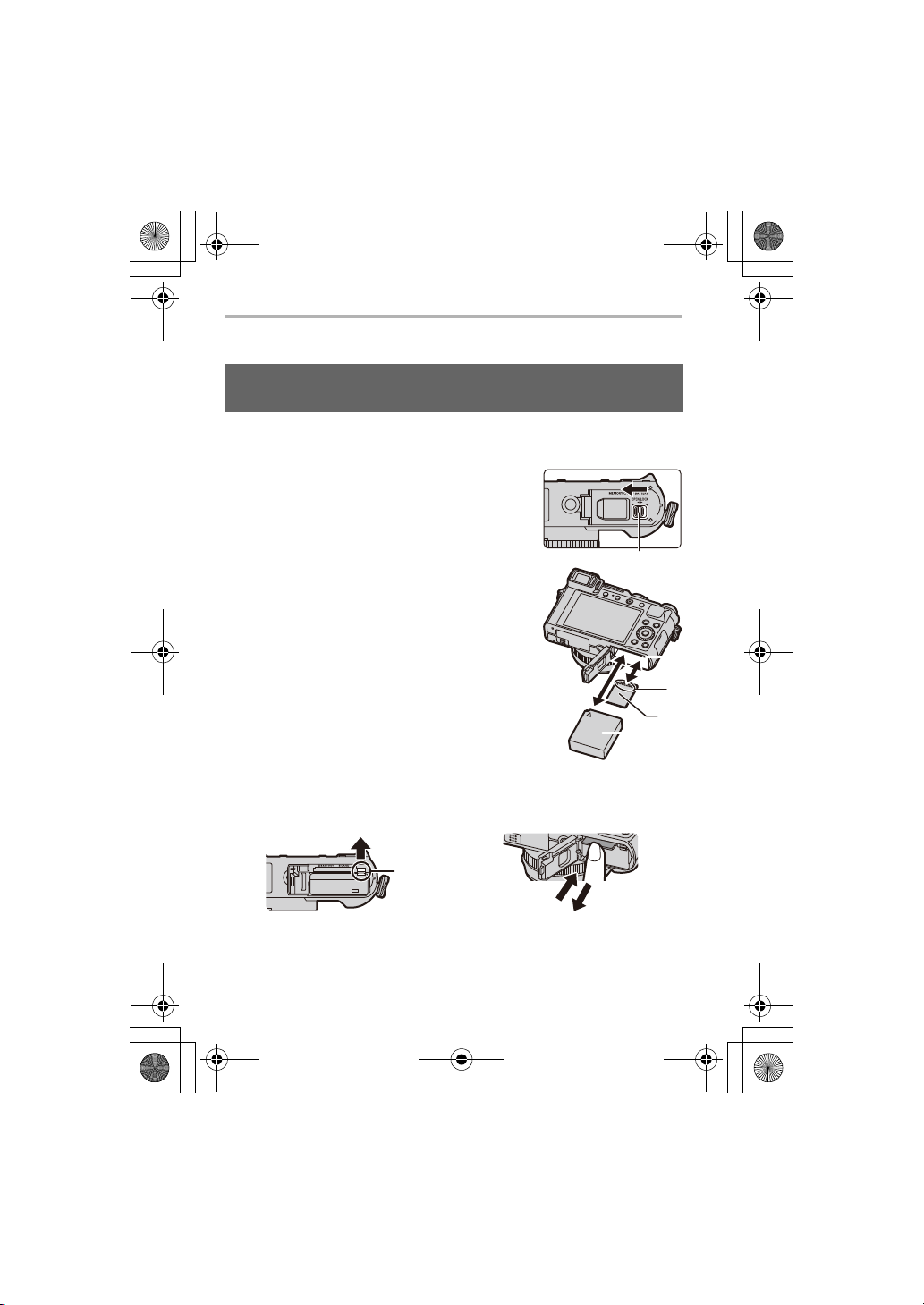
DC-LX100M2EE-DVQX1735_rus.book 14 ページ 2018年11月7日 水曜日 午前11時52分
Подготовка/основные операции
¥ Не допускайте, чтобы до наплечного ремня могли дотянуться маленькие дети.
–Неуместное обертывание его вокруг шеи может привести к несчастному случаю.
Установка и извлечение аккумулятора/карты
(поставляется отдельно)
• Всегда используйте оригинальные аккумуляторы Panasonic (DMW-BLG10E).
• При использовании других аккумуляторов качество работы данного
продукта не гарантируется.
Сдвиньте запирающий рычажок A в
1
положение [OPEN] и откройте
дверцу отсека для карты/
аккумулятора.
Аккумулятор B:
2
Вст авляйте его до конца, пока не услышите
звук фиксации, а затем убедитесь, что он
зафиксирован рычажком
Карта D:
Вставьте до щелчка.
• Убедитесь, что аккумулятор и карта вставлены
правильной стороной.
• Не прикасайтесь к клеммам карты E.
Закройте дверцу отсека для карты/
3
аккумулятора и сдвиньте запирающий
рычажок в положение [LOCK].
∫ Извлечение
Извлечение аккумулятора Извлечение карты
• Для извлечения потяните рычажок F в
направлении, указанном стрелкой.
C
.
• Вставьте до щелчка, а затем ровно
вытяните.
¥
После использования камеры выньте аккумулятор. (Если после зарядки
аккумулятора прошло много времени, он может разрядиться.)
¥
Выключите камеру и подождите, пока с монитора исчезнет “LUMIX”, прежде чем извлекать
карту или аккумулятор. (Несоблюдение этого указания может привести неправильной
работе данной камеры и повреждению самой карты либо утере записанных снимков.)
DVQX1735 (RUS)
14
Page 15
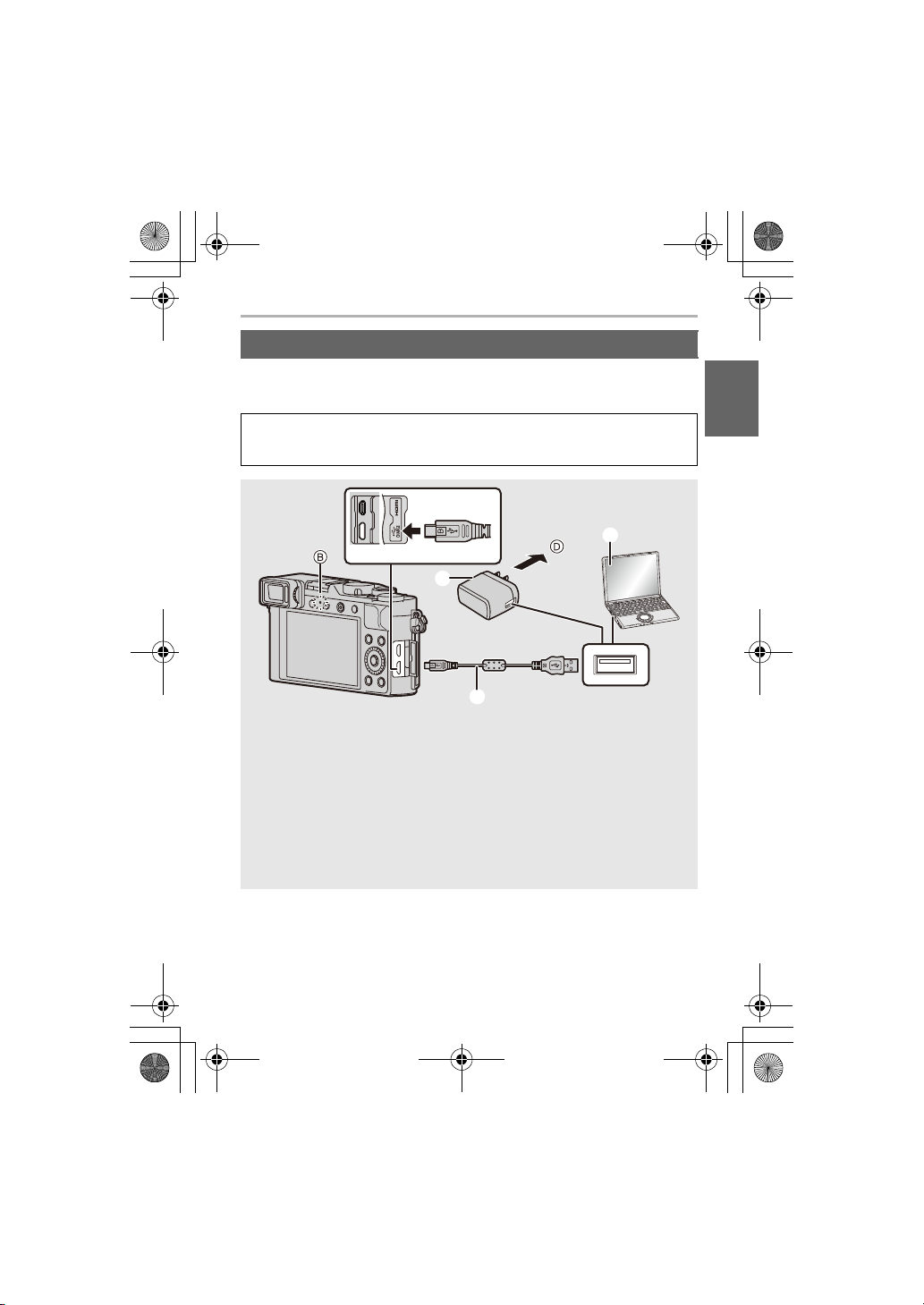
DC-LX100M2EE-DVQX1735_rus.book 15 ページ 2018年11月7日 水曜日 午前11時52分
Подготовка/основные операции
Зарядка аккумулятора
Данную камеру можно использовать с аккумулятором типа DMW-BLG10E.
Аккумулятор рекомендуется заряжать в местах с окружающей температурой
от 10
o
C до 3 0oC (приблизительно равной температуре аккумулятора).
Вставьте аккумулятор в данную камеру. (P14)
Убедитесь, что переключатель включения/выключения фотокамеры
установлен на [OFF].
A Подключите соединительный кабель
USB (поставляется в комплекте) к
гнезду [USB/CHARGE].
• Расположите фотокамеру
вертикально и найдите внизу
разъем.
B Индикатор зарядки
C Сетевой адаптер (поставляется в
комплекте)
D В розетку питания
E ПК (включен)
F Соединительный кабель USB
(поставляется в комплекте)
• Пользуйтесь только соединительным кабелем USB, который поставляется в комплекте.
• Не используйте любые другие сетевые адаптеры, за исключением поставляемого
в комплекте.
• Сетевой адаптер (поставляется в комплекте) и соединительный кабель USB
(поставляется в комплекте) предназначены только для этой камеры. Не
используйте их с другими устройствами.
• Проверьте направление разъемов и
вставьте/извлеките штекер, не
допуская перекосов.
(Если вставить штекер под углом или в
неправильном направлении, могут
возникнуть проблемы в связи с
деформацией разъема.)
Подключайте устройства только к
правильным разъемам. В противном
случае может возникнуть
неисправность.
(RUS) DVQX1735
15
Page 16
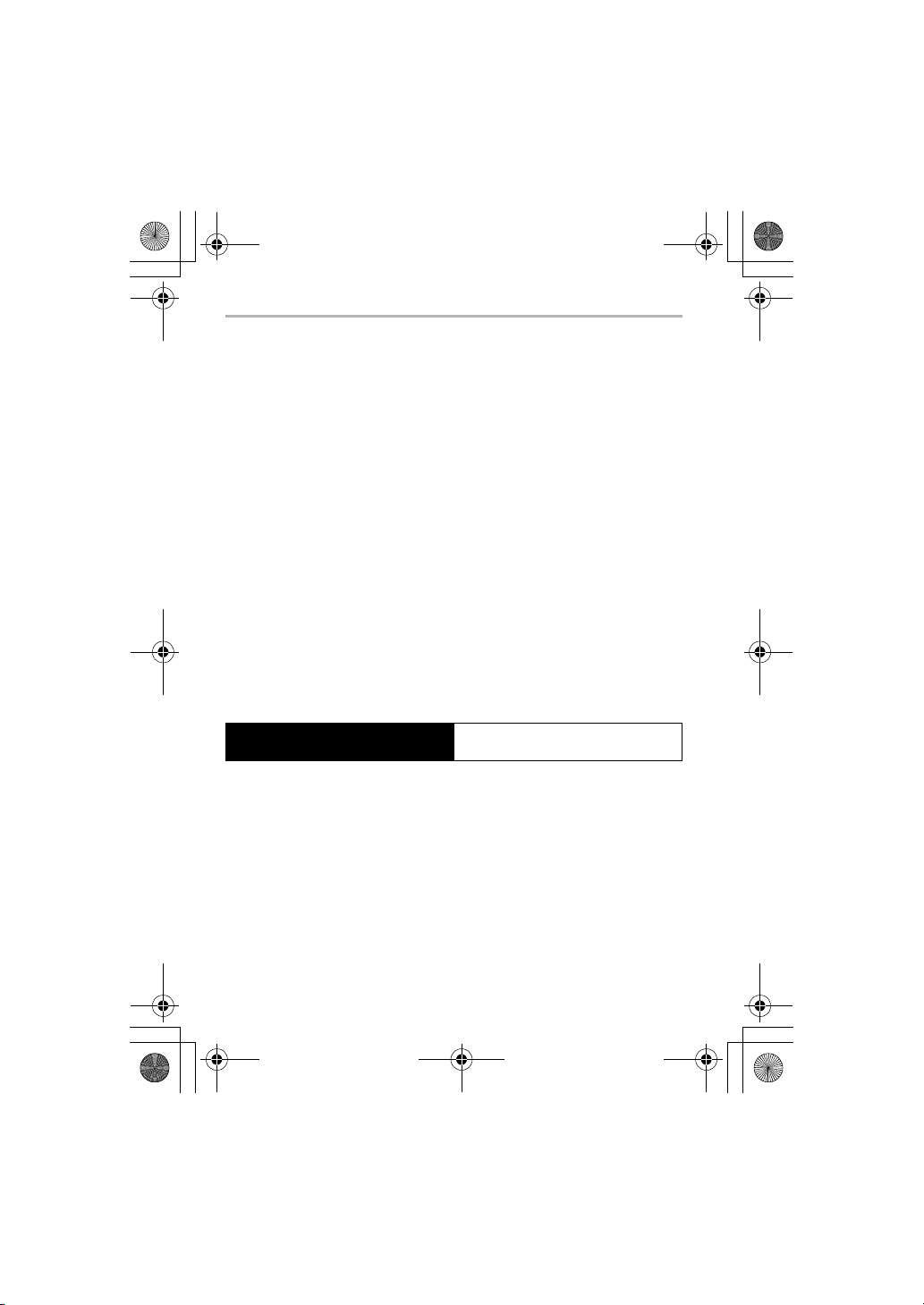
DC-LX100M2EE-DVQX1735_rus.book 16 ページ 2018年11月7日 水曜日 午前11時52分
Подготовка/основные операции
(Зарядка от сетевой розетки)
Подключите сетевой адаптер (поставляется в комплекте) к камере с
помощью соединительного кабеля USB (поставляется в комплекте) и
вставьте сетевой адаптер (поставляется в комплекте) в сетевую розетку.
(Зарядка от компьютера)
Подключите камеру к компьютеру с помощью соединительного кабеля
USB (поставляется в комплекте).
∫ Об индикаторе зарядки
Светится
красн ым цветом:
Зарядка.
Выключен: Зарядка завершена.
(После завершения зарядки отсоедините камеру от
сетевой розетки или компьютера.)
• Когда мигает индикатор зарядки
– Такое происходит при зарядке в местах с очень высокой или очень низкой
температурой. Повторно подключите соединительный кабель USB
(поставляется в комплекте) в том месте, где температура окружающей среды (и
температура аккумулятора) соответствует диапазону от 10 oC до 30 oC, и
повторите попытку зарядки.
– Если ваш ПК не может обеспечить достаточную подачу энергии, зарядка
невозможна.
• При работе и зарядке аккумулятор нагревается. Также нагревается и
фотокамера. Это не свидетельствует о неисправности.
∫ Время подзарядки
При использовании сетевого
адаптера (поставляется в комплекте)
• Время зарядки указано для полностью разряженного аккумулятора.
Время зарядки может быть разным в зависимости от способа
использования аккумулятора.
Для зарядки аккумулятора в жарких/холодных местах или аккумулятора,
который н е ис поль зова лся в теч ение дол гого времени, может п отребоваться
больше времени, чем обычно.
• Если питание подается от компьютера, время зарядки зависит от электрической
мощности компьютера.
• Перезаряжаемая батарейка может перезаряжаться около 500 раз.
Прибл. 190 мин
16
DVQX1735 (RUS)
Page 17
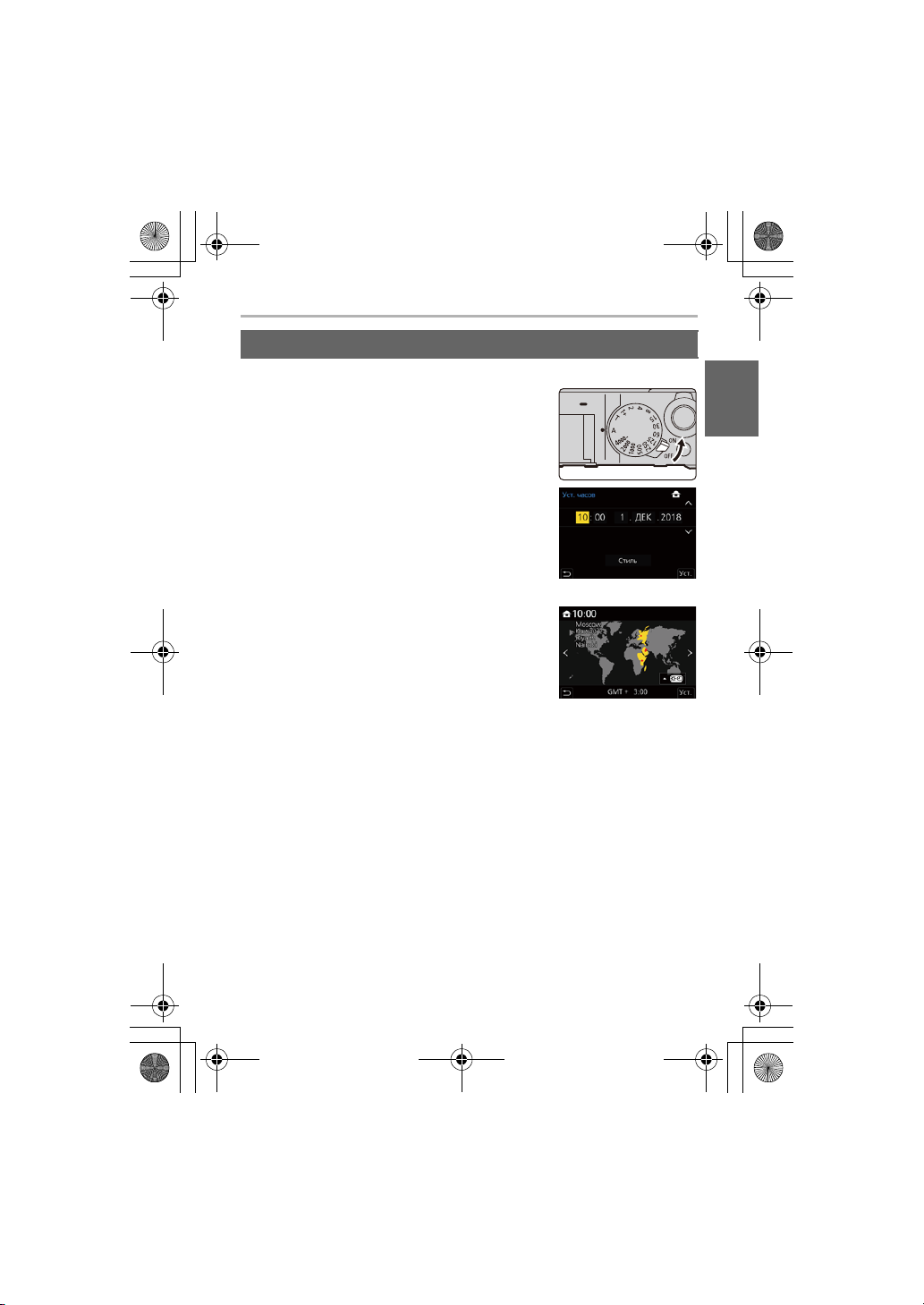
DC-LX100M2EE-DVQX1735_rus.book 17 ページ 2018年11月7日 水曜日 午前11時52分
Подготовка/основные операции
Настройка даты/времени (настройка часов)
• На момент поставки камеры часы не выставлены.
1 Включите фотокамеру.
2 Нажмите [MENU/SET].
3 Нажмите 3/4 для выбора языка и нажмите
[MENU/SET].
4 Нажмите [MENU/SET].
5 Нажатием 2/1 выберите элементы (год,
месяц, день, час, минута), и нажатием 3/4
выполните установку.
6 Нажмите [MENU/SET] для установки.
7 Когда появится [Установка часов
завершена.], нажмите [MENU/SET].
8 Когда появится [Установите домашний
регион], нажмите [MENU/SET].
9 Нажмите 2/1 для выбора домашнего
региона, а затем нажмите [MENU/SET].
(RUS) DVQX1735
17
Page 18
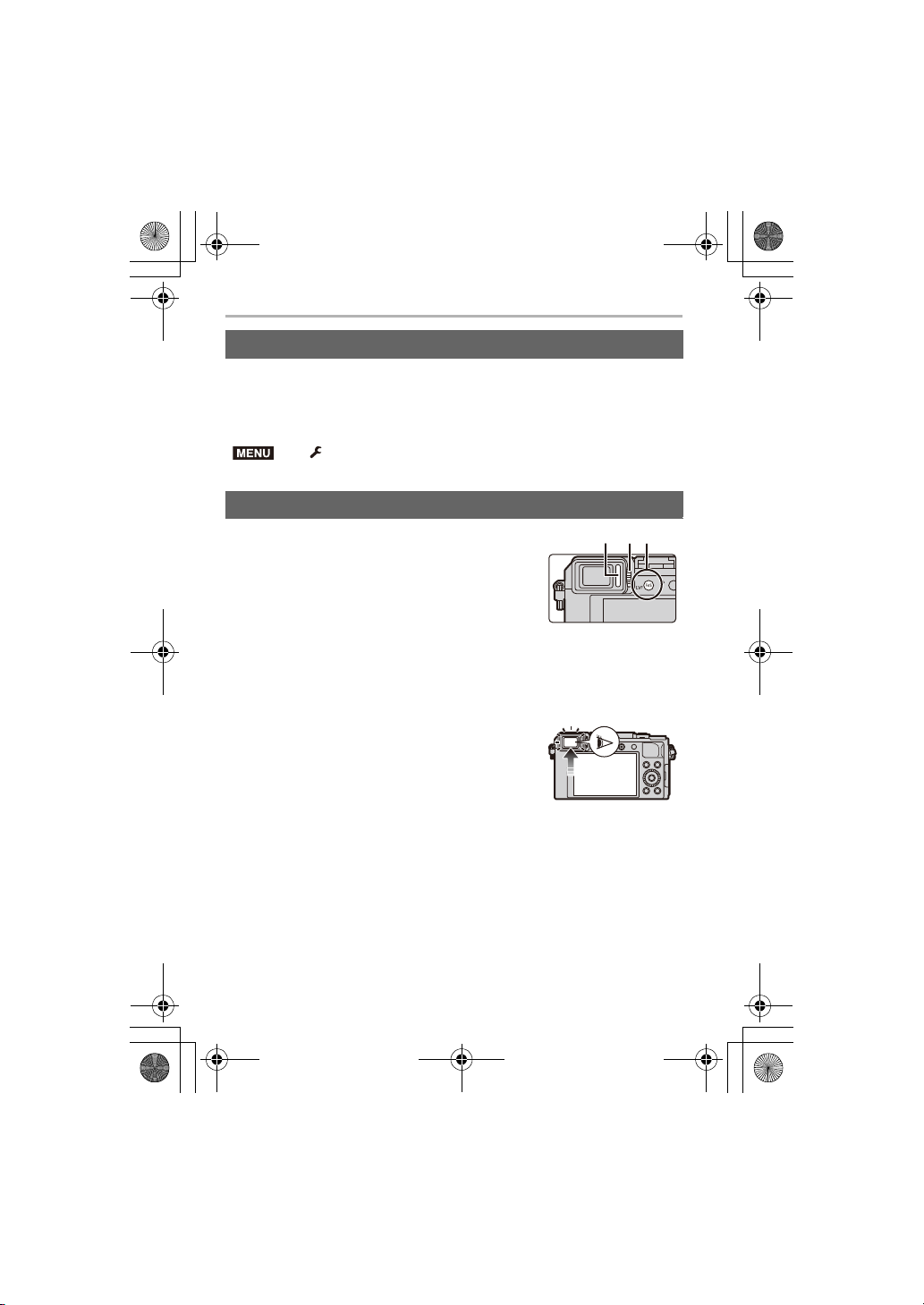
MENU
DC-LX100M2EE-DVQX1735_rus.book 18 ページ 2018年11月7日 水曜日 午前11時52分
Подготовка/основные операции
Форматирование карты памяти (инициализация)
Прежде чем вести съемку с помощью данного устройства, выполните
форматирование карты памяти.
При форматировании все сохраненные на карте данные удаляются и не
подлежат восстановлению. Сохраните резервную копию нужных
данных на ПК или подобном устройстве, а затем отформатируйте карту.
> [Настр.] > [Форматир.]
Переключение между видоискателем/монитором
Нажмите [LVF].
A Кнопка [LVF]
B Регулятор диоптра
C Датчик приближения глаза
• Монитор/видоискатель переключится следующим
образом:
– Автоматическое переключение между
видоискателем/монитором
– Отображение на видоискателе
– Отображение на мониторе
∫ Примечания об автоматическом переключении между видоискателем/
монитором
Чтобы автоматически переключить отображение на
видоискатель с помощью сенсора глаза, приблизьте
видоискатель к своим глазам или какому-либо
предмету.
∫ Настройка диоптра
Поворачивайте регулятор диоптра, пока четко не увидите символы,
отображаемые в видоискателе.
В случае установки [Скорость отображ. LVF] на [ECO30fps] при
¥
использовании видоискателя фотокамера может работать дольше, так как
аккумулятор разряжается медленнее.
DVQX1735 (RUS)
18
Page 19
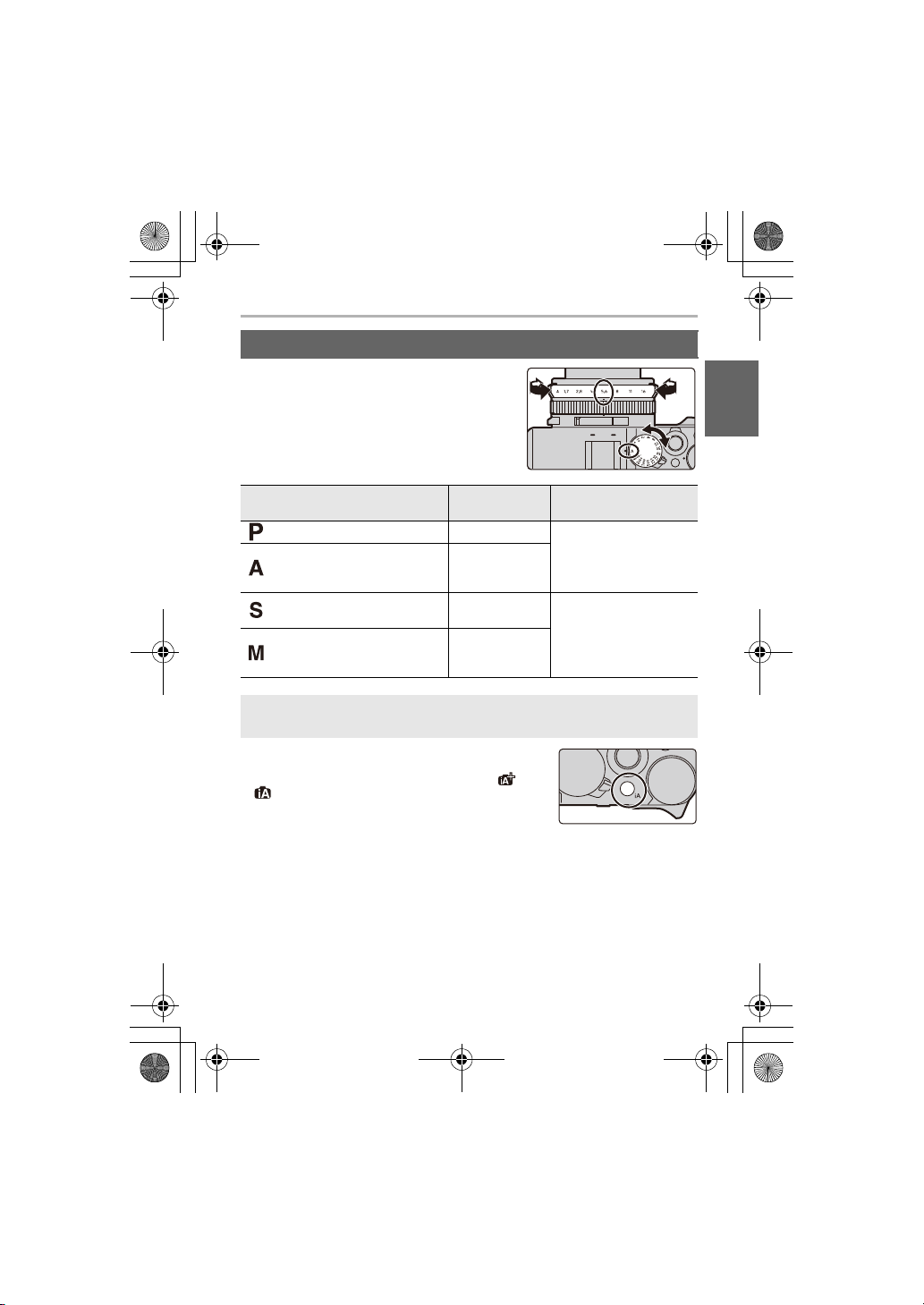
DC-LX100M2EE-DVQX1735_rus.book 19 ページ 2018年11月7日 水曜日 午前11時52分
Подготовка/основные операции
Выбор режима записи
Поверните кольцо диафрагмы A и диск
настройки выдержки B.
• Обязательно совместите их с положениями, в
которых слышен щелчок.
• Режим записи изменится в соответствии с
сочетанием положений кольца диафрагмы и
диска настройки выдержки.
Режим записи
Режим программы АЭ (P30) [A] (АВТО)
Режим приоритета
диафрагмы АЭ (P31)
Режим приоритета выдержки
АЭ (P31)
Режим ручной экспозиции
(P32)
Кольцо
диафрагмы
Уст ан овк а
значений,
отличных от [A]
[A] (АВТО)
Уст ан овк а
значений,
отличных от [A]
Диск настройки
выдержки
[A] (АВТО)
Установка значений,
отличных от [A]
Как переключиться на интеллектуальный автоматический
режим
Нажмите [iA].
• Устанавливается интеллектуальный автоматический
режим, и значок режима записи меняется на [ ] или
[ ]. (P29)
• При повторном нажатии [iA] происходит переключение
на режим записи, позволяющий выполнить настройки с
помощью кольца диафрагмы и диска настройки
выдержки.
(RUS) DVQX1735
19
Page 20
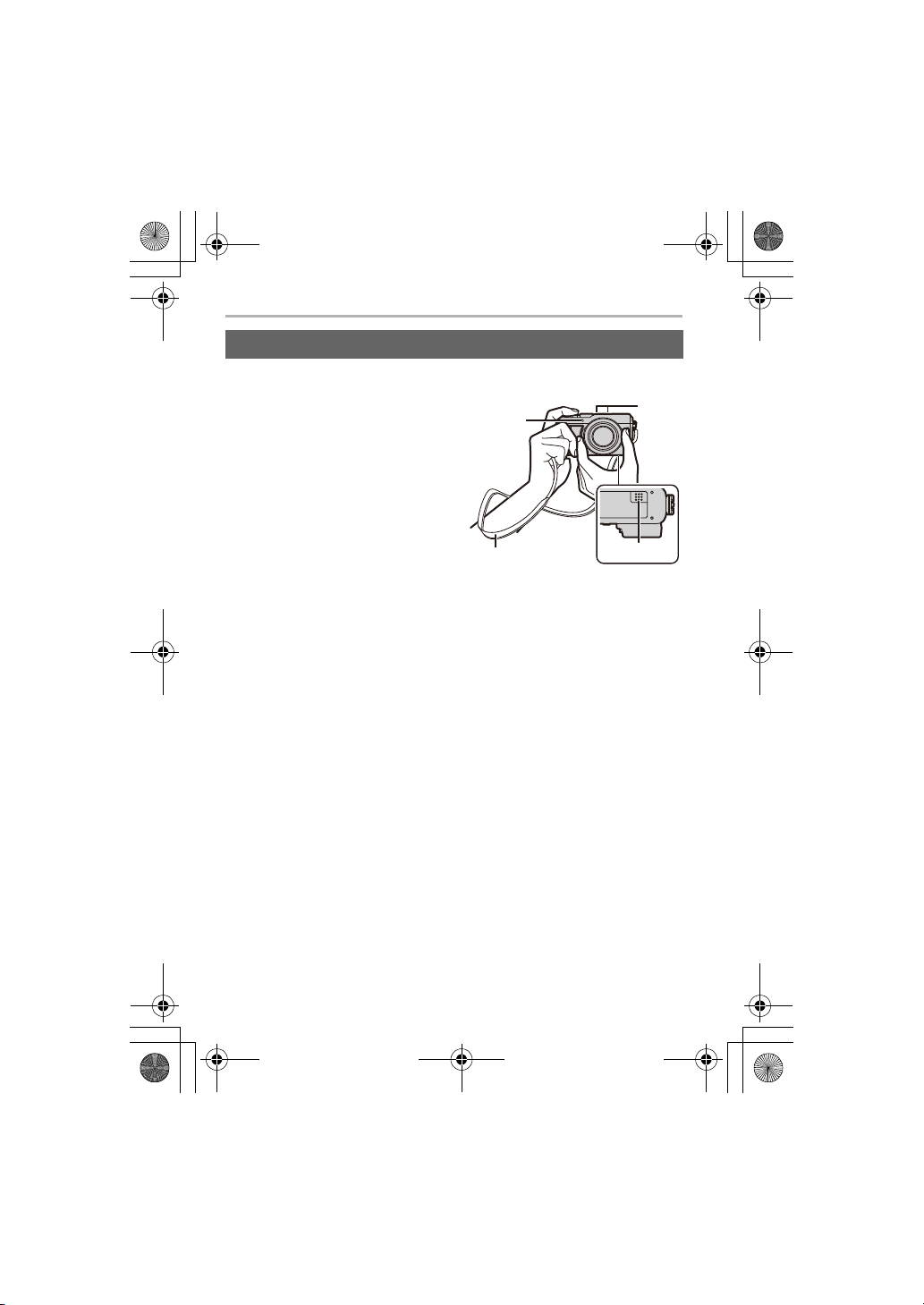
DC-LX100M2EE-DVQX1735_rus.book 20 ページ 2018年11月7日 水曜日 午前11時52分
Подготовка/основные операции
Советы по съемке удачных снимков
Держите фотокамеру осторожно обеими руками, держите руки
неподвижно по бокам и слегка расставьте ноги.
• Рекомендуется использовать
поставляемый в комплекте плечевой
ремень A, чтобы не допустить
падения фотокамеры.
• Не закрывайте пальцами или какимилибо предметами головку вспышки,
используемую для записи со
вспышкой (P43), вспомогательную
лампочку автофокусировки B,
микрофон C или динамик D.
• Во время нажатия кнопки затвора
старайтесь не двигать фотокамеру.
• Во время съемки убедитесь в
устойчивости своего положения и
отсутствии опасности столкновения с другими людьми или предметами
поблизости.
20
DVQX1735 (RUS)
Page 21
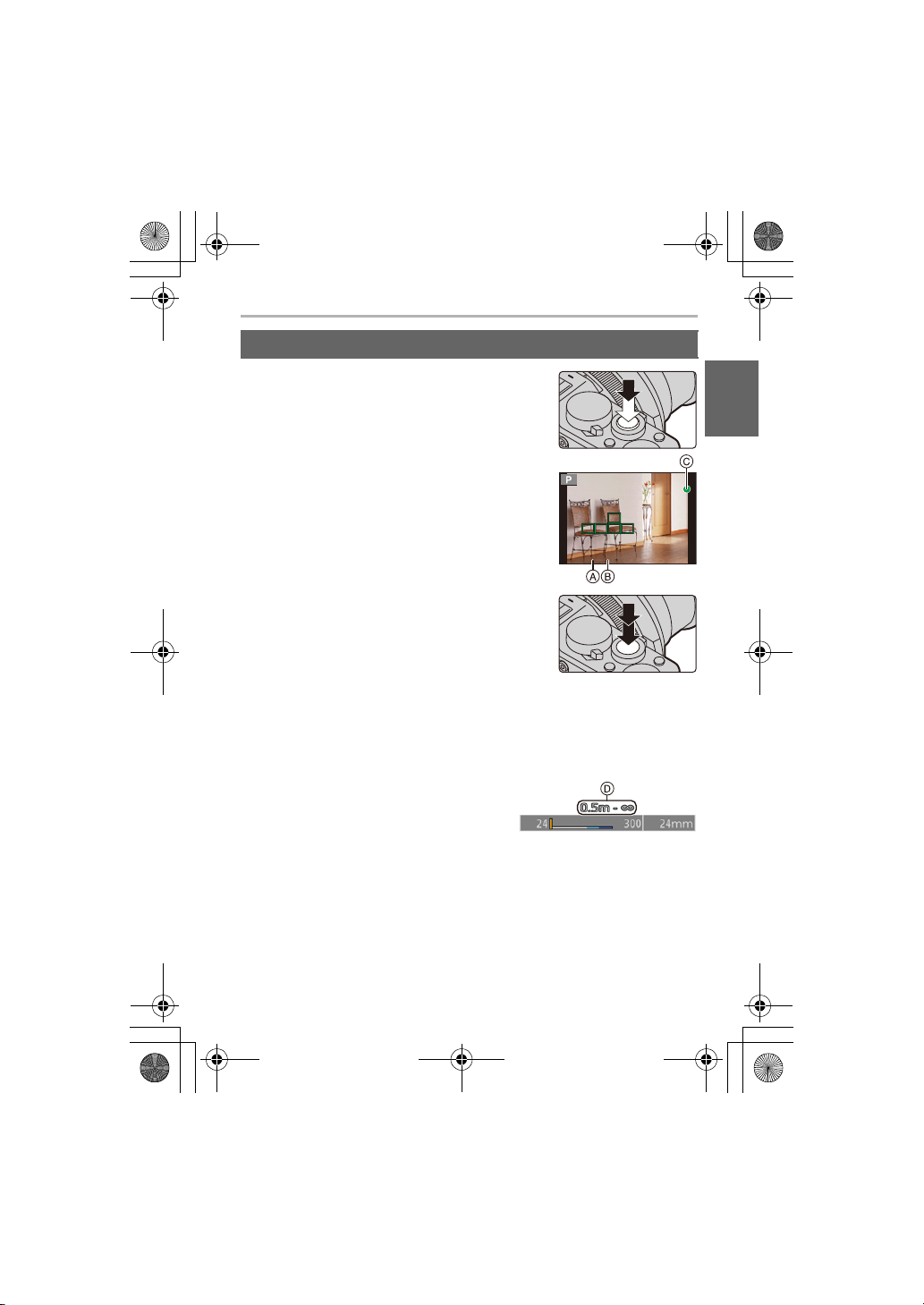
DC-LX100M2EE-DVQX1735_rus.book 21 ページ 2018年11月7日 水曜日 午前11時52分
Подготовка/основные операции
Фотосъемка
1 Для фокусировки нажмите наполовину
кнопку затвора.
A Показатель диафрагмы
B Скорость затвора
C Индикатор фокусировки
• Отображаются значение диафрагмы и скорость
затвора.
(В случае неправильной экспозиции они будут
мигать красным цветом.)
• Когда объект сфокусирован, отображается
индикатор фокусировки. (Когда объект не
сфокусирован, индикатор мигает.)
2 Чтобы сделать снимок, нажмите кнопку
затвора до конца (нажмите ее дальше).
При установке [Приор. фок./спуска] в меню [Пользов.] ([Фокус/Спуск
¥
затвора]) на [FOCUS] снимки нельзя сделать, пока не выполнена
фокусировка.
¥ Нажмите [(] для показа записанного изображения. (P47)
∫ Диапазон фокусировки
При использовании трансфокатора
отображается диапазон фокусировки.
Диапазон фокусировки может постепенно
меняться в зависимости от изменения
положения трансфокатора.
D Индикация диапазона съемки
(RUS) DVQX1735
21
Page 22
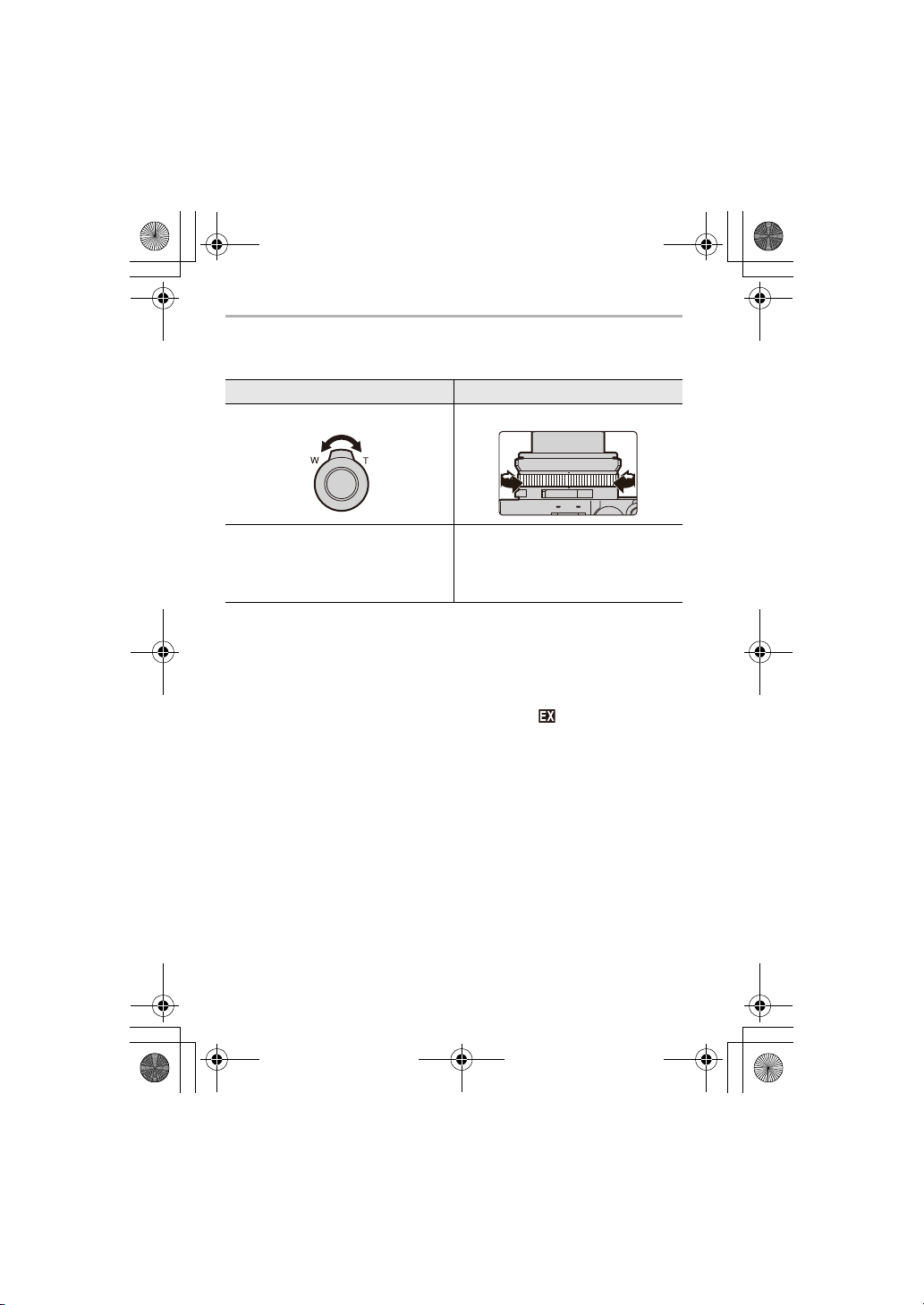
DC-LX100M2EE-DVQX1735_rus.book 22 ページ 2018年11月7日 水曜日 午前11時52分
Подготовка/основные операции
Операции увеличения
Рычажок трансфокатора Кольцо управления
Сдвиньте рычажок трансфокатора Поверните кольцо управления
¢
Сторона [T]: режим телефото,
увеличение объекта
Сторона [W]: широкоугольный режим,
охват более широкого участка
¢ Операцию увеличения можно выполнить, назначив настройку [Увеличение]
кольцу управления. (P28)
По часовой стрелке: режим телефото,
увеличение объекта
Против часовой стрелки:
широкоугольный режим, охват более
широкого участка
∫ Оптическое увеличение
Можно выполнять увеличение до 3,1k без ухудшения качества изображения.
∫ Дополнительное оптическое увеличение
Действует при выборе размера снимка, отмеченного . Можно выполнять
увеличение до 6,2k без ухудшения качества изображения.
(Сюда входит оптическое увеличение. Уровень увеличения зависит от
настройки [Разм. кадра].)
∫ Интеллектуальное увеличение
При установке [i.Zoom] на [ON] можно получить коэффициент увеличения
почти в 2k раза выше, чем первоначальный коэффициент увеличения, с
незначительным ухудшением качества изображения.
(До 1,5k раза от первоначального коэффициента увеличения при установке
[Разм. кадра] на [S])
DVQX1735 (RUS)
22
Page 23
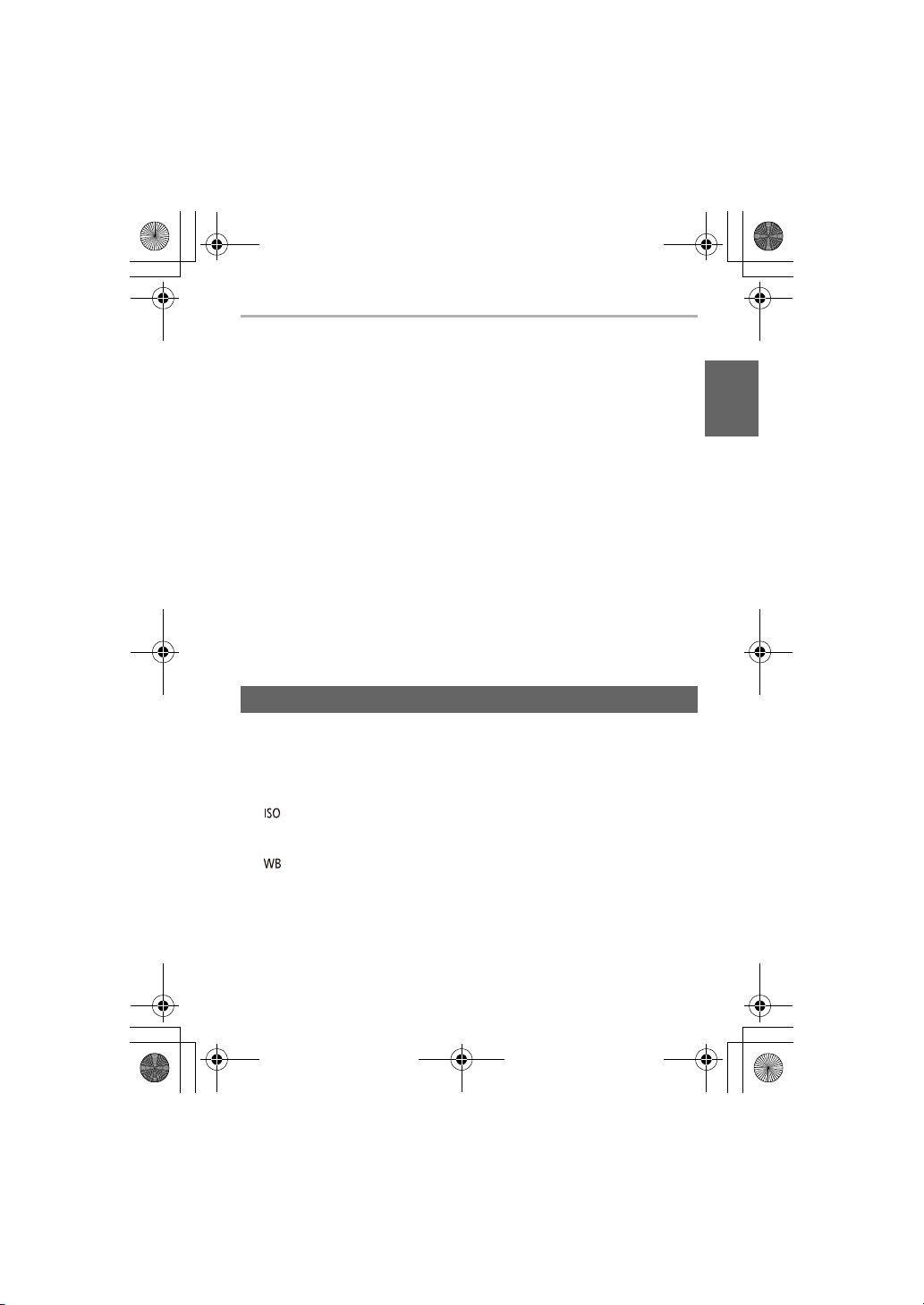
DC-LX100M2EE-DVQX1735_rus.book 23 ページ 2018年11月7日 水曜日 午前11時52分
Подготовка/основные операции
∫ [Цифр. увел]
Хотя качество изображения при дальнейшем повышении степени увеличения
ухудшается, при установке [Цифр. увел] на [ON] можно получить
коэффициент увеличения почти в 4k раза выше, чем первоначальный
коэффициент увеличения.
• При использовании функции [i.Zoom] максимальная степень цифрового
увеличения ограничивается коэффициентом 2k.
• Данная функция не действует в следующих случаях:
– При установке [Скор.отображ.на монит.] на [ECO30fps] (настройка на
момент покупки)
– При установке [Скорость отображ. LVF] на [ECO30fps]
∫ [Пошаг. увел.]
Выполнение операции увеличения можно настроить таким образом, чтобы
легко можно было видеть угол обзора (угол изображения) для фокусного
расстояния обычного объектива с фиксированным фокусным расстоянием
(как в пленочной фотокамере 35 мм). При использовании [Пошаг. увел.]
управлять коэффициентом увеличения можно так же легко, как при смене
объектива фотокамеры.
• По умолчанию пошаговое увеличение можно использовать, поворачивая кольцо
управления в следующих режимах записи:
– Интеллектуальный автоматический режим
– Режим программы АЭ
– Режим приоритета диафрагмы АЭ
Кнопка курсора
Нажатие кнопки курсора:
выбор элементов или настройка значений и т. д.
• В этой инструкции по эксплуатации нажатие кнопки курсора вверх, вниз, влево и
вправо указано в виде 3/4/2/1.
∫ Нажатие кнопки курсора во время съемки
3/[ ] (Светочувствительность ISO)
Служит для задания чувствительности для света (светочувствительность
ISO).
1/[ ] (Баланс белого)
При настройке баланса белого белый цвет изменяется в соответствии с
источником света, чтобы приблизить общий цветовой оттенок к видимому
глазом цвету.
(RUS) DVQX1735
23
Page 24
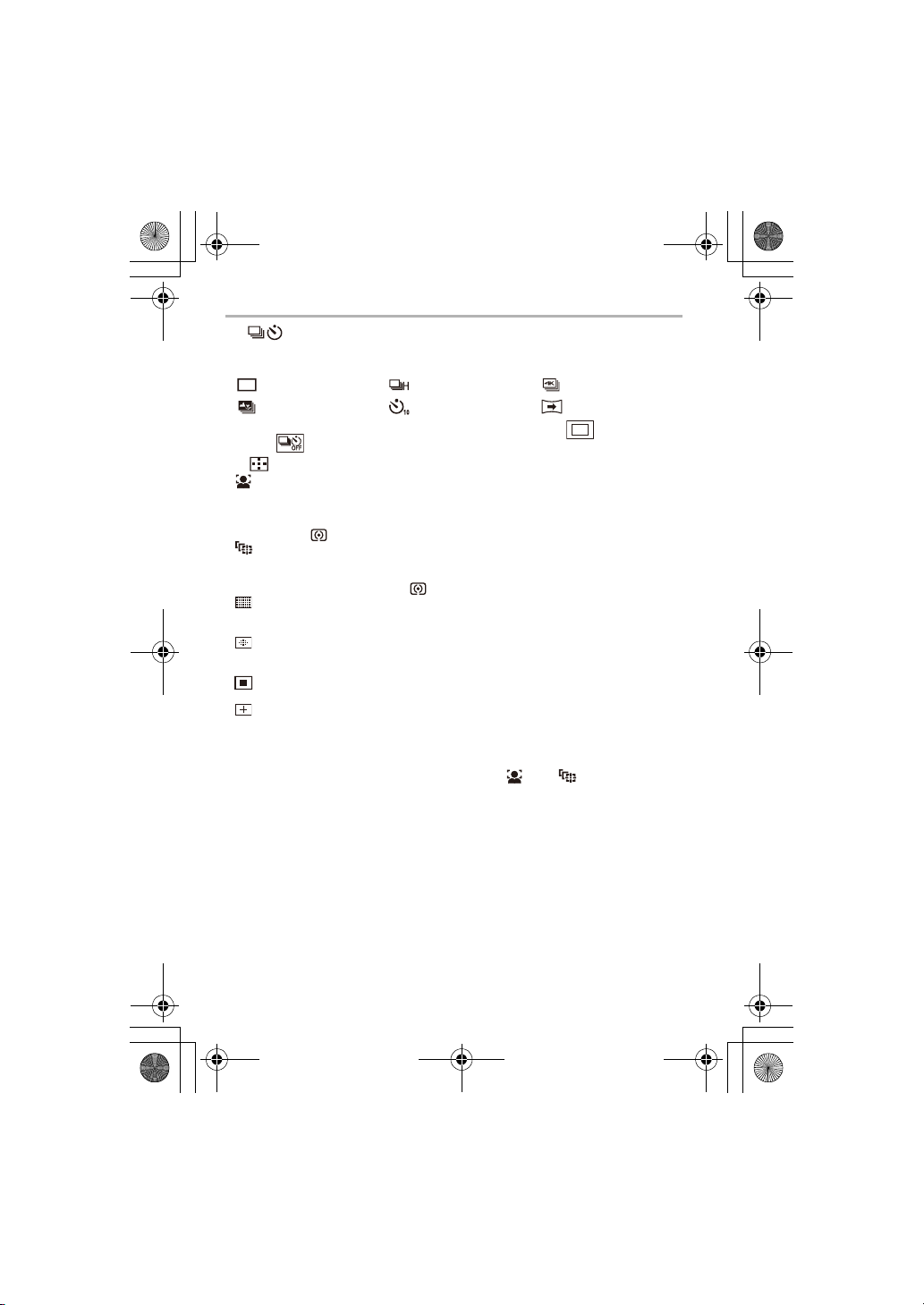
DC-LX100M2EE-DVQX1735_rus.book 24 ページ 2018年11月7日 水曜日 午前11時52分
Подготовка/основные операции
4/[ ] (Режим съемки)
Вы можете менять операции, выполняемые фотокамерой при нажатии кнопки
затвора.
¢
• [Один сн.] • [Серийн.съемк]
• [Пост-фокус]
¢ Чтобы отменить режим срабатывания затвора, выберите [ ] ([Один сн.])
или [ ].
¢
(P38) • [Авт. таймер]
• [4K ФОТО]¢ (P34)
¢
• [Панорамный снимок]
¢
2/[ ] (Режим автоматической фокусировки)
• ([Распознавание лиц/глаз])
– Фотокамера автоматически распознает лица и глаза объектов съемки.
Фокусировка выполняется по глазу человека, ближе всего расположенному к
фотокамере, а экспозиция настраивается по лицу (при установке [Режим
замера] на [ ] (многоточечный режим измерения)).
• ([Следящий])
– Фотокамера автоматически продолжает выполнять настройку фокуса и
экспозиции по заданному движущемуся объекту. (Динамическое слежение) (При
установке [Режим замера] на [ ])
• ([49-зонный])
– Для фокусировки можно использовать до 49 зон АФ. Этот режим эффективен
для съемки объектов, которые находятся не в центре экрана.
• , и т. п. ([Пользов. мульти])
– Из 49 зон АФ можно свободно установить оптимальную форму зоны АФ для
объекта.
• ([1-зонный])
– Камера фокусируется на объекте съемки в зоне автофокусировки на экране.
• ([Очень точно])
– Можно достичь более точной фокусировки на точке меньше [Ø]. Если нажать
кнопку затвора наполовину, изображение на экране для проверки фокусировки
увеличится.
• В интеллектуальном автоматическом режиме и интеллектуальном
автоматическом режиме плюс можно установить [ ] или [ ].
24
DVQX1735 (RUS)
Page 25
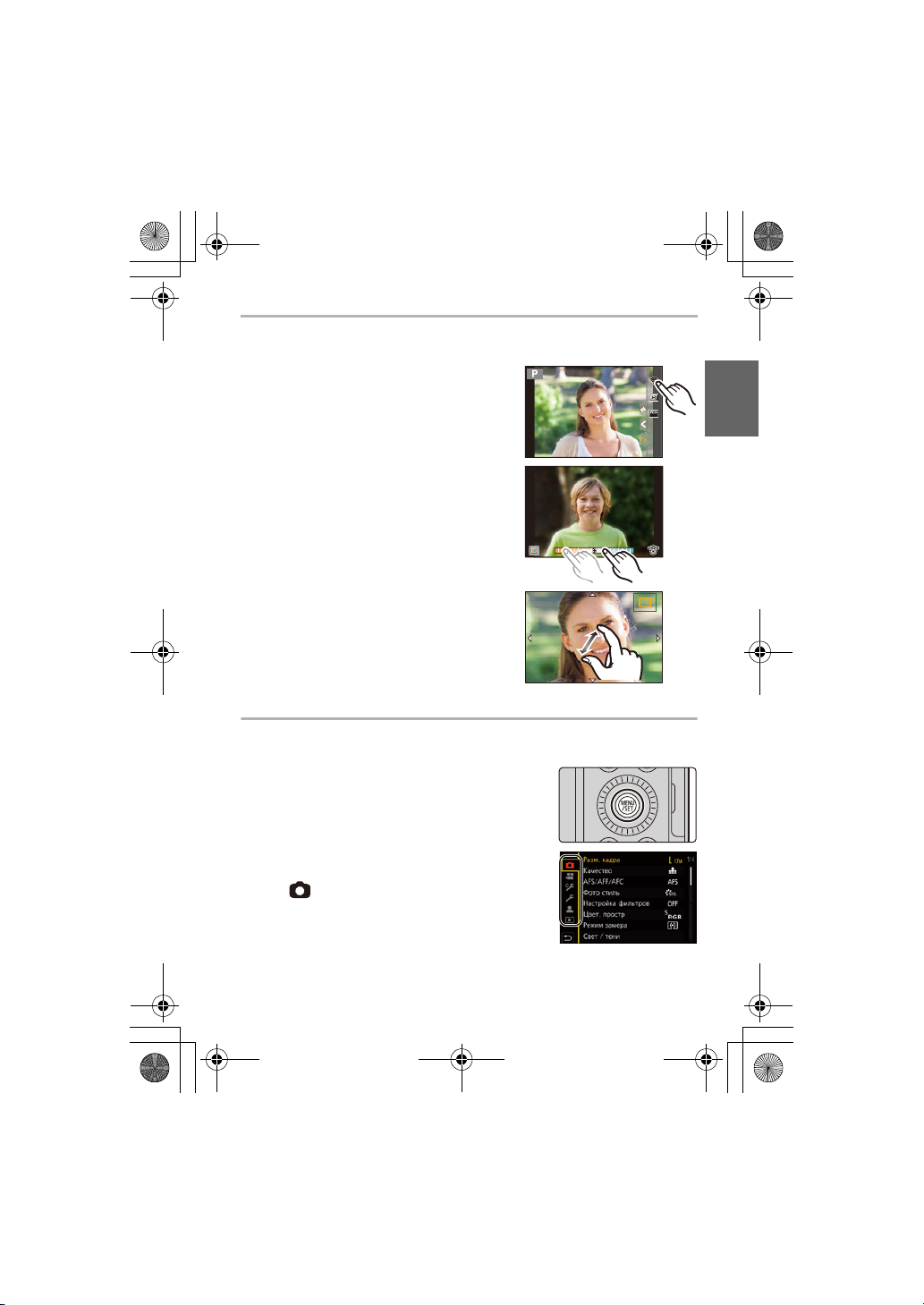
Fn10
Fn7
Fn6
OFF
Fn9
OFF
Fn8
B
A
B
2.0X
DC-LX100M2EE-DVQX1735_rus.book 25 ページ 2018年11月7日 水曜日 午前11時52分
Подготовка/основные операции
Сенсорная панель (сенсорные операции)
∫ Касание
Коснуться и убрать палец с сенсорного
экрана.
∫ Перетаскивание
Двигать пальцем, не убирая его с экрана.
AAAB
AB
∫ Щипок (увеличение/уменьшение)
На сенсорном экране развести два пальца
(раздвинуть жестом щипка) для увеличения
2.0X2.0X
2.0X
изображения и свести их (сдвинуть жестом
щипка) для уменьшения изображения.
Настройка элементов меню
Для отображения меню нажмите
1
[MENU/SET].
Нажмите 2.
2
Нажмите 3/4, чтобы выбрать
3
значок выбора меню, например
[].
Fn6
Fn6
Fn7
Fn7
Fn8
Fn8
Fn9
Fn9
OFF
OFF
Fn10
Fn10
OFF
OFF
B
B
(RUS) DVQX1735
25
Page 26
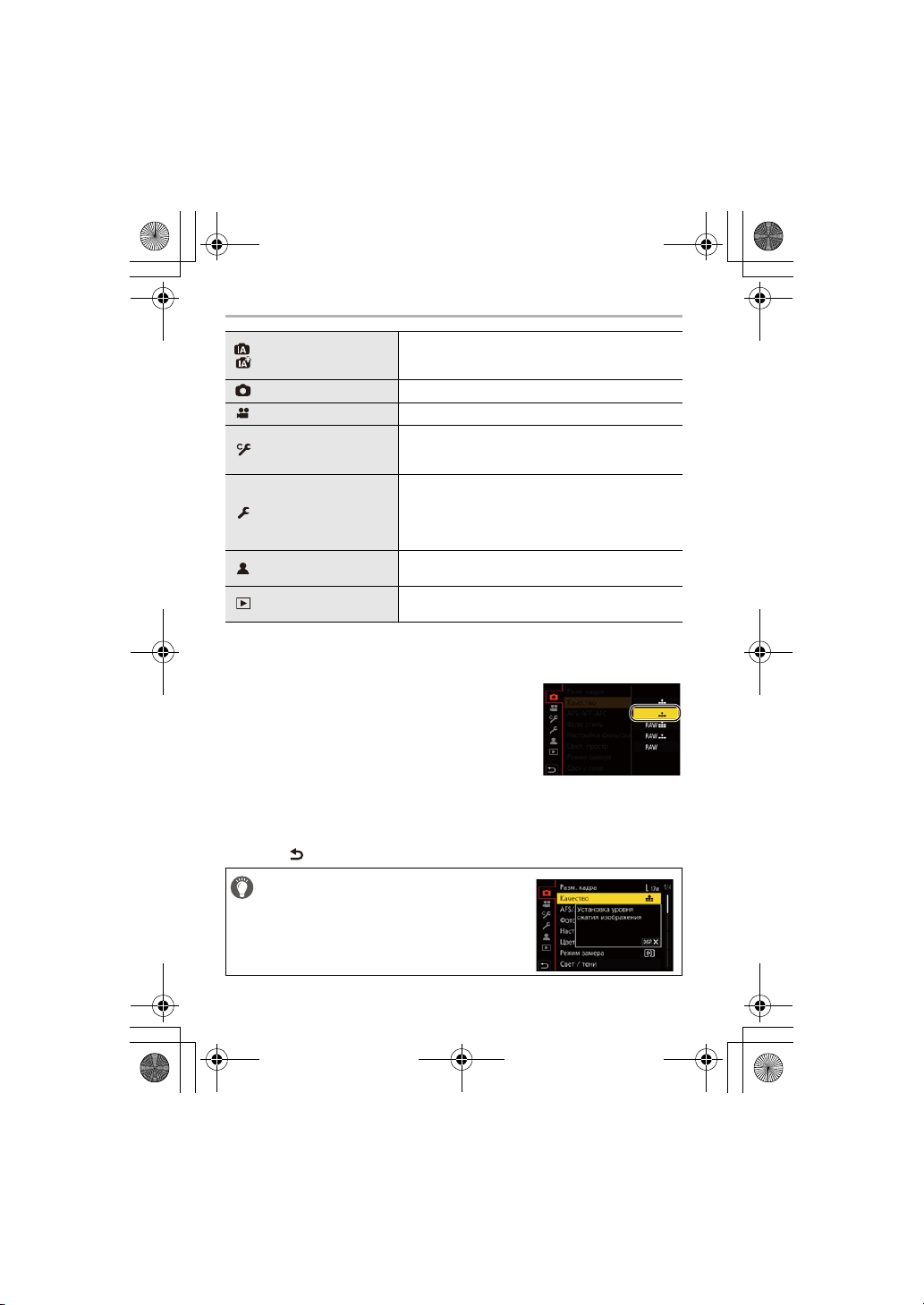
DC-LX100M2EE-DVQX1735_rus.book 26 ページ 2018年11月7日 水曜日 午前11時52分
Подготовка/основные операции
/ [Интеллект. авто]
(P48)
[Зап.] (P48)
[Видео] (P49)
[Пользов.] (P49)
[Настр.] (P50)
[Мое меню] (P50)
[Восп.] (P50)
Нажмите [MENU/SET].
4
Нажмите 3/4 для выбора пункта меню, а затем нажмите
5
[MENU/SET].
Нажмите 3/4 для выбора
6
параметра, а затем нажмите [MENU/
SET].
• В случае некоторых пунктов меню его
настройка может не отображаться либо
отображаться по-другому.
¥ Значок выбора меню, пункт меню или настройку можно также выбрать,
поворачивая диск управления.
∫ Закрытие меню
Нажмите [ ] или наполовину нажмите кнопку затвора.
• Чтобы отобразить описание меню, нажмите
[DISP.].
• Недоступные пункты меню отображаются
серым цветом. Если нажать [MENU/SET] при
выборе пункта серого цвета, отображается
сообщение с указанием причины, по которой в
некоторых случаях этот пункт задать нельзя.
Это меню позволяет установить функции, которые
можно использовать только в интеллектуальном
автоматическом режиме.
Это меню позволяет задавать настройки изображения.
Это меню позволяет задавать настройки видеоролика.
Можно настроить работу камеры согласно вашим
предпочтениям, например, отображение экрана и
работу кнопок.
Данное меню позволяет выполнить настройки
часов, рабочего звукового сигнала и другие
настройки, облегчающие работу с камерой.
Также можно настроить параметры
соответствующих функций Wi-Fi/Bluetooth.
Это меню позволяет зарегистрировать часто
используемые меню.
Это меню позволяет установить настройки
воспроизведения и редактирования изображений.
26
DVQX1735 (RUS)
Page 27

MENU
DC-LX100M2EE-DVQX1735_rus.book 27 ページ 2018年11月7日 水曜日 午前11時52分
Подготовка/основные операции
Назначение кнопкам часто используемых
функций (функциональные кнопки)
1 Выберите меню.
> [Пользов.] > [Управление] > [Настр.кн. Fn] >
[Настройка в режиме зап.]/[Настройка в режиме
воспр.]
2 Нажатием 3/4 выберите функциональную
кнопку, которой хотите назначить функцию,
а затем нажмите [MENU/SET].
3 Нажатием 3/4 выберите функцию, которую нужно назначить, а
затем нажмите [MENU/SET].
• Чтобы восстановить настройки функциональных кнопок по умолчанию,
выберите [Сброс.на настр.по умолч.].
∫ Настройки функциональных кнопок на момент покупки
[Fn1]: [Режим 4K Фото]
[Настройка в режиме
зап.]
[Настройка в режиме
воспр.]
¥
Экран в шаге 3 можно отобразить, нажав и удерживая функциональную кнопку
([Fn1] до [Fn5]) (2 секунды).
¥ Некоторые функции могут быть недоступными в зависимости от режима или
отображаемого экрана.
¥ Некоторые функции нельзя назначить, в зависимости от функциональной кнопки.
[Fn2]: [Q.MENU]
[Fn3]: [Предвар. просмотр]
[Fn4]: [Пост-фокус]
[Fn5]: [Перек.LVF/Экран]
[Fn1]: [Wi-Fi]
[Fn2]: [Рейтинг ¿3]
[Fn6]: [Wi-Fi]
[Fn7]: [Указ. уровня]
[Fn8]: [Гистограмма]
[Fn9]/[Fn10]:
По умолчанию функция не
задана.
[Fn4]:
По умолчанию функция не
задана.
[Fn5]: [Перек.LVF/Экран]
(RUS) DVQX1735
27
Page 28

MENU
DC-LX100M2EE-DVQX1735_rus.book 28 ページ 2018年11月7日 水曜日 午前11時52分
Подготовка/основные операции
Изменение настроек с помощью
кольца управления
Настройки можно изменить, поворачивая кольцо
управления.
Функции, которые можно задать с помощью кольца
управления, зависят от режима записи.
Ниже указаны настройки по умолчанию.
Режим зап иси Настройка
Интеллектуальный
автоматический режим
Интеллектуальный
автоматический режим плюс
Режим программы АЭ
Режим приоритета диафрагмы АЭ
Режим приоритета выдержки АЭ
Режим ручной экспозиции
¢
Можно задать значения выдержки, не указанные на диске настройки выдержки. (P32)
¥ При вращении кольца управления во время записи панорамного снимка
изменяется выбранный эффект изображения (фильтр).
¥
При вращении кольца управления во время ручной фокусировки настраивается фокусировка.
Изменение функции, назначенной кольцу управления
1 Установите пункты меню.
>
[Пользов.] > [Управление] > [Кольцо управления]
2 С помощью 3/4 выберите настройку, а затем нажмите [MENU/SET].
• Можно назначить следующие функции:
– [Нормальн]
– [Увеличение]
– [Пошаг. увел.]
– [Компенсация экспоз.]
– [Светочувст.]
• Чтобы восстановить настройку по умолчанию, выберите [Нормальн].
• Если кольцо управления не используется, выберите [OFF] ([Нет настройки]).
¥ Настройка назначенной функции применяется ко всем режимам записи.
¥
Некоторые функции могут быть недоступными в зависимости от режима или отображаемого экрана.
DVQX1735 (RUS)
28
– [Бал. бел.]
– [Режим АФ]
– [Режим съемки]
–[Фото стиль]
– [Эффект фильтра]
Пошаговое увеличение (P23)
Настройка выдержки
¢
– [Свет / тени]
–[Инт.динамич.]
– [Инт.разреш.]
– [Режим вспышки]
–[Настр.вспышки]
Page 29

MENU
DC-LX100M2EE-DVQX1735_rus.book 29 ページ 2018年11月7日 水曜日 午前11時52分
Запись
Съемка с помощью автоматической функции
(Интеллектуальный автоматический режим)
Режим записи:
Фотокамера выбирается оптимальные настройки в соответствии с объектом и
условиями съемки.
Нажмите [iA].
1
• Фотокамера переключается на
интеллектуальный автоматический режим.
• При повторном нажатии [iA] происходит
переключение на режим записи,
установленный с помощью кольца диафрагмы
и диска настройки выдержки.
• На момент покупки установлен интеллектуальный автоматический режим плюс.
Держите камеру так, чтобы объектив
2
был направлен на объект съемки.
• Когда фотокамера определит оптимальную сцену,
значок такой сцены изменится.
(Автоматическое определение сцены)
∫ Переключение между интеллектуальным автоматическим режимом
плюс и интеллектуальным автоматическим режимом
1 Выберите меню.
> [Интеллект. авто] > [Режим Интеллект. авто]
2
Нажатием 3/4 выберите [ ] или [ ], а затем нажмите [MENU/SET].
¥ [ ] позволяет изменять некоторые настройки, например яркости и цветового
оттенка, а также одновременно использовать [ ] для других настроек, чтобы вы
могли записывать снимки в большем соответствии со своими предпочтениями.
∫ Автофокусировка, распознавание лиц/глаз
Режим автофокусировки автоматически устанавливается на [š]. Если
коснуться объекта, будет работать функция АФ со слежением.
• Функция АФ со слежением также будет работать, если нажать [ ] (2), а затем
нажать кнопку затвора наполовину.
∫ Информация о вспышке
При записи со вспышкой фотокамера автоматически устанавливает [ ],
[ ], [ ] или [ ] в соответствии с типом и яркостью объекта съемки.
• Подробная информация о внешних вспышках приведена на P43.
(RUS) DVQX1735
29
Page 30

DC-LX100M2EE-DVQX1735_rus.book 30 ページ 2018年11月7日 水曜日 午前11時52分
Запись
Съемка с указанием показателя
диафрагмы и выдержки
Режим записи:
Доступные значения настроек зависят от сочетания различных параметров,
например показателя диафрагмы, выдержки и положения трансфокатора.
• Если при нажатии кнопки затвора наполовину не удается получить правильную
экспозицию, показатель диафрагмы и значение выдержки будут мигать красным
цветом.
Режим программы АЭ
Фотокамера автоматически выбирает скорость затвора и показатель
диафрагмы в соответствии с яркостью объекта съемки.
Можно делать снимки с большей свободой выбора, меняя различные
установки в меню [Зап.].
Изменение сочетания показателя диафрагмы и выдержки
Для выполнения снимков можно использовать изменение программы,
настраивая показатель диафрагмы и выдержку даже в режиме программы АЭ.
Поверните кольцо диафрагмы для
1
выбора [A] (АВТО).
Поверните диск настройки
2
выдержки для выбора [A] (АВТО).
• Устанавливается режим программы АЭ, и
значок режима записи меняется на [P].
Нажмите кнопку затвора
3
наполовину, чтобы отобразить не экране показатели
диафрагмы и выдержки.
DVQX1735 (RUS)
30
Page 31

2
00
0
60602.82.8
989898
SSSSSS
FF
250 125 60 30 15
2.82.0 4.0 5.6
8.08.08.0
SSSSSS
FF
250 125 60 30 15
8.05.64.0 11 16
250250
SSSSSS
FF
60 125 250 500 1000
2.02.84.0
DC-LX100M2EE-DVQX1735_rus.book 31 ページ 2018年11月7日 水曜日 午前11時52分
Запись
Во время отображения числовых
4
значений (приблизительно 10
секунд) поверните диск управления,
чтобы изменить значения с
помощью изменения программы.
A Индикация изменения программы
• Для отмены изменения программы выполните какую-либо из следующих
операций:
– Выключите камеру.
– Поворачивайте диск управления, пока не исчезнет индикация изменения
программы.
B Показатель диафрагмы
C Выдержка
Режим приоритета диафрагмы АЭ
Снимки выполняются с указанным показателем диафрагмы.
1 Поверните диск настройки выдержки для
выбора [A] (АВТО).
2 Поверните кольцо диафрагмы для выбора
показателя диафрагмы.
• Устанавливается режим приоритета диафрагмы
AЭ, и значок режима записи меняется на [A].
A Показатель диафрагмы
B Экспонометр
Режим приоритета выдержки АЭ
Снимки выполняются с указанной выдержкой.
1 Поверните кольцо диафрагмы для выбора
[A] (АВТО).
2 Поверните диск настройки выдержки для
выбора выдержки.
• Устанавливается режим приоритета выдержки
AЭ, и значок режима записи меняется на [S].
A Выдержка
B Экспонометр
(RUS) DVQX1735
31
Page 32

00
+3
30305.6
SSSSSS
FF
8 15 30 60 125
5.64.02.8 8.0 11
DC-LX100M2EE-DVQX1735_rus.book 32 ページ 2018年11月7日 水曜日 午前11時52分
Запись
Режим ручной экспозиции
Экспозиция определяется ручной установкой значения диафрагмы и скорости
затвора.
1 Поверните кольцо диафрагмы для выбора
показателя диафрагмы.
2 Поверните диск настройки выдержки для
выбора выдержки.
• Устанавливается режим ручной экспозиции, и
значок режима записи меняется на [M].
A Экспонометр
B Показатель диафрагмы
C Выдержка
D Подсказка по ручной экспозиции
Установка значений выдержки, не указанных на диске настройки
выдержки
Поверните кольцо управления или диск управления, чтобы установить
указанные ниже значения выдержки. Проверьте выдержку на экране.
Выдержка короче 1/4000 секунды или длиннее 1 секунды
1 Установите [Тип затвора] в меню [Зап.] (P48)
2 Поверните диск настройки выдержки для выбора [4000j] или [1i]
3 Поверните кольцо управления или диск управления для выбора выдержки
Настройка выдержки с шагом 1/3 EV
• Выдержку можно задать на основе значения на диске настройки выдержки в
диапазоне с шагом w2/3.
Пример: для установки выдержки на 1/400 секунды
1 Поверните диск настройки выдержки для выбора [500]
2 Поверните кольцо управления или диск управления для выбора [400]
Установка светочувствительности ISO, оптимальной для выдержки
и показателя диафрагмы
Если светочувствительность ISO установлена на [AUTO], камера
автоматически настраивает ее таким образом, чтобы экспозиция
соответствовала выдержке и показателю диафрагмы.
• В зависимости от условий съемки, установка подходящей экспозиции может
оказаться невозможной или светочувствительность ISO может стать выше.
DVQX1735 (RUS)
32
Page 33

000
+
30
000
−3−
3
DC-LX100M2EE-DVQX1735_rus.book 33 ページ 2018年11月7日 水曜日 午前11時52分
Запись
Советы по использованию режима ручной экспозиции
Помощь при ручной настройке экспозиции
: правильная экспозиция/ : более яркие изображения/
+
+
30
: более темные изображения
∫ Информация о параметре [T] (время)
Если выдержка установлена на [T] (время), затвор остается открытым, пока
кнопка затвора полностью нажата (примерно до 30 минут).
Затвор закрывается, если еще раз нажать кнопку затвора.
• При установке выдержки на [T] (время) рекомендуется использовать штатив и
выполнять снимки дистанционно, подключив фотокамеру к смартфону через
соединение Wi-Fi, чтобы предотвратить дрожание фотокамеры. [B] (от руки) также
можно использовать при подключении через Bluetooth. (P62)
• При выполнении снимков с установкой выдержки на [T] (время) помехи на снимках
могут усилиться. Для подавления помех рекомендуется выполнять снимки с
установкой [Подавл. шума] на [ON] в меню [Зап.].
[Пост.предпросм]
Если установить [Пост.предпросм] в меню [Пользов.] ([Монитор / Экран]) на [ON],
эффекты показателей диафрагмы и выдержки можно проверять на экране записи.
Проверка эффектов показателей диафрагмы и
выдержки (режим предварительного просмотра)
Применимые режимы:
Переключитесь на экран подтверждения, нажав
[Fn3].
– Обычный экран записи
– Экран предварительного просмотра эффекта
диафрагмы
– Экран предварительного просмотра эффекта
выдержки
(RUS) DVQX1735
33
Page 34

DC-LX100M2EE-DVQX1735_rus.book 34 ページ 2018年11月7日 水曜日 午前11時52分
Запись
Запись фотоснимков 4K
Применимые режимы:
Фотокамера позволяет делать серию снимков разрешением 8 млн пикселей
(прибл.) со скоростью 30 кадров в секунду. После съемки можно сохранить
снимок нужного момента, выбранный из файла серийной съемки.
• Используйте карту UHS класса скорости 3.
Нажмите [ ] (4).
1
Нажатием 2/1 выберите значок фотоснимков 4K ([ ]
2
и т. п.), а затем нажмите 3.
• По умолчанию, нажимая [Fn1], можно выполнить те же операции, что
указаны в шагах
Выберите способ записи с помощью 2/1, а затем
3
нажмите [MENU/SET].
• Способ записи также можно установить в пункте [4K ФОТО] в меню [Зап.].
[Сер.съемка 4K]
[Сер.съемк 4K (S/S)]
Сокращение “S/S”
означает Start/Stop
(начало/остановка).
1 и 2.
Для выполнения лучшего снимка
быстродвижущегося объекта
Серийная съемка
выполняется при нажатии и
удерживании кнопки затвора.
A Нажмите и удерживайте
B Выполняется запись
Для выполнения фотоснимков в непредсказуемых
условия х
Серийная съемка
начинается при нажатии
кнопки затвора и
останавливается при
повторном нажатии.
C Начало (первый раз)
D Остановка (второй раз)
E Выполняется запись
Добавление меток для выбора и сохранения
снимков
Нажимая [Fn2] во время записи, можно добавлять метки.
(До 40 меток для каждой записи.) При выборе и сохранении
снимков из файла серийной съемки 4K можно переходить к
позициям, где добавлены метки.
34
DVQX1735 (RUS)
Page 35

DC-LX100M2EE-DVQX1735_rus.book 35 ページ 2018年11月7日 水曜日 午前11時52分
Запись
Для записи по мере необходимости, когда появляется
возможнос ть удач ного снимка
Серийная съемка
выполняется примерно в
[Предв.
сер.съемка 4K]
Для выполнения записи нажмите кнопку затвора.
4
• Фотокамера выполнит серийную съемку фотоснимка 4K и сохранит его к ак
файл серийной съемки 4K с установкой [Формат записи] на [MP4].
• Если включить [Авт. просм.], автоматически появляется экран выбора
снимков. Для продолжения записи нажмите кнопку затвора наполовину,
чтобы открыть экран записи.
• Информацию о том, как выбирать и сохранять снимки из записанных
файлов серийной съемки 4K, см. на P36.
∫ Предупреждение дрожания фотокамеры при записи снимков
При выполнении [Композиция света] или [Композиция послед-ти]
рекомендуется использовать штатив и выполнять снимки дистанционно,
подключив фотокамеру к смартфону, чтобы предотвратить дрожание
фотокамеры. (P61)
∫ Отмена 4K Фото
2 выберите[ ] или [ ].
В шаге
¥
В случае высокой температуры окружающей среды или непрерывной записи
фотоснимков 4K может появиться значок [ ] и процесс записи может
прерваться. Подождите, пока фотокамера не остынет.
¥ При установке [ ] ([Предв. сер.съемка 4K]) аккумулятор разряжается
быстрее и температура фотокамеры повышается. (Для своей защиты
фотокамера может переключиться на [ ] ([Сер.съемка 4K]).)
Выбирайте [ ] ([Предв. сер.съемка 4K]) только во время записи.
¥
Запись останавливается, когда время непрерывной записи превышает 15 минут.
При использовании карты памяти SDHC запись фотоснимков 4K можно
продолжать непрерывно, даже если размер файла превышает 4 ГБ, но файл
серийной съемки разделяется на части для записи и воспроизведения файлов
меньшего размера.
На карте памяти SDXC файл серийной съемки размером более 4 ГБ можно
сохранить одним файлом.
¥ Угол обзора сужается.
течение 1 секунды до и
после момента нажатия
кнопки затвора.
F Примерно 1 секунда
G Выполняется запись
(RUS) DVQX1735
35
Page 36

Fn1 Fn2
AUTO
MODE
DC-LX100M2EE-DVQX1735_rus.book 36 ページ 2018年11月7日 水曜日 午前11時52分
Запись
Выбор снимков из файла серийной съемки 4K и
сохранение
Выберите изображение со значком [ ] на
1
экране воспроизведения и нажмите 3.
• Если изображение было записано с установкой [Предв.
сер.съемка 4K], перейдите к шагу
С помощью ползунка сделайте
2
черновой выбор сцен.
• Сцены можно выбрать на экране
воспроизведения серийной съемки 4K,
коснувшись [ ] (Fn1).
• Коснитесь [ ], чтобы переключиться на
экран операций с метками. (P37)
Прокрутите кадры перетаскиванием
3
и выберите кадр, который нужно
сохранить как снимок.
• Для непрерывной пок адровой прокрутки назад/
вперед коснитесь и удерживайте [ ]/[ ].
Для сохранения снимка коснитесь
4
[].
• Снимок сохраняется в формате JPEG.
3.
Экран просмотра слайдов
36
DVQX1735 (RUS)
Page 37

Fn1 Fn2
AUTO
MODE
DC-LX100M2EE-DVQX1735_rus.book 37 ページ 2018年11月7日 水曜日 午前11時52分
Запись
Метка
При выборе и сохранении снимков из файла серийной съемки 4K снимки
легко можно выбрать, переходя от одного отмеченного положения к другому.
Белая метка:
Устанавливается вручную во время записи или
воспроизведения.
Зеленая метка:
Устанавливается фотокамерой автоматически во время
записи. (Функция автоматической установки меток
¢1 Фотокамера автоматически устанавливает метки на сценах с распознанным
лицом или движением объекта.
(Пример: в сценах, в которых проезжает автомобиль, лопается воздушный шар
или оборачивается человек)
∫ Переход к отмеченным положениям
При касании [ ] происходит переключение на экран операций с метками,
на котором можно нажать 2/1 для перехода к отмеченным положениям.
Коснитесь [ ], чтобы вернуться к исходной операции.
• Для каждого файла отображается до 10 меток.
• В указанных ниже случаях может оказаться невозможным установить метки с
помощью функции автоматической установки меток, в зависимости от условий
съемки и состояния объектов.
– Фотокамера перемещается из-за панорамирования или дрожания
– Движение объекта медленное/незначительное
– Объект небольшого размера
– Лицо не обращено прямо к объективу
∫ Смена отображаемой метки
Прикоснитесь к [ ].
[Авто]/[Приоритет по лицу]/[Приоритет движения]/[Выкл]
¢2 Отображаются лишь метки, установленные вручную.
Экран операций с метками
¢1
)
¢2
(RUS) DVQX1735
37
Page 38

4K
4:3
DC-LX100M2EE-DVQX1735_rus.book 38 ページ 2018年11月7日 水曜日 午前11時52分
Запись
Управление фокусировкой после записи
(пост-фокус/совмещение фокуса)
Применимые режимы:
Фотокамера позволяет делать серию снимков 4K, перемещая фокус на
различные участки. После съемки можно выбрать нужный участок
фокусировки.
Эта функция подходит для съемки неподвижных предметов.
• Используйте карту UHS класса скорости 3.
• При записи изображений, которые будут использоваться для совмещения фокуса,
рекомендуется пользоваться штативом.
Нажмите [ ] (4).
1
Нажимая 2/1, выберите значок
2
пост-фокуса ([ ]), а затем
нажмите [MENU/SET].
• По умолчанию, если нажать [Fn4], а затем
выбрать [ON], можно выполнить те же
операции, что указаны в шагах
Выберите композицию и нажмите
3
кнопку затвора наполовину.
• С помощью функции автофокусировки на
экране определяются участки фокусировки.
(Исключая края экрана)
• Если ни на одном участке экрана нельзя
сфокусироваться, начинает мигать индикатор фокусировки (A). В таком
случае запись невозможна.
С момента нажатия кнопки затвора наполовину до конца записи:
• Сохраняйте одно и то же расстояние до объекта съемки и одну и ту же
композицию.
Чтобы начать запись, полностью
4
нажмите кнопку затвора.
• Во время записи точка фокусировки
изменяется автоматически. Когда значок (B)
исчезает, запись автоматически
останавливается.
• Видеоролик запишется с установкой [Формат
записи] на [MP4].
• При включении [Авт. просм.] отобразится экран, позволяющий выбрать
нужный участок фокусировки. (P39)
1 и 2.
DVQX1735 (RUS)
38
Page 39

Fn1
Fn2
DC-LX100M2EE-DVQX1735_rus.book 39 ページ 2018年11月7日 水曜日 午前11時52分
Запись
∫ Как отменить запись [Пост-фокус]
В шаге
2 выберите[ ] или [ ].
¥
В случае высокой температуры окружающей среды или непрерывной записи с
помощью функции пост-фокуса, на фотокамере может появиться значок [ ] и
запись может остановиться.
Подождите, пока фотокамера не остынет.
¥ Во время записи угол обзора сужается.
Выбор нужного участка фокусировки и сохранение
снимка ([Пост-фокус])
1 Выберите изображение со значком [ ] на экране
воспроизведения и нажмите 3.
2 Коснитесь нужного участка фокусировки.
• Если для выбранного участка нет
сфокусированного снимка, появится красная
рамка. В таком случае снимок сохранить нельзя.
• Края экрана выбрать нельзя.
Управл ение
кнопками
3/4/2/1/
[Fn1]
[Fn2]
[MENU/SET] Сохранение снимка.
Сенсорное
управление
Касание
Описание операции
Выбор участка фокусировки.
• Его нельзя выбрать во время
увеличенного отображения.
Увеличение отображения.
Уменьшение отображения (во время
увеличенного отображения).
Переключение на функцию
совмещения фокуса. (P40)
Сфокусированные участки
выделяются цветом. ([Усиление
контуров])
• Переключение происходит в
следующем порядке: [ ] >
[ ] ([LOW]) > [ ]
([HIGH]).
(RUS) DVQX1735
39
Page 40

Fn2
DC-LX100M2EE-DVQX1735_rus.book 40 ページ 2018年11月7日 水曜日 午前11時52分
Запись
• Точную настройку фокуса можно выполнить с
помощью ползунка во время увеличенного
отображения. (Эту операцию также можно
выполнить нажатием 2/1.)
3 Для сохранения снимка коснитесь [ ].
• Снимок сохраняется в формате JPEG.
Объединение нескольких снимков для расширения
диапазона фокусировки (совмещение фокуса)
1 Коснитесь [ ] на экране для выбора нужного участка фокусировки
в шаге
2 раздела “Выбор нужного участка фокусировки и
сохранение снимка ([Пост-фокус])” (P39).
2 Коснитесь способа объединения.
Подходящие для объединения снимки автоматически
[Авто
объединение]
[Объединение
диапаз.]
(При выборе [Объединение диапаз.])
3 Коснитесь нужного участка фокусировки.
• Укажите как минимум два участка.
• Указываются сфокусированные участки
между двумя выбранными точками.
• Участки, которые нельзя выбрать,
обозначаются серым цветом.
• Для отмены выбора еще раз коснитесь участка
фокусировки.
выбираются и объединяются в один снимок.
• Приоритет отдается снимкам с более близким фокусом.
• Выполните совмещение фокуса и сохраните снимок.
Снимки с определенными участками фокусировки
объединяются в один снимок.
Fn2
ュリヴヱハ
Fn2
40
DVQX1735 (RUS)
ュリヴヱハ
Page 41

DC-LX100M2EE-DVQX1735_rus.book 41 ページ 2018年11月7日 水曜日 午前11時52分
Запись
Управл ение
кнопками
3/4/2/1/
[Fn2] [Уст./отмен.] Указание/отмена участка.
[DISP.]
[MENU/SET]
Сенсорное
управление
Касание Выбор участка.
[Все]
[Сброс]
Описание операции
Выбор всех участков.
(До выбора участков)
Отмена всех выбранных настроек.
(После выбора участков)
Объединение снимков и сохранение
получившегося снимка.
4 Коснитесь [ ] для объединения снимков и сохранения
получившегося снимка.
• Снимок сохраняется в формате JPEG. На новом снимке также записывается
информация о записи (информация Exif) первоначального снимка с
ближайшим расстоянием до участка фокусировки, включая данные о
выдержке, диафрагме и светочувствительности ISO.
¥ Фотокамера может автоматически корректировать смещение снимков,
вызванное ее дрожанием. При объединении скорректированных снимков угол
обзора немного сужается.
¥ При объединении снимков получившийся снимок может выглядеть
неестественно в следующих случаях:
–В случае движения объекта во время съемки
–В случае большого расстояния между объектами
–В случае слишком сильной размытости снимков (Неестественность снимка
можно уменьшить, если делать снимки с более высоким показателем
диафрагмы.)
¥ Использование совмещения фокуса для изображений, записанных на других
устройствах, может оказаться невозможным.
(RUS) DVQX1735
41
Page 42

MENU
DC-LX100M2EE-DVQX1735_rus.book 42 ページ 2018年11月7日 水曜日 午前11時52分
Запись
Выполнение снимков с одновременной
автоматической настройкой параметра
(запись с брекетингом)
Применимые режимы:
Нажав кнопку затвора, можно сделать несколько снимков с одновременной
автоматической настройкой параметра.
Выберите меню.
1
> [Зап.] > [Брекетинг] > [Тип брекетинга]
Брекетинг
экспозиции
Брекетинг
диафрагмы
Брекетинг фокуса
Брекетинг баланса
белого
Брекетинг
форматного
соотношения
Нажатием 3/4 выберите [Доп. настройки], а затем
2
нажмите [MENU/SET].
• Нажмите кнопку затвора наполовину, чтобы выйти из меню.
Сфокусируйтесь на объекте и сделайте снимок.
3
∫ Как отключить функцию брекетинга
Выберите [OFF] при выполнении шага
DVQX1735 (RUS)
42
Нажмите кнопку затвора для выполнения записи
с одновременной настройкой экспозиции.
• Отключается при съемке со вспышкой.
Нажмите кнопку затвора для выполнения записи
с одновременной настройкой диафрагмы.
• Работает в режиме приоритета диафрагмы
AЭ или при установке светочувствительности
ISO на [AUTO] в режиме ручной экспозиции.
Нажмите кнопку затвора для выполнения
записи с одновременной настройкой
положения фокусировки.
Нажмите кнопку затвора один раз для
автоматического выполнения трех снимков
с различными настройками баланса белого.
При однократном
нажатии кнопки затвора
фотокамера
автоматически делает
четыре снимка с
четырьмя типами
форматного соотношения (4:3, 3:2, 16:9 и 1:1).
(Звук затвора раздается только один раз.)
• Отображается диапазон, который можно
записать для каждого форматного соотношения.
1.
Page 43

DC-LX100M2EE-DVQX1735_rus.book 43 ページ 2018年11月7日 水曜日 午前11時52分
Запись
Съемка с использованием вспышки
(поставляется в комплекте)
Применимые режимы:
В этом разделе описывается, как сделать снимок с помощью вспышки
(поставляется в комплекте).
Подробную информацию о прикреплении внешних вспышек, отличных от вспышки,
поставляемой в комплекте. см. в инструкциях по эксплуатации этих вспышек.
Прикрепление вспышки
∫ Снятие крышки колодки для принадлежностей
Камера поставляется с установленной на колодку для принадлежностей крышкой.
Снимите крышку колодки для
принадлежностей, потянув ее в
направлении стрелки 2, одновременно
нажимая ее в направлении стрелки 1.
• Если колодка для принадлежностей не используется,
обязательно наденьте на нее крышку.
• Сняв крышку колодки для принадлежностей, храните
ее в надежном месте, чтобы не потерять.
• Храните
крышку колодки для принадлежностей
∫ Прикрепление вспышки
1 Выключите фотокамеру и вспышку.
2 Прочно вставьте вспышку в колодку для
принадлежностей фотокамеры, так чтобы
раздался щелчок. (A)
• Для съемки установите переключатели
включения/выключения фотокамеры и вспышки
на [ON].
• Когда вспышка прикреплена к фотокамере, не
переносите фотокамеру, держась за вспышку.
A Посадочное место
B Переключатель [ON/OFF] вспышки
C Кнопка разблокировки
∫ Снятие вспышки
1 Выключите фотокамеру и вспышку.
2 Нажав и удерживая кнопку разблокировки, потяните за вспышку в
направлении, указанном стрелкой, чтобы снять вспышку. (B)
• Снимайте вспышку медленно и осторожно.
• Наденьте крышку на колодку для принадлежностей фотокамеры.
• Храните снятую вспышку в мягком чехле.
вдали от детей во избежание ее проглатывания.
(RUS) DVQX1735
43
Page 44

DC-LX100M2EE-DVQX1735_rus.book 44 ページ 2018年11月7日 水曜日 午前11時52分
Запись
В следующих случаях настройка вспышки устанавливается на
[Œ] (принудительное отключение вспышки).
• Информация о записи видеокадров
• При записи фотоснимков 4K
• При записи с помощью функции пост-фокуса
• При использовании [Панорамный снимок]
• При использовании электронного затвора
• При установке эффекта изображения в пункте [Эффект фильтра] настроек
[Настройка фильтров]
• При установке [Бесшумный режим] на [ON]
• При установке [HDR] на [ON]
Смена режима вспышки
Применимые режимы:
• Параметр [Вспышка] в меню [Зап.] доступен, только когда прикреплена внешняя вспышка.
MENU
> [Зап.] > [Вспышка] > [Режим вспышки]
Вспышка срабатывает каждый раз независимо от
([Прин. всп. вкл])
‰
([Прин вкл/кр гл])
([Медл. синхронизация])
([Зам синх/кр гл])
Œ ([Прин. всп выкл])
Вспышка срабатывает дважды.
Интервал между первой и второй вспышкой больше при установке [ ] или
[ ]. Объект не должен двигаться до срабатывания второй вспышки.
¥
В интеллектуальном автоматическом режиме плюс можно установить [‰A] или [Œ].
DVQX1735 (RUS)
44
условий съемки.
• Используйте этот режим, когда снимаемый
объект освещен сзади или освещен лампой
дневного света.
При выполнении снимков на фоне темного ландшафта
данная функция замедляет скорость затвора при
включенной вспышке. Темный фоновый ландшафт
выглядит ярче.
• Используйте этот режим при съемке людей на
темном фоне.
• Применение более низкой скорости затвора
может привести к размытию вследствие
движения. Для повышения качества фотографий
используйте штатив.
Вспышка не срабатывает независимо от условий
съемки.
• Используйте этот режим при съемке в местах, где
включение вспышки запрещено.
Page 45

R
1m3737
s
R
1m37
s
3s3s3
s
DC-LX100M2EE-DVQX1735_rus.book 45 ページ 2018年11月7日 水曜日 午前11時52分
Запись
Запись видеоролика/видеоролика 4K
Применимые режимы:
Позволяет записывать полноценные видеоизображения высокой четкости,
совместимые с форматом AVCHD или видеоизображения, записанные в MР4.
Кроме того, фотокамера может записывать видеоролики 4K в формате MP4.
Звук записывается в стерео формате.
• Видеоролики можно записать с установкой показателя диафрагмы и выдержки
вручную. (P31, 32)
• В интеллектуальном автоматическом режиме фотокамера автоматически
устанавливает показатель диафрагмы и выдержку и определяет сцену для записи
видеороликов. (P29)
Начните запись, нажав кнопку
1
видеосъемки.
A Оставшееся время записи
B Доступное время записи
• Индикатор состояния записи (красный) C
будет мигать во время видеозаписи.
• После нажатия на кнопку видеосъемки сразу
же отпустите ее.
• Во время видеосъемки также можно
выполнить запись фотоснимков, полностью
нажав кнопку затвора.
Остановите запись, повторно нажав
2
кнопку видеосъемки.
∫ При записи видеороликов 4K
• При записи видеороликов в формате 4K используйте карту памяти стандарта UHS
класса скорости 3.
• При записи видеороликов в формате 4K угол обзора более узкий, чем для
видеороликов других размеров.
• Чтобы обеспечить высокоточную фокусировку, видеоролики 4K записываются со
сниженной скоростью автофокусировки. Сфокусироваться на объекте с помощью
автофокусировки может оказаться затруднительным, но это не свидетельствует о
неисправности.
¥ Во время записи в тихой обстановке на видеороликах может записаться звук
работы диафрагмы и фокусировки. Это не является неисправностью. Действие
фокусировки во время видеосъемки можно установить на [OFF] в [Непрер. АФ].
¥ В случае высокой температуры окружающей среды или непрерывной
видеосъемки, после появления значка [ ] запись может остановиться для
защиты фотокамеры. Подождите, пока фотокамера не остынет.
(RUS) DVQX1735
45
Page 46

MENU
MENU
DC-LX100M2EE-DVQX1735_rus.book 46 ページ 2018年11月7日 水曜日 午前11時52分
Запись
∫ Установка формата и качества записи
> [Видео] > [Формат записи]
Настройки: [AVCHD]/[MP4]
> [Видео] > [Кач-во зап.]
AVCHD: [FHD/28M/50p]¢1/[FHD/17M/50i]/[FHD/24M/25p]/[FHD/24M/24p]
¢
MP4:
¢1 AVCHD Progressive
¢2 Видеоролики 4K
• Видеосъемка останавливается по истечении указанного ниже возможного времени
непрерывной записи.
[Формат
записи]
[4K/100M/30p]
[FHD/28M/50p]/[FHD/20M/30p]/[FHD/20M/25p]/[HD/10M/30p]/[HD/10M/25p]
[Кач-во зап.]
2
/[4K/100M/25p]
непрерывной
Время
записи
¢
2
/[4K/100M/24p]
Размер для интервала разделения
¢
2
, [FHD/28M/60p]/
файлов
[FHD/28M/50p]
[AVCHD]
[FHD/17M/50i]
[FHD/24M/25p]
29 минут
59 секунд
Файлы размером более 4 ГБ
разделяются на части для записи
файлов меньшего размера.
¢3
[FHD/24M/24p]
[MP4]
[4K/100M/30p]
[4K/100M/25p]
[4K/100M/24p]
[FHD/28M/60p]
[FHD/28M/50p]
[FHD/20M/30p]
[FHD/20M/25p]
[HD/10M/30p]
15 минут
29 минут
59 секунд
При использовании карты памяти
SDHC: файлы размером более 4 ГБ
разделяются на части для записи и
воспроизведения файлов меньшего
¢3
размера.
При использовании карты памяти
SDXC: для записи файлы не
разделяются.
Файлы размером более 4 ГБ
разделяются на части для записи и
воспроизведения файлов меньшего
¢3
размера.
[HD/10M/25p]
¢3 Запись можно продолжать непрерывно.
46
DVQX1735 (RUS)
Page 47

1/981/981/981/98
12s12s12s12s
DC-LX100M2EE-DVQX1735_rus.book 47 ページ 2018年11月7日 水曜日 午前11時52分
Воспроизведение
Воспроизведение снимков
Нажмите [(].
1
Нажмите 2/1.
2
2:
Воспроизведение предыдущего снимка
1:
Воспроизведение следующего снимка
• Если нажать и удерживать 2/1, можно
воспроизводить снимки последовательно.
∫ Для завершения воспроизведения
Еще раз нажмите [(] или наполовину нажмите кнопку затвора.
¥
Если установить переключатель включения/выключения фотокамеры на [ON],
нажимая и удерживая [(], появится экран воспроизведения.
¥ При установке [Возврат объектива] в меню [Пользов.] ([Объектив / Прочее]) на
[ON] тубус объектива втягивается прибл. через 15 секунд после переключения
фотокамеры с экрана записи на экран воспроизведения.
∫ Воспроизведение видео
Данная камера предназначена для воспроизведения видео в форматах
AVCHD и MP4.
• Видеоролики отображаются со значком видеозаписи ([ ]).
Нажмите 3 для воспроизведения.
A Время записи видео
B Видео также можно воспроизвести, коснувшись
[ ] в центре экрана.
∫ Уда лени е сн им ков
Удаленные изображения не могут быть восстановлены.
1 В режиме воспроизведения выберите снимок для удаления, а затем
нажмите [ ].
2 Нажатием 3/4 выберите [Удал. один снимок], а затем нажмите
[MENU/SET].
(RUS) DVQX1735
47
Page 48

DC-LX100M2EE-DVQX1735_rus.book 48 ページ 2018年11月7日 水曜日 午前11時52分
Меню
Список меню
При нажатии [DISP.] при выбранном пункте меню
или настройке отображается описание меню.
Меню [Интеллект. авто]
[Режим Интеллект. авто] (P29)
[Ночн. сним. с рук] [iHDR]
Меню [Зап.]
[Разм. кадра] [Вспышка] (P43) [4K ФОТО] (P34)
[Качество] [Корр.кр.гл.] [Авт. таймер]
[AFS/AFF/AFC]
[Фото стиль] [Мин. выдержка] [Покадр. анимация]
[Настройка фильтров] [Подавл. шума] [Настр.панор.съемки]
[Цвет. простр] [Комп. преломл.] [Бесшумный режим]
[Режим замера] [Стабилиз.] [Тип затвора]
[Свет / тени] [i.Zoom] (P22) [Брекетинг] (P42)
[Инт.динамич.] [Цифр. увел] (P23) [HDR]
[Инт.разреш.] [Скор. съемки] [Множ.экспоз.]
DVQX1735 (RUS)
48
[Авт. верх. предел ISO (Фото)]
[Интервал. съемка]
Page 49

DC-LX100M2EE-DVQX1735_rus.book 49 ページ 2018年11月7日 水曜日 午前11時52分
Меню
Меню [Видео]
[Формат записи] (P46) [Свет / тени] [Цифр. увел] (P23)
[Кач-во зап.] (P46) [Инт.динамич.] [Реж.кадра при записи]
[AFS/AFF/AFC] [Инт.разреш.] [Отобр. ур. громк. записи]
[Непрер. АФ]
[Фото стиль] [Комп. преломл.] [Подав.шума ветра]
[Настройка фильтров] [Стабилиз.]
[Режим замера] [i.Zoom] (P22)
[Авт. верх. предел ISO (Видео)]
[Рег. ур. громк. записи]
Меню [Пользов.]
[Экспозиция] [Всп. РФ] [Гистограмма]
[Увеличение ISO] [Отобр. всп. РФ] [Контр линии]
[Увел. чувств. ISO] [Маркер центра]
[Сброс компен.экспоз.] [Управление] [Высветить]
[Фокус/Спуск затвора] [Q.MENU] [Экспонометр]
[Блокир. АФ/АЕ] [iA перек.кнопки] [Спр по РФ]
[Удер блок АФ/АЕ] [Кольцо управления] (P28) [Настр. стиля экр./видоиск.]
[Затвор АФ] [Настр. блок. управл.] [Отобр. инф. на экране]
[Спуск полунажатием] [Кнопка Видео] [Pамка зап.]
[Быстр. АФ] [Устан.касан.] [Отобр. оставш.]
[AФ по глазам] [О работе с лимбом]
[Точный АФ - настройки] [Перекл. увелич.] [Объектив / Прочее]
[Всп. ламп. АФ] [Восст.полож.объектива]
[Прям.поле фокус.] [Монитор / Экран] [Возврат объектива]
[Приор. фок./спуска] [Авт. просм.] [Автооткл. автотайм.]
[Перекл. фокуса, верт/гор] [Монохр. жив. просм.] [Опред. лица]
[Перемещ. области фокусир.]
[Отображение зоны АФ] [Увел. при Live View]
[АФ+РФ] [Усиление контуров]
[Настр.кн. Fn] (P27) [Шаблон Зебра]
[Пост.предпросм] (P33) [Установ. профиля]
(RUS) DVQX1735
49
Page 50

DC-LX100M2EE-DVQX1735_rus.book 50 ページ 2018年11月7日 水曜日 午前11時52分
Меню
Меню [Настр.]
[Онлайн-руководство] (P78) [Сигнал] [Язык]
[Исп. функ.польз. уст.] [Эконом. реж.] [Просм.версии]
[Пам. польз уст] [Скор.отображ.на монит.] [Настр. папки / файла]
[Уст. часов] (P17) [Скорость отображ. LVF] [Сброс №]
[Мировое время] [Экран]/[Видоискатель] [Сброс]
[Дата поездки] [Яркость экрана] [Сброс парам. сети]
[Wi-Fi] (P58) [Сенсор глаза] [Регулир. указ.уровня.]
[Bluetooth] (P56) [Режим USB] [Демо режим]
[Индик.беспровод.соед.] [ТВ подключение] [Форматир.] (P18)
[Мое меню]
[Настр.Моего меню]
Меню [Восп.]
[Слайд шоу] [Групп. сохран. 4K ФОТО] [Поверн.]
[Реж. воспр.] [Композиция света] (P51) [Редакт.видео]
[Защитить]
[Рейтинг] [Удал. с пом. ретуши] [Покадровое видео]
[Ред загол] [Отпеч симв] [Поверн. ЖКД]
[Ред. расп. лиц] [Изм.разм.] [Сортировка кадров]
[Обработка RAW] [Подрезка] [Подтверж. удаления]
[Композиция послед-ти] (P52)
[Видео интер. съемки]
50
DVQX1735 (RUS)
Page 51

MENU
DC-LX100M2EE-DVQX1735_rus.book 51 ページ 2018年11月7日 水曜日 午前11時52分
Меню
[Композиция света]
Из файлов серийной съемки 4K выберите несколько кадров, которые хотите
объединить. Если какие-либо участки изображения ярче, чем в предыдущем кадре,
они будут наложены на предыдущий кадр, а кадры объединены в один снимок.
> [Восп.] > [Композиция света]
1 Нажатием 2/1 выберите файлы серийной съемки 4K, а затем
нажмите [MENU/SET].
2 Выберите способ объединения, а затем нажмите [MENU/SET].
Настройка [Объединение композиции]
Выберите кадры, которые нужно объединить, для наложения более
ярких участков.
Воспользуйтесь ползунком или кнопками 3/4/
1
2/1
, чтобы выбрать кадры для объединения.
2 Нажмите [MENU/SET].
• Выбранные кадры запоминаются, и
отображается предыдущий экран.
•Нажатием 3/4 выберите параметры, а
затем нажмите [MENU/SET] для выполнения
следующих операций.
– [След.]:
Позволяет выбрать больше кадров для объединения.
– [Повт.выбор]:
Непосредственно выбранный перед этим кадр исключается, позволяя
выбрать другое изображение.
3
Повторите шаги 1 и 2, чтобы выбрать больше кадров для объединения.
• Можно выбрать до 40 кадров.
4 Нажатием 4 выберите [Сохр], а затем нажмите [MENU/SET].
Настройка [Объединение диапаз.]
Выбирается первый и последний кадры для наложения более ярких
участков на кадрах между ними.
1 Выберите кадр первого снимка и нажмите [MENU/SET].
• Способ выбора такой же, как и в шаге 1 настройки [Объединение композиции].
2 Выберите кадр последнего снимка и нажмите [MENU/SET].
3
Выберите [Да] на экране подтверждения, а затем нажмите [MENU/SET].
• Снимки сохраняются в формате JPEG. Также фиксируется информация о
записи (информация Exif) первого кадра, включая данные о выдержке,
диафрагме и светочувствительности ISO.
(RUS) DVQX1735
51
Page 52

MENU
DC-LX100M2EE-DVQX1735_rus.book 52 ページ 2018年11月7日 水曜日 午前11時52分
Меню
[Композиция послед-ти]
Из файла серийной съемки 4K выберите несколько кадров, чтобы создать
композицию последовательных движений объекта в одном снимке.
> [Восп.] > [Композиция послед-ти]
1 Нажатием 2/1 выберите файлы серийной съемки 4K, а затем
нажмите [MENU/SET].
2 Выберите кадры для объединения.
Выбирайте кадры так, чтобы не было наложения движущегося
объекта на изображение в предыдущем или последующем кадре.
(В случае наложения объекта правильно создать композицию
последовательных движений может не получиться.)
Воспользуйтесь ползунком или кнопками 3/4/
1
2/1
, чтобы выбрать кадры для объединения.
2 Нажмите [MENU/SET].
• Выбранные кадры запоминаются, и
отображается предыдущий экран.
•Нажатием 3/4 выберите параметры, а
затем нажмите [MENU/SET] для выполнения
следующих операций.
– [След.]:
Позволяет выбрать больше кадров для объединения.
– [Повт.выбор]:
Непосредственно выбранный перед этим кадр исключается, позволяя
выбрать другое изображение.
3
Повторите шаги 1 и 2, чтобы выбрать больше кадров для объединения.
• Можно выбрать от 3 до 40 кадров.
4 Нажатием 3/4 выберите [Сохр], а затем нажмите [MENU/SET].
¥
Снимки сохраняются в формате JPEG. Также фиксируется информация о записи
(информация Exif) первого кадра, включая данные о выдержке, диафрагме и
светочувствительности ISO.
Советы для [Композиция послед-ти]
При выполнении снимков для [Композиция послед-ти] рекомендуется
пользоваться штативом.
DVQX1735 (RUS)
52
Page 53

DC-LX100M2EE-DVQX1735_rus.book 53 ページ 2018年11月7日 水曜日 午前11時52分
Wi-Fi/Bluetooth
Возможные операции с помощью
функции Wi-Fi
Управление с помощью смартфона (P60)
• Запись с помощью смартфона (P61)
• Воспроизведение или сохранение сохраненных на фотокамере изображений или
их отправка на сайты социальных сетей (P63)
Узнайте о других интересных возможностях, которые предоставляются
при использовании Bluetooth
Соединение к смартфону, поддерживающему Bluetooth low energy, может
выполняться в любое время.
Подключитесь к смартфону для использования полного диапазона характеристик.
• Сопряжение (настройка соединения) (P56)
• Включение/выключение фотокамеры с помощью смартфона (P60)
• Запись с установкой [B] (от руки) (P62)
• Автоматическая отправка записанных изображений на смартфон
• Запись на снимаемых изображениях информации о местонахождении со
смартфона
• Синхронизация часов фотокамеры со смартфоном
В этой инструкции по эксплуатации смартфоны и планшеты далее именуются
смартфоны, если не указано иное.
• Подробную информацию см. в документе “Инструкция по эксплуатации для
улучшения характеристик (формат PDF)”.
∫ Информация об индикаторе БЕСПРОВОДНОГО соединения
Светится
синим
цветом
Мигает
синим
цветом
• В [Индик.беспровод.соед.] меню [Настр.] можно задать настройку для индикатора,
чтобы он не загорался/мигал.
∫ Информация о кнопке [Wi-Fi]
В этой инструкции по эксплуатации функциональная кнопка, которой
назначена функция [Wi-Fi], называется кнопкой [Wi-Fi].
(По умолчанию функция [Wi-Fi] назначается кнопке [Fn6], когда фотокамера
используется в режиме записи, и назначается кнопке [Fn1], когда фотокамера
используется в режиме воспроизведения.)
• Информацию о функциональных кнопках см. на P27.
При включенной функции Wi-Fi/Bluetooth
или ее подключении
При отправке данных изображения с
помощью фотокамеры
®
/Bluetooth
®
®
(RUS) DVQX1735
53
Page 54

Fn10Fn10Fn10
Fn6
Fn6Fn6
OFFOFFOFF
Fn8
Fn8Fn8
Fn7Fn7Fn7
Fn9Fn9Fn9
OFF
OFFOFF
DC-LX100M2EE-DVQX1735_rus.book 54 ページ 2018年11月7日 水曜日 午前11時52分
Wi-Fi/Bluetooth
Шаги для нажатия [Wi-Fi] (в режиме
записи)
1 Прикоснитесь к [ ].
2 Прикоснитесь к [ ].
¥
Камеру нельзя использовать для подключения к общедоступной беспроводной
локальной сети.
∫
Использование данной камеры в качестве устройства беспроводной локальной сети
В случае использования оборудования или компьютерных систем, для которых требуется
более надежная система безопасности, чем для устройств беспроводной локальной сети,
Fn6
примите надлежащие меры для обеспечения безопасности с учетом конструкционных
особенностей и дефектов используемых систем. Panasonic не несет ответственности за
какие-либо повреждения, вызванные использованием камеры для любой иной цели,
кроме использования в качестве устройства беспроводной локальной сети.
∫ Применение функции Wi-Fi данной фотокамеры предполагается в
странах продажи данной фотокамеры
Существует риск нарушения правил использования радиоволн, если камера
применяется в других странах, кроме стран продажи данной фотокамеры, и
корпорация Panasonic не несет ответственности за какие-либо нарушения.
∫
Существует риск перехвата данных, отправляемых и получаемых по радиоволнам
Обратите внимание на риск перехвата данных, отправляемых и получаемых
по радиоволнам, посторонними лицами. Настоятельно рекомендуется
установить шифрование для поддержания информационной безопасности.
∫ Не используйте камеру в местах с наличием магнитных полей,
статического электричества или помех
• Не используйте фотокамеру в местах с наличием магнитных полей, статического
электричества или помех, например рядом с микроволновыми печами. Это может
привести к прерыванию радиоволнового сигнала.
• Использование камеры рядом с такими устройствами, как микроволновые печи
или беспроводные телефоны, которые используют полосу радиочастот 2,4 ГГц,
может привести к ухудшению рабочих характеристик обоих устройств.
∫
Не подключайтесь к беспроводной сети, на использование которой вы не имеете права
Когда камерой используется функция Wi-Fi, поиск беспроводных сетей происходит
автоматически. В таком случае могут отображаться беспроводные сети, на
использование которых вы не имеете права (SSID
подключиться, поскольку это может считаться несанкционированным доступом.
¢
SSID — это название, которое используется для обозначения сети за пределами беспроводного
локального соединения. Если SSID соответствует обоим устройствам, возможна передача данных.
DVQX1735 (RUS)
54
¢
), однако не пытайтесь к ним
Page 55

DC-LX100M2EE-DVQX1735_rus.book 55 ページ 2018年11月7日 水曜日 午前11時52分
Wi-Fi/Bluetooth
Подключение к смартфону
Установка приложения “Panasonic Image App” для
смартфонов/планшетов
•ОС
Приложение для AndroidTM:
Приложение для iOS:
1 Подключите смартфон к сети.
2 (Android) Выберите “Google Play
(iOS) Выберите “App Store”.
3 Введите “Panasonic Image App” или “LUMIX” в поле поиска.
4 Выберите “ Panasonic Image App ” и установите его.
¥ Используйте последнюю версию.
¥ Поддерживаемые ОС указаны по состоянию на сентябрь 2018 г. Они могут
изменяться.
¥ Возможно, службу нельзя будет правильно использовать в зависимости от типа
используемого смартфона.
Подробную информацию о приложении “Image App” см. на указанном ниже
сайте поддержки.
http://panasonic.jp/support/global/cs/dsc/
(Сайт только на английском языке.)
¥ При загрузке приложения в мобильную сеть может взиматься плата за передачу
больших пакетов данных в зависимости условий вашего договора.
¥ Дополнительную информацию о выполнении операций см. в разделе [Справка]
меню “Image App ”.
¥ При работе с “Image App ” на смартфоне, подключенном к фотокамере через Wi-
Fi, [Справка] в “Image App” может не отображаться, в зависимости от смартфона.
В таком случае после завершения соединения с фотокамерой снова подключите
смартфон к мобильной сети, например 3G или LTE, либо к маршрутизатору Wi-Fi,
а затем откройте [Справка] в “Image App ”.
¥ Некоторые экраны и сведения, представленные в этой инструкции по
эксплуатации, на вашем устройстве могут быть другими в зависимости от
поддерживаемой ОС и версии “Image App ”.
Android 4.4 или более поздней версии
(Требуется Android 5.0 или выше, если вы
желаете использовать функцию Bluetooth)
iOS 9.0 или более поздней версии
(Функцию Bluetooth нельзя использовать с iPad 2.)
TM
Store”.
(RUS) DVQX1735
55
Page 56

DC-LX100M2EE-DVQX1735_rus.book 56 ページ 2018年11月7日 水曜日 午前11時52分
Wi-Fi/Bluetooth
Подключение фотокамеры к смартфону,
совместимому с Bluetooth low energy
Фотокамеру можно подключить к смартфону через соединение Bluetooth.
• Подд ерживаемые смартфоны
Android: Android 5.0 или более поздней версии, оснащенный Bluetooth 4.0
iOS: iOS 9.0 или более поздней версии (за исключением iPad 2)
или более поздней версии
(за исключением тех, что не поддерживают Bluetooth low energy)
Первое подключение
Настраивать сопряжение (соединение) необходимо только при первом подключении.
После настройки сопряжения соединение Wi-Fi выполняется автоматически.
(На фотокамере)
MENU
>
[Настр.] > [Bluetooth] >
• Фотокамера переключается в режим ожидания
спаривания и отображает свое название устройства.
(На смартфоне)
1 Запустите “ Image App ”.
[Bluetooth]
• Если появится сообщение о том, что смартфон
выполняет поиск фотокамеры, закройте сообщение.
>
[SET] > [Сопряжение]
2 Выберите [Bluetooth].
3 Включите Bluetooth.
4 Выберите название устройства, представленного на экране
фотокамеры, из списка [Камера готова к регистрации].
• Будет установлено соединение Bluetooth между фотокамерой и смартфоном.
(Для устройств Android) Соединение Wi-Fi будет установлено при выборе
[Подключение].
Если используется устройство Android, выполните все указанные выше
шаги для завершения настройки. Перейдите к oписанным ниже шагам
только в случае использования устройства iOS.
• В случае установки [Пароль Wi-Fi] на [OFF] на фотокамере, выберите [Настр
Wi-Fi]. (На момент покупки настройка [Пароль Wi-Fi] установлена на [OFF].)
• В случае установки [Пароль Wi-Fi] на [ON] на фотокамере, необходимо установить профиль.
1 Установите профиль.
• Если на смартфоне установлен пароль, необходимо его ввести.
2 Нажмите кнопку Home, чтобы закрыть браузер.
56
DVQX1735 (RUS)
Page 57

Wi-Fi
0123456789ABC
MENU
MENU
DC-LX100M2EE-DVQX1735_rus.book 57 ページ 2018年11月7日 水曜日 午前11時52分
Wi-Fi/Bluetooth
5 Включите функцию Wi-Fi в меню настроек
смартфона.
6 На экране настройки Wi-Fi выберите SSID,
отображаемый на фотокамере. (Название
устройства, выбранного в шаге
• Если SSID не отображается, отображение возможно
после выключения и повторного включения функции
Wi-Fi.
4)
7 Запустите “ Image App”.
• Сопряженный смартфон будет зарегистрирован как сопряженное устройство
после подключения через Wi-Fi.
∫ Подсоединение к спаренному смартфону (подсоединение во второй и
последующие разы)
(На фотокамере)
> [Настр.] > [Bluetooth] > [Bluetooth] > [ON]
(На смартфоне)
1 Запустите “ Image App”, а затем выберите [Bluetooth].
2 Включите Bluetooth.
3 Выберите фотокамеру (название устройства), к которой вы желаете
подключиться, из списка [Камера зарегистрирована].
∫ Удаление информации о сопряжении смартфона
(На фотокамере)
1 Выберите меню.
> [Настр.] > [Bluetooth] > [Bluetooth] > [SET] >
[Удалить]
2 Выберите смартфон, который нужно удалить.
(На смартфоне)
Из списка [Камера зарегистрирована] выберите фотокамеру (название устройства),
для которой нужно удалить информацию о сопряжении, и удалите регистрацию.
¥ [ ] отображается на экране записи во время соединения Bluetooth. При
включенной функции Bluetooth, но отсутствующем соединении значок [ ]
отображается полупрозрачным.
¥ Если для настройки сопряжения между смартфоном и фотокамерой требуется
время, удалите информацию о сопряжении обоих устройств и снова их
зарегистрируйте. Это поможет правильно распознать устройства.
(RUS) DVQX1735
57
Page 58

Wi-Fi
0123456789ABC
DC-LX100M2EE-DVQX1735_rus.book 58 ページ 2018年11月7日 水曜日 午前11時52分
Wi-Fi/Bluetooth
Подключение фотокамеры к смартфону,
несовместимому с Bluetooth low energy
Подключитесь к смартфону через Wi-Fi.
• Через Wi-Fi можно также выполнить соединение к смартфону, поддерживающему
Bluetooth low energy, выполняя те же шаги.
Подключение без ввода пароля
(На фотокамере)
MENU
> [Настр.] > [Wi-Fi] >
[Функция Wi-Fi] > [Новое
подключение] > [Дистанц. упр.
A SSID
• Отображается информация, необходимая для прямого
подключения смартфона к данной фотокамере (SSID).
(На смартфоне)
съемкой и просмотр]
1 Включите функцию Wi-Fi в меню настроек.
2 На экране настройки Wi-Fi выберите SSID,
отображаемый на фотокамере.
3 Запустите “ Image App ”.
• Когда на фотокамере отображается экран
подтверждения соединения, выберите для
подключения [Да]. (Только для первого подключения)
На момент покупки функция [Пароль Wi-Fi] установлена для кнопки
[OFF].
Прежде чем подключаться к сети Wi-Fi, убедитесь, что на экране
подтверждения соединения отображается именно то устройство, к которому
вы хотите подключиться. Если отображается не то устройство, при выборе
[Да] фотокамера подключится к этому устройству.
Рекомендуется установить [Пароль Wi-Fi] на [ON], если, например,
поблизости находится другое устройство Wi-Fi.
58
DVQX1735 (RUS)
Page 59

MENU
MENU
Wi-Fi
0123456789ABC
DC-LX100M2EE-DVQX1735_rus.book 59 ページ 2018年11月7日 水曜日 午前11時52分
Wi-Fi/Bluetooth
Использование пароля для установки соединения
Подготовка:
(На фотокамере) Установите [Пароль Wi-Fi] на [ON].
>
[Настр.] > [Wi-Fi] > [Настройка Wi-Fi] > [Пароль Wi-Fi] >
[ON]
(На фотокамере)
> [Настр.] > [Wi-Fi] >
[Функция Wi-Fi] > [Новое
подключение] > [Дистанц. упр.
A SSID и пароль
B QR-код
• Отображается информация, необходимая для прямого
подключения смартфона к данной фотокамере (SSID,
пароль и QR-код).
съемкой и просмотр]
(На смартфоне)
1 Включите функцию Wi-Fi в меню настроек.
2 На экране настройки Wi-Fi выберите SSID,
отображаемый на фотокамере.
3 Введите на смартфоне пароль, отображаемый на
фотокамере. (Только для первого подключения)
4 Запустите “ Image App”.
Завершение соединения Wi-Fi
1 Установите на фотокамере режим записи.
• Нажмите кнопку затвора наполовину, чтобы
вернуться в режим записи.
2 Выберите пункты меню фотокамеры для
завершения соединения Wi-Fi.
> [Настр.] > [Wi-Fi] >
MENU
[Функция Wi-Fi] > [Да]
3 На смартфоне закройте “ Image App ”.
(RUS) DVQX1735
59
Page 60

Wi-Fi
Wi-FiBluetooth
MENU
DC-LX100M2EE-DVQX1735_rus.book 60 ページ 2018年11月7日 水曜日 午前11時52分
Wi-Fi/Bluetooth
Управление с помощью смартфона
∫ Требуемый способ беспроводного подключения
Режим беспроводного подключения зависит от функции, которая будет
использоваться после подсоединения к смартфону.
Требуемое
беспроводное
подключение
Bluetooth
Означает, что функция может использоваться со
смартфонами, которые поддерживают Bluetooth low energy.
Означает, что функция может использоваться со смартфонами,
которые не поддерживают Bluetooth low energy.
Означает, что функция может использоваться со
смартфонами, которые поддерживают Bluetooth low energy.
• Означает, что для этой функции требуется выполнить
Включение/выключение фотокамеры с помощью смартфона
Требуемое беспроводное подключение:
С помощью этой функции можно включать фотокамеру из удаленного места и
делать снимки или просматривать снятые фотокамерой изображения, даже
если она находится у вас в сумке.
1 Выполните соединение через Bluetooth к смартфону. (P56)
2 Выберите меню фотокамеры.
> [Настр.] > [Bluetooth] > [Дистан. пробуждение] >
[ON]
3
Установите переключатель включения/выключения фотокамеры на [OFF].
4
На смартфоне запустите “ Image App ” и задайте функцию Bluetooth на
состоянии, в котором может выполняться соединение (режи м ожидания).
5 Выполните операции на смартфоне.
1 Выберите [ ].
2 Выберите [Удаленная операция].
• Фотокамера автоматически включается, позволяя автоматически выполнять
соединение Wi-Fi.
– (Устройства iOS) В зависимости от состояния соединения смартфона может
потребоваться изменить подключенное устройство на экране настройки Wi-Fi. Для
изменения этой настройки выполните указания, представляемые на экране смартфона.
DVQX1735 (RUS)
60
Поддержка для Bluetooth low energy
подключение к смартфону при помощи Bluetooth и Wi-Fi.
Wi-FiBluetooth
Page 61

MENU
DC-LX100M2EE-DVQX1735_rus.book 61 ページ 2018年11月7日 水曜日 午前11時52分
Wi-Fi/Bluetooth
∫ Выключение фотокамеры с помощью смартфона
1 Выберите [ ].
2 Выберите [ OFF].
• При задании [Дистан. пробуждение] на [ON] функция Bluetooth продолжает
работать даже после выключения фотокамеры, вызывая разрядку аккумулятора.
Съемка изображений с помощью смартфона
(дистанционная запись)
Требуемое беспроводное подключение:
Wi-Fi
1 Подключитесь к смартфону. (P55)
2 Выполните операции на смартфоне.
(При подключении через Bluetooth) Выберите [ ] > [Удаленная
операция]
(Устройства iOS) Если необходимо изменить подключенное устройство на
экране настройки Wi-Fi, для изменения этой настройки выполните
представляемые на экране указания.
1 Выберите [ ].
2 Запишите изображение.
• Записанные изображения сохраняются в фотокамере.
• Некоторые настройки недоступны.
∫ Выбор приоритетного устройства для использования во время
дистанционной записи
> [Настр.] > [Wi-Fi] > [Настройка Wi-Fi] >
[Приоритет удален. устройства]
Позволяет выполнять операции с фотокамерой и смартфоном при
[Фотоапп.]
[Смартфон]
дистанционной записи.
• Настройки диска фотокамеры и т.д. нельзя изменить при помощи
смартфона.
Позволяет выполнять операции только со смартфоном при
дистанционной записи.
• Настройки диска фотокамеры и т.д. можно изменить при помощи
смартфона.
• Чтобы завершить дистанционную запись, нажмите любую кнопку
на фотокамере для включения экрана и выберите [Выход].
(RUS) DVQX1735
61
Page 62

Bluetooth
DC-LX100M2EE-DVQX1735_rus.book 62 ページ 2018年11月7日 水曜日 午前11時52分
Wi-Fi/Bluetooth
Управление кнопкой затвора с помощью смартфона лишь
через соединение Bluetooth
Требуемое беспроводное подключение:
1 Выполните соединение через Bluetooth к смартфону. (P56)
2 Выполните операции на смартфоне.
1 Выберите [ ].
2 Выберите [Пульт дист. упр. затвором].
3 Сделайте снимки.
• Настройка [Пульт дист. упр. затвором] доступна при установке
переключателя включения/выключения фотокамеры на [ON].
• Изображение с экрана прямого просмотра фотокамеры невозможно
просматривать на смартфоне.
¥
Когда фотокамера выключается после активации [Режим сна] во время записи,
можно повторно выбрать [Пульт дист. упр. затвором] на смартфоне, чтобы снова
ее включить.
(Необходимы указанные ниже настройки.)
–[Дистан. пробуждение]: [ON]
–[Автопередача]: [OFF]
¥ Запись [B] (от руки) можно выполнить, установив диск настройки выдержки на [T]
(время) в режиме ручной экспозиции. (До 30 минут) Эту функцию удобно
использовать для выполнения снимков звездного неба или ночных сцен, так как
затвор может оставаться открытым от начала до конца записи. Более подробная
информация приведена в документе “Инструкция по эксплуатации для
улучшения характеристик (формат PDF)”.
∫ Сокращение времени выхода из режима сна
Выберите функцию смартфона, которую нужно использовать как
приоритетную при выходе фотокамеры из [Режим сна] с помощью смартфона.
Подготовка:
Установите [Bluetooth] и [Дистан. пробуждение] на [ON]. (P60)
MENU
> [Настр.] > [Bluetooth] > [Возврат из режима сна]
Сокращается время, необходимое для выхода
фотокамеры из режима сна с помощью
[Приор. дист. управ./передачи]
[Пр-т дист. управ. затв.]
[Удаленная операция] или [Передача
изображения].
Сокращается время, необходимое для выхода
фотокамеры из режима сна с помощью [Пульт
дист. упр. затвором].
62
DVQX1735 (RUS)
Page 63

DC-LX100M2EE-DVQX1735_rus.book 63 ページ 2018年11月7日 水曜日 午前11時52分
Wi-Fi/Bluetooth
Воспроизведение/сохранение сохраненных на
фотокамере изображений или их отправка на сайты
социальных сетей
Требуемое беспроводное подключение:
1 Подключитесь к смартфону. (P55)
2 Выполните операции на смартфоне.
(При подключении через Bluetooth) Выберите [ ] > [Удаленная
операция]
(Устройства iOS) Если необходимо изменить подключенное устройство на
экране настройки Wi-Fi, для изменения этой настройки выполните
представляемые на экране указания.
1 Выберите [ ].
• Вы можете переключать
отображаемые изображения,
выбрав значок (A) в левой верхней
части экрана. Чтобы отобразить
сохраненные в фотокамере
изображения, выберите [LUMIX].
(Для воспроизведения движущихся
изображений)
2 Коснитесь изображения, чтобы его
увеличить.
• При воспроизведении видеоролика
качество изображения отличается
от качества фактически записанного
видеоролика. При воспроизведении
видеоролика или изображения может ухудшиться качество изображения
или прерываться звук.
(Для сохранения изображения или его отправки на сайт соцсетей или
другую веб-службу)
3 Коснитесь и удерживайте, а затем перетащите изображение.
¥
Для сохранения снимков в формате RAW необходима версия ОС Android 7.0 или
более поздняя либо iOS 10.0 или более поздняя.
¥ В зависимости от смартфона или его версии ОС, снимки в формате RAW могут
отображаться неправильно.
¥ Невозможно сохранить следующие типы изображений:
–Видеоролики в форматах AVCHD и 4K
–Файлы серийной съемки 4K
–Изображения, записанные с помощью функции пост-фокуса
Wi-Fi
(RUS) DVQX1735
63
Page 64

DC-LX100M2EE-DVQX1735_rus.book 64 ページ 2018年11月7日 水曜日 午前11時52分
Другое
Сохранение фотоснимков и
видеокадров на ПК
Скачивание программного обеспечения
• Чтобы скачать программное обеспечение, нужно подключить ПК к Интернету.
• В зависимости от среды передачи данных, для скачивания программного
обеспечения может потребоваться некоторое время.
• Поддерживаемые ОС указаны по состоянию на сентябрь 2018 г. Они могут изменяться.
PHOTOfunSTUDIO 10.0 AE (Windows®10 / 8.1 / 7)
Данное программное обеспечение позволяет управлять изображениями. Например,
можно отправлять снимки и видеокадры на ПК и сортировать их по дате записи или
имени объекта. Кроме того, можно выполнять такие операции, как запись изображений на
DVD, обработка и корректирование изображений, а также редактирование видеозаписей.
Для скачивания и установки программного обеспечения перейдите на указанный ниже сайт.
Скачайте программное обеспечение, пока оно доступно для скачивания.
• Истечение срока для скачивания: Сентябрь 2023 г.
http://panasonic.jp/support/global/cs/soft/download/d_pfs10ae.html
(Сайт только на английском языке.)
• Подробную информацию об операционной среде или методе эксплуатации см. в
документе “Инструкция по эксплуатации для улучшения характеристик (формат PDF)”
либо в инструкциях по эксплуатации соответствующих компьютерных программ.
SILKYPIX Developer Studio SE (Windows®10/8.1/8/7,
Mac OS X v10.6 до v10.11, macOS 10.12, macOS 10.13)
Это программное обеспечение используется для обработки и редактирования файлов RAW.
Отредактированные изображения могут быть сохранены в формате (JPEG,
TIFF и т. д.) с возможностью отображения на персональном компьютере.
Для скачивания и установки программного обеспечения перейдите на
указанный ниже сайт.
http://www.isl.co.jp/SILKYPIX/russian/p/
• Более подробную информацию об использовании SILKYPIX Developer Studio можно
найти в разделе справки Help либо на веб-сайте поддержки Ichikawa Soft Laboratory.
LoiLoScope — 30-дневная полнофункциональная пробная версия
(Windows
С помощью этого программного обеспечения можно легко редактировать видеоролики.
Для скачивания и установки программного обеспечения перейдите на указанный ниже сайт.
http://loilo.tv/product/20
• Дополнительную информацию об использовании LoiLoScope см. в руководстве по
LoiLoScope, которое можно скачать на сайте.
64
®
10/8.1/8/7)
DVQX1735 (RUS)
Page 65

989898
2
0000200200
6060601.7
AFSAFSAFS
BKTBKTBKT
L
4:3
00
BKTBKTBKT
AELAELAEL
BKTBKTBKT
AWBAWBAWB
ラュンラュン
BKTBKTBKT
50
p
Fn10Fn10Fn10Fn10
Fn6
Fn6Fn6Fn6
Fn9Fn9Fn9Fn9
OFF
OFFOFFOFF
OFF
OFFOFFOFF
Fn7
Fn7Fn7Fn7
Fn8
Fn8Fn8Fn8
MINIMINIMINIMINI
ISOISO
WL
50
p
L
4:3
WIDE
EXPS
ラュン
DC-LX100M2EE-DVQX1735_rus.book 65 ページ 2018年11月7日 水曜日 午前11時52分
Другое
Отображение на мониторе/
видоискателе
• Следующие изображения иллюстрируют примеры, в которых экран
отображения установлен на [ ] (стиль отображения на мониторе) в
мониторе.
При записи
1
Режим записи (P19)
Пользовательские
настройки
Режи м вид еосъемки (P45)
Фото стиль
Режим панорамы
‰
Режи м всп ышки (P44)
Œ
Вспышка
Формат записи/качество
записи (P46)
Формат/размер сним ка
STD.
Разм ер сн имка (Ре жим
панорамного снимка)
Отображение настройки
эффектов изображения
(фильтров)
8m30
Установка эффектов
изображения (фильтров)
Карта (отображается
только во время записи)
Истекшее время записи¢1
s
(P45)
Индикатор
одновременной записи
Автоматическое
переключение между
видоискателем/
монитором (P18)
Усиление контуров
Свет/тени
HDR/iHDR
Множественная эксп озиция
Электронный затвор
Съемка при записи
видеоролика (приоритет
фотоснимков)
Индикатор перегрева (P69)
(RUS) DVQX1735
65
Page 66

AFS
AFF
BKT
AFL
LOW
STAR
AEL
AE
BKT
DC-LX100M2EE-DVQX1735_rus.book 66 ページ 2018年11月7日 水曜日 午前11時52分
Другое
2
A› Качество
Режим фокусировки
AFC MF
Брекетинг фокуса
š
Ø
Режим АФ (P24)
Распознавание лиц
Фиксированная
автоматическая
фокусировка
Серийная съемка (P24)
4K Фото (P34)
Пост-фокус (P38)
Таймер автоспуска
Направление панорамы
Индикатор аккумулятора
АФ#
Макросъемка (P10)
Стабилизатор
изображения
Индикатор
предупреждения о
дрожании
Фокусировка (горит
зеленым.) (P21)/
Состояние записи
(мигает красным.) (P45)
Фокусировка (при
слабом освещении)
Фокусировка (звездная
АФ)
Подключено к Wi-Fi
Подключено к Bluetooth
(P57)
Запись данных о
местонахождении
Гистограмма
3
¢2
Имя
Количество дней, прошедших с даты
¢3
отъезд а
¢2
Возраст
Месторасположение
Текущая настройка даты и времени/места
назначения поездки¢3: “
¢3
Экспонометр
Увеличение (P22)
4
Зона АФ
Контрольная точка
Отображение
центральной метки
Таймер автоспуска
Индикация уровня записи
Бесшумный режим
Блокировка АЭ
Режим замера
Изменение программы
(P31)
1.7
BKT
1.7
Показатель диафрагмы
(P21)
Брекетинг диафрагмы
Скорость затвора (P21)
60
Значение к омпенсации
экспозиции
Брекетинг экспозиции
Яркость
Подсказка по ручной
экспозиции
Светочувствительность
ISO
66
DVQX1735 (RUS)
Page 67

AWBc
1
R8m30
s
AF
AE
Fn6
MINIMINI
ISO
DC-LX100M2EE-DVQX1735_rus.book 67 ページ 2018年11月7日 水曜日 午前11時52分
Другое
5
Руководство по диску
BKT
AWB
Брекетинг баланса белого
Точная настройка
баланса белого
VÐ
îÑ
r20
¢1 m: минута, s: секунда
¢2 Отображается примерно 5 секунд после включения фотокамеры при установке
параметра [Установ. профиля].
¢3 Текущая дата и время отображаются примерно на 5 секунд при включении
фотокамеры, при настройке часов и после переключения из режима
воспроизведения в режим записи.
Баланс белого
Цвет
Количество
98
записываемых снимков
Максимальное
количество снимков при
непрерывной записи
Доступное время
записи¢1 (P45)
6
Сенсорная вкладка
/
/
Сенсорное увеличение
Сенсорный затвор
Сенсорная AФ
Сенсорная AЭ
Усиление контуров
Функциональная
кнопка (P27)
Цвет
Функция управления
расфокусировкой
Яркость
Тип расфокусировки
([Эффект миниатюры])
Цветовой акцент
Расположение
источника света
Настройка эффектов
изображения (фильтр)
Эффект изображения
ВКЛ./ВЫКЛ.
Эффект изображения
(фильтр)
Светочувствительность
ISO
Настройка уровня
записи звука
(RUS) DVQX1735
67
Page 68

F1.7
AWB
1/60
0 0
0
Fn
98
ISO
AUTO
OFF
L
4:3
AFSAFS
ISO
AUTO
0
0
WL
AFS
MF
L
4:3
AWB
AWBc
1
AE
R8m30s
DC-LX100M2EE-DVQX1735_rus.book 68 ページ 2018年11月7日 水曜日 午前11時52分
Другое
Информация на мониторе о записи
3
Один снимок (P24)
Серийная съемка (P24)
4K Фото (P34)
Пост-фокус (P38)
1
Режим записи (P19)
Режим видеосъемки (P45)
Режим панорамы
F1.7
1/60
Показатель диафрагмы
(P21)
Скорость затвора (P21)
Запись с длительной
выдержкой (P33)
Индикатор аккумулятора
Карта (отображается
только во время записи)
2
Светочувствительность
ISO
Значение компенсации
экспозиции
Яркость
Подсказка по ручной
экспозиции
‰
Œ
Режи м всп ышки (P44)
Вспышка
AFF AFC
š
Ø
A› Качество
Fn
4
ÐîÑ
98
r20
----
Таймер автоспуска
Направление панорамы
Режим фокусировки
Режим АФ (P24 )
Формат/размер снимка
Wi-Fi/Bluetooth (P53)
Настройка
функциональной кнопки
(P27)
Фото стиль
V
Баланс белого
1
Интеллектуальное
управление динамическим
диапазоном
Режим замера
Количество
записываемых снимков
Максимальное
количество снимков при
непрерывной записи
Доступное время записи
Нет карты
¢
¢ m: минута, s: секунда
DVQX1735 (RUS)
68
Page 69

DC-LX100M2EE-DVQX1735_rus.book 69 ページ 2018年11月7日 水曜日 午前11時52分
Другое
Устранение неисправностей
Во-первых, попробуйте выполнить следующие операции.
Если проблема не разрешается, улучшение возможно путем выбора
[Сброс] в меню [Настр.].
• Более подробная информация приведена в документе “Инструкция по
эксплуатации для улучшения характеристик (формат PDF)”. Ознакомьтесь с ней в
дополнение к информации в этом разделе.
Запись останавливается преждевременно. Запись невозможна.
Невозможно использовать некоторые функции.
• В случае высокой температуры окружающей среды или непрерывной записи
температура фотокамеры повышается. После появления [ ] запись может
остановиться или указанные ниже функции могут временно отключиться для
защиты фотокамеры. Подождите, пока фотокамера не остынет.
–4K Фото
–Пост-фокус
– Съемка фильмов
Мигает индикатор зарядки.
• Зарядка выполняется в месте с очень высокой или низкой температурой.
> Повторно подключите соединительный кабель USB (поставляется в
комплекте) и повторите попытку зарядки в месте с температурой окружающей
среды от 10 °C до 30 °C (эти температурные условия также относятся к
аккумулятору).
• Зарядка невозможна в случае низкой электрической мощности компьютера.
Фотокамера не работает даже во включенном состоянии.
Фотокамера выключается сразу же после включения.
• Ресурс аккумулятора исчерпан.
> Зарядите аккумулятор. (P15)
Аккумулятор разряжается слишком быстро.
• При выборе [ ] ([Предв. сер.съемка 4K]) аккумулятор разряжается быстрее.
> Используйте эти функции только при записи с их помощью.
(RUS) DVQX1735
69
Page 70

DC-LX100M2EE-DVQX1735_rus.book 70 ページ 2018年11月7日 水曜日 午前11時52分
Другое
Объект неправильно фокусируется.
• Объект находится за пределами диапазона фокусировки фотокамеры.
• Установлено ли [Приор. фок./спуска] в меню [Пользов.] на [RELEASE]?
• Установлено ли [Затвор АФ] в меню [Пользов.] на [OFF]?
• Возможно, блокировка АФ выполнена неправильно?
• Если на объективе есть отпечатки пальцев или грязь, фокусировка может
устанавливаться по объективу, а не на объекте.
Записанный снимок размытый.
Стабилизатор изображения не эффективен.
• Выдержка может удлиниться и функция стабилизатора изображения может
работать неправильно при съемке в плохо освещенных местах.
> Во время съемки с низкой скоростью затвора рекомендуется использовать
штатив и таймер автоспуска.
Объект на снимке выглядит искаженным.
• Если движущийся объект снимается с помощью электронного затвора либо
записывается видеоролик или фотоснимок 4K, объект может выглядеть на снимке
искаженным. Это свойство датчиков MOS, которые используются в качестве
чувствительных элементов фотокамеры. Это не является неисправностью.
При освещении от флуоресцентных или светодиодных
осветительных приборов может появиться мерцание или
горизонтальные полосы.
• Это характеристика МОП-датчиков, служащих в качестве датчиков камеры.
Это не неисправность.
• При использовании электронного затвора эффект горизонтальных полос можно
снизить, удлинив выдержку. (P31, 32)
• Если во время видеосъемки мерцание или горизонтальные полосы становятся
заметными при освещении от флуоресцентных или светодиодных осветительных
приборов, вручную установите выдержку на 1/60 или 1/100. Установив
фиксированную выдержку, можно уменьшить мерцание или горизонтальные
полосы.
Съемка нескольких снимков выполняется одновременно.
• Режим срабатывания затвора установлен на настройку, отличную от [Один сн.].
(P24)
• Вы используете функцию брекетинга? (P42)
70
DVQX1735 (RUS)
Page 71

DC-LX100M2EE-DVQX1735_rus.book 71 ページ 2018年11月7日 水曜日 午前11時52分
Другое
Яркость или оттенок записанного снимка отличаются от реальной
сцены.
• При съемке в условиях флуоресцентного или светодиодного освещения
увеличение выдержки может привести к незначительным изменениям яркости и
цвета. Эти изменения возникают из-за источника освещения и не указывают на
неисправность.
• При съемке объектов в крайне ярких местах или съемке при флуоресцентном,
светодиодном освещении, под ртутными, натриевыми лампами и т. п. могут
происходить изменения цвета или яркости экрана либо появляться
горизонтальные полосы на экране.
Съемка видео невозможна.
• Возможно, при использовании карты большой емкости будет невозможна запись в
течение короткого времени после включения данного устройства.
Иногда настройка фокусировки в режиме автофокусировки при
записи видеороликов 4K затруднена.
• Такое может случиться, если при выполнении снимка снизить скорость
автофокусировки для высокоточной настройки фокуса. Это не является
неисправностью.
Вспышка не срабатывает.
• В указанном ниже случае вспышку использовать невозможно.
> Настройка вспышки установлена на [Œ] (принудительное отключение
вспышки). (P43)
• При использовании электронного затвора вспышка не срабатывает.
• Если параметр [Бесшумный режим] установлен на [ON], вспышка не срабатывает.
Монитор выключается, хотя фотокамера включена.
• Если поместить какой-либо предмет или свою руку возле датчика глаза,
отображение на мониторе может переключиться на видоискатель.
(RUS) DVQX1735
71
Page 72

DC-LX100M2EE-DVQX1735_rus.book 72 ページ 2018年11月7日 水曜日 午前11時52分
Другое
Снимок не воспроизводится.
Записанные изображения отсутствуют.
• Вставлена ли карта?
• Возможно, это папка или снимок, которые были обработаны на ПК?
Если да, их невозможно воспроизвести на данной камере.
> Для записи снимков с ПК на карту рекомендуется использовать программное
обеспечение “PHOTOfunSTUDIO” (P64).
• Установите [Реж. воспр.] на [Норм.воспр.].
Соединение Wi-Fi невозможно установить.
Прием радиоволн отключается.
Точка беспроводного доступа не отображается.
∫ Общие советы по использованию соединения Wi-Fi
• Используйте для соединения диапазон связи подключаемого устройства.
• Возможно, поблизости включено какое-либо устройство, например микроволновая
печь, беспроводной телефон и т. п., в котором используется частота 2,4 ГГц?
> Радиоволновая связь может прерываться при их одновременном
использовании. Используйте их на достаточном расстоянии от устройства.
• Если индикатор аккумулятора мигает красным, подключение к другому
оборудованию может не установиться или связь может прерываться.
(Появляется такое сообщение, как [Ошибка связи].)
• Если фотокамеру поместить на металлический стол или полку, это может
негативно повлиять на прием радиоволн. В таких случаях установить соединение
может оказаться невозможным. Уберите фотокамеру с металлической
поверхности.
∫ Информация о точке беспроводного доступа
• Проверьте, находится ли подключаемая точка беспроводного доступа в рабочем
состоянии.
• Проверьте условия приема радиоволн для точки беспроводного доступа.
> Выполните подключение ближе к точке беспроводного доступа.
> Измените расположение и направление точки беспроводного доступа.
• Отображение может отсутствовать даже при наличии радиоволн в зависимости от
настройки точки беспроводного доступа.
> Выключите и снова включите точку беспроводного доступа.
Если беспроводной канал точки беспроводного доступа невозможно установить
>
автоматически, установите его вручную, выбрав из каналов с 1 по 11.
> Если идентификатор сети SSID для точки беспроводного доступа установлен
не на радиопередачу, обнаружение точки беспроводного доступа может
оказаться невозможным. Введите идентификатор сети SSID для начала
соединения или установите идентификатор сети SSID для точки
беспроводного доступа на радиопередачу.
72
DVQX1735 (RUS)
Page 73

DC-LX100M2EE-DVQX1735_rus.book 73 ページ 2018年11月7日 水曜日 午前11時52分
Другое
Для передачи изображения на веб-службу требуется время.
Передача изображения прерывается на полпути. Невозможно
передать некоторые изображения.
• Возможно, размер изображения слишком большой?
>
Выполните передачу после разделения видеозаписи с помощью [Редакт.видео].
> Уменьшите размер изображения в [Размер], а затем отправьте его.
• Для передачи может требоваться более длительное время, если точка
беспроводного доступа находится далеко.
> Выполните передачу ближе к точке беспроводного доступа.
• Формат видеофайлов, которые можно отправить, зависит от места назначения.
Из объектива раздается звук.
• Это звук движения объектива или работы диафрагмы во время включения или
выключения данной камеры. Это не является неисправностью.
• Это звук автоматической настройки диафрагмы, который появляется при
изменении яркости из-за операции увеличения и т. п. Это не является
неисправностью.
Операция увеличения сразу же прекращается.
• При использовании дополнительного оптического увеличения процесс увеличения
временно прекращается. Это не является неисправностью.
Фотокамера нагревается.
• При использовании фотокамера может немного нагреваться, но это никак не
сказывается на характеристиках или качестве работы фотокамеры.
Сбилась настройка часов.
• Если камера не используется в течение длительного времени, часы могут
сброситься.
> Выполните повторную настройку часов. (P17)
(RUS) DVQX1735
73
Page 74

DC-LX100M2EE-DVQX1735_rus.book 74 ページ 2018年11月7日 水曜日 午前11時52分
Другое
Технические характеристики
Технические характеристики могут быть изменены без уведомления.
Цифровая фотокамера:
Информация для вашей безопасности
Источник питания: 8,4 В
Потребление
энергии: 2,1 Вт (
П
ри записи с использованием монитора)
П
ри записи с использованием видоискателя)
2,8 Вт (
1,7 Вт (При воспроизведении с использованием монитора)
1,9 Вт (При воспроизведении с использованием видоискателя)
Количество рабочих
пикселей
Светочувствительный
элемент
Объектив Оптическое увеличение 3,1k, f = 10,9 мм до 34 мм
Стабилизатор
изображения
Диапазон
фокусировки
Система затвора Электронный затворiмеханический затвор
Минимальное
освещение
DVQX1735 (RUS)
74
17.000.000 пикселей
4/3q датчик MOS, общее количество пикселей:
21.770.000, основной светофильтр
(35 мм пленочная фотокамера: 24 мм до 75 мм)
Широкоугольный режим: F1.7 до F16
Телережим: F2.8 до F16
Диаметр фильтра ‰ 43 мм
Оптический метод
АФ 50 cм до ¶
АФ макро / ручная
фокусировка /
интеллектуальны
й автоматический
режим / видео
Прибл. 5 люкс (когда используется i-Low light, выдержка
составляет 1/25 секунды)
3 cм (Широкоугольный режим) /
30 cм (телережим) до ¶
Page 75

DC-LX100M2EE-DVQX1735_rus.book 75 ページ 2018年11月7日 水曜日 午前11時52分
Другое
Выдержка Фотоснимок:
Экспозиция (AE)
Система измерения
освещенности
Монитор 3,0q TFT ЖКД (3:2) (прибл. 1.240.000 точек)
Видоискатель 0,38q видоискатель Live View с цветным ЖКД (16:9)
Режим вспышки АВТО, АВТО/Уменьшение эффекта красных глаз,
T (время) (макс. прибл. 30 минут)
1/4000 секунды (механический затвор)
1 секунда до 1/16000 секунды (электронный затвор)
¢ Запись с установкой B (от руки) доступна при
использовании пульта дистанционного управления
затвором (через соединение Bluetooth).
Видеозапись:
От 1/2 секунды до 1/16000 секунды (при установке
Режим ручной экспозиции и выборе [MF]),
1/25 секунды до 1/16000 секунды (Кроме указанного
выше)
Режим программы АЭ (P) / приоритета диафрагмы АЭ (A) /
приоритета выдержки АЭ (S) / ручной экспозиции (M)
Компенсация экспозиции (с шагом 1/3 EV, от j5 EV до
i5 EV, диапазон настройки диском от j3EV до i3 EV)
Многоточечный / центровзвешенный / точечный
(поле зрения в процентном отношении около 100%)
Сенсорный экран
(прибл. соответствует 2.760.000 точек)
(поле зрения в процентном отношении около 100%)
(Увеличение прибл. 0,7k (эквивалент для пленочной
фотокамеры 35 мм)), с объективом 50 мм на
бесконечности;j1м
(с регулировкой оптической силы от j4 до i3 диоптрий)
Принудительное включение, Принудительное
включение/Уменьшение эффекта красных глаз,
Замедленная синхронизация, Замедленная
синхронизация/Уменьшение эффекта красных глаз,
Принудительное выключение
j1
¢
, от 60 секунд до
Микрофон Стерео
Громкоговоритель Моно
Записывающий
носитель
Карта памяти SD / карта памяти SDHC
SDXC
¢
(¢ UHS-I UHS класса скорости 3)
¢
/ карта памяти
(RUS) DVQX1735
75
Page 76

DC-LX100M2EE-DVQX1735_rus.book 76 ページ 2018年11月7日 水曜日 午前11時52分
Другое
Файловый формат
Фотоснимок RAW/JPEG (основанный на “Design rule for Camera File
system”, основанный на стандарте “Exif 2.31”)
4K Фото MP4 (H.264/MPEG-4 AVC, AAC (2 кан.))
Видео AVCHD Progressive / AVCHD / MP4
Сжатие аудиосигнала AVCHD Dolby Audio
TM
(2 кан.)
MP4 AAC (2 кан.)
Интерфейс
[HDMI] микро HDMI типа D
[USB/CHARGE] USB 2.0 (высокая скорость) / USB 2.0 Micro-B
Размеры Прибл. 115,0 мм (Ш)k66,2 мм (В)k64,2 мм (Г)
Масса Прибл. 392 г (с картой памяти и аккумулятором)
(без выступающей части)
Прибл. 350 г (без карты памяти и аккумулятора)
Рабочая температура 0 oC до 40 oC
Влажность
окружающей среды
10%RH до 80%RH
Беспроводной передатчик
Беспроводная
локальная сеть
Стандарт
соответствия
Используемый
диапазон частот
(центральная
частота)
Метод
шифрования
IEEE 802.11b/g/n (стандартный протокол для
беспроводной локальной сети)
2412 МГц до 2462 МГц (от 1 до 11 кан.)
TM
Wi-Fi-совместимый WPA
/WPA2
TM
Метод доступа Режим инфраструктуры
76
DVQX1735 (RUS)
Page 77

DC-LX100M2EE-DVQX1735_rus.book 77 ページ 2018年11月7日 水曜日 午前11時52分
Другое
Функция Bluetooth
Стандарт
соответствия
Используемый
диапазон частот
(центральная
частота)
Сетевой адаптер (Panasonic SAE0012D):
Информация для вашей безопасности
Вход: 110 V–240 V 50/60 Hz 0,2 A
Выход: 5V 1,0A
Батаpeйный блок (литиево-ионный) (Panasonic DMW-BLG10E):
Информация для вашей безопасности
Напряжение/емкость: 7,2 V / 1025 mAh
Bluetooth v4.2 (Bluetooth low energy (BLE))
2402 МГц до 2480 МГц
Вспышка (поставляется в комплекте)
Ведущее число Эквивалент 10 (ISO 200• м), эквивалент 7 (ISO 100• м)
Угол освещения 24 мм (соответствующих значений для 35-мм пленочной
Символы на данном изделии (включая дополнительные принадлежности)
означают следующее:
AC (переменный ток)
DC (постоянный ток)
Оборудование класса II (Конструкция изделия с двойной изоляцией.)
фотокамеры)
(RUS) DVQX1735
77
Page 78

MENU
DC-LX100M2EE-DVQX1735_rus.book 78 ページ 2018年11月7日 水曜日 午前11時52分
Другое
Чтение инструкции по эксплуатации
(формат PDF)
Более подробная инструкция по эксплуатации
приведена в документе “Инструкция по эксплуатации
для улучшения характеристик (формат PDF)”. Чтобы
прочитать инструкцию, загрузите ее с веб-сайта.
http://panasonic.jp/support/dsc/oi/index.html?model=DCLX100M2&dest=EE
• Щелчком выберите нужный язык.
∫ Проверка URL-адресов и QR-кодов на фотокамере
> [Настр.] > [Онлайн-руководство]
Настройки: [Отображение URL-адреса]/[Отображение QR-кода]
• URL-адрес или QR-код отобразится на мониторе фотокамеры.
¥ Для просмотра или печати “Инструкция по эксплуатации для улучшения
характеристик (формат PDF)” необходима программа Adobe Reader.
Скачать и установить версию Adobe Reader для использования с вашей
операционной системой можно со следующего веб-сайта. (По состоянию на
сентябрь 2018 г.)
http://www.adobe.com/products/acrobat/readstep2.html
78
DVQX1735 (RUS)
Page 79

DC-LX100M2EE-DVQX1735_rus.book 79 ページ 2018年11月7日 水曜日 午前11時52分
Другое
Данное изделие включает следующее программное обеспечение:
(1) программное обеспечение, разработанное самостоятельно корпорацией
Panasonic Corporation или для нее,
(2) программное обеспечение, принадлежащее третьей стороне и
предоставленное по лицензии корпорации Panasonic Corporation,
(3) программное обеспечение, предоставленное по лицензии GNU General Public
License, Version 2.0 (GPL V2.0),
(4) программное обеспечение, предоставленное по лицензии GNU LESSER General
Public License, Version 2.1 (LGPL V2.1), и/или
(5) программное обеспечение с открытым исходным кодом, кроме программного
обеспечения, предоставленного по лицензии GPL V2.0 и/или LGPL V2.1.
Программное обеспечение категорий (3) – (5) распространяется в надежде на его
полезность, но БЕЗ КАКОЙ-ЛИБО ГАРАНТИИ, даже без подразумеваемой гарантии
КОММЕРЧЕСКОГО ПРИМЕНЕНИЯ или ПРИГОДНОСТИ ДЛЯ ОПРЕДЕЛЕННОЙ
ЦЕЛИ. Ознакомьтесь с соответствующими подробными условиями, отображаемыми
при выборе [MENU/SET] > [Настр.] > [Просм.версии] > [Инфо о программах].
В период не менее трех (3) лет после поставки этого изделия корпорация Panasonic
предоставит любой третьей стороне, которая обратится к ней по указанному ниже
контактному адресу, по цене, не превышающей стоимость физического выполнения
доставки исходного кода, полную копию соответствующего исходного кода в
машиночитаемом формате согласно условиям GPL V2.0 или LGPL V2.1, а также
соответствующее уведомление об авторских правах.
Контактный адрес: oss-cd-request@gg.jp.panasonic.com
Исходный код и уведомление об авторских правах также можно получить бесплатно
с нашего веб-сайта, указанного ниже.
https://panasonic.net/cns/oss/index.html
(RUS) DVQX1735
79
Page 80

ɂɇɎɈɊɆȺɐɂəɈɋȿɊɌɂɎɂɄȺɐɂɂɉɊɈȾɍɄɐɂɂ
ɐɂɎɊɈȼȺəɎɈɌɈɄȺɆȿɊ
Ⱥ
ɦɨɞɟɥɶ'&/;03DQDVRQLF
ɋȿɊɌɂɎɂɐɂɊɈȼȺɇɕɈɋɌȿɋɌȻɗɌɆɨɫɤɜɚȺɧɞɪɟɟɜɫɤɚɹɧɚɛɟɪɟɠɧɚɹɞ
©ªD]$=ɢɥɢɩɪɨɛɟɥɨɛɨɡɧɚɱɚɸɳɢɟɰɜɟɬɢɡɞɟɥɢɹɢɪɵɧɨɤɫɛɵɬɚ
ɋɟɪɬɢɮɢɤɚɬɫɨɨɬɜɟɬɫɬɜ ɢɹ ʋ7&58&-3Ɇȿȼ
ɋɟɪɬɢɮɢɤɚɬɫɨɨɬɜɟɬɫɬɜɢɹɜɵɞɚɧ
ɋɟɪɬɢɮɢɤɚɬɫɨɨɬɜɟɬɫɬɜɢɹ
ɞ
ɟɣɫɬɜɢɬɟɥɟɧɞɨ
ɂɡɝɨɬɨɜɢɬɟɥɶ
3DQDVRQLF&RUSRUDWLRQ2D]D.DGRPD.DGRPDVKL2VDND-DSDQ
ɉɚɧɚɫɨɧɢɤɄɨɪɩɨɪɷɣɲɧɈɚɡɚɄɚɞɨɦɚɄɚɞɨɦɚɲɢɈɫɚɤɚəɩɨɧɢɹ
0DGHLQ&KLQDɋɞɟɥɚɧɨɜɄɢɬɚɟ
ɍɫɬɚɧɨɜɥɟɧɧɵɣɩɪɨɢɡɜɨɞɢɬɟɥɟɦɜɩɨɪɹɞɤɟɩɫɬɎɟɞɟɪɚɥɶɧɨɝɨɁɚɤɨɧɚɊɎɈɡɚɳɢɬɟɩɪɚɜɩɨɬɪɟɛɢɬɟɥɟɣɫɪɨɤɫɥɭɠɛɵɞɚɧɧɨɝɨ
ɢɡɞɟɥɢɹɪɚɜɟɧɝɨɞɚɦɫɞɚɬɵɩɪɨɢɡɜɨɞɫɬɜɚɩɪɢɭɫɥɨɜɢɢɱɬɨɢɡɞɟɥɢɟɢɫɩɨɥɶɡɭɟɬɫɹɜɫɬɪɨɝɨɦɫɨɨɬɜɟɬɫɬɜɢɢɫɧɚɫɬɨɹɳɟɣɢɧɫɬɪɭɤɰɢɟɣ
ɩɨɷɤɫɩɥɭɚɬɚɰɢɢɢɩɪɢɦɟɧɢɦɵɦɢɬɟɯɧɢɱɟɫɤɢɦɢɫɬɚɧɞɚɪɬɚɦɢ
д
DC-LX100M2EE-DVQX1735_rus.book 80 ページ 2018年11月7日 水曜日 午前11時52分
Другое
ИНФОРМАЦИЯ О СЕРТИФИКАЦИИ ПРОДУКЦИИ
Блок питания
СЕРТИФИЦИРОВАНЫ ОС ТЕСТБЭТ 119334, Москва, Андреевская набережн
Сертификат соответствия : № TC RU C-JP. МЕ10.В.04856
Сертификат соответствия выдан : 26.02.2018
Сертиф икат со ответстви я
сйе
Изго товитель :
Panasonic Corporation 1006, Oaz
Панасоник Корпорэйшн 1006, Оаз
Made in China Сделано в Китае
Установленный производителем в порядке п.2 ст.5 Федерального За
изделия равен 7 годам с даты производства при условии, что изде
по эксплуатации и применимыми техническими стандартами.
a Kadoma, Kadoma-shi, Osaka, 571
а Кадома, Кадома-ши, Осака, 571-
модель SAE0012D**** "Panasonic"
«*» -- a-z, A-Z, 0-9 или пробел , обозначающие рынок сбыта
5
3202.20.
2 : од нелетивт
-8501 Japan
8501 Япония
кона РФ "О защите прав потребителей" срок службы данного
лие используется в строгом соответствии с настоящей инструкцией
ая, д. 2
DVQX1735 (RUS)
80
Page 81

DC-LX100M2EE-DVQX1735_rus.book 81 ページ 2018年11月7日 水曜日 午前11時52分
Другое
Информация для покупателя
Название продукции: Цифровая фотокамера
Страна производства: Китай
Название производителя: Панасоник Корпорэйшн
Юридический адрес: 1006 Кадома, Осака, Япония
Дата производства: Вы можете уточнить год и месяц по серийному номеру на табличке.
Пример маркировки—Серийный номер № XX1AXXXXXXX (X-любая цифра или буква)
Год: Трeтья цифра в серийном номере (1— 2011, 2—2012, ... 0—2020)
Месяц: Четвeртая бyква в серийном номере (А—Январь, В—Февраль, ...L—Декабрь)
Примечание: Сентябрь может указываться как “S” вместо “I”.
Дополнительная информация:
Пожалуйста внимательно прочитайте
инструкцию по эксплуатации.
Установленный производителем в порядке п. 2 ст. 5 Федерального Закона РФ “О
защите прав потребителей” срок службы данного изделия равен 7 годам с даты
производства при условии, что изделие используется в строгом соответствии с
настоящей инструкцией по эксплуатации и применимыми техническими стандартами.
Импортёр
ООО«Панасоник Рус», РФ, 115191, г. Москва, ул. Большая Тульская, д. 11, 3 этаж.
тел. 8-800-200-21-00
(RUS) DVQX1735
81
Page 82

DC-LX100M2EE-DVQX1735_rus.book 82 ページ 2018年11月7日 水曜日 午前11時52分
Другое
• Логотип SDXC является товарным
знаком SD-3C, LLC.
• Термины HDMI и HDMI High-Definition
Multimedia Interface и Логотип HDMI
являются товарными знаками или
зарегистрированными товарными
знаками HDMI Licensing Administrator,
Inc. в Соединенных Штатах и других
странах.
• “AVCHD”, “AVCHD Progressive” и
логотип “AVCHD Progressive” являются
товарными знаками Panasonic
Corporation и Sony Corporation.
• Название Dolby, Dolby Audio и символ с
двойной буквой D являются торговыми
марками Dolby Laboratories.
• HDAVI Control™ является торговой
маркой компании Panasonic Corporation.
• Adobe является торговым или зарегистрированным торговым знаком компании
Adobe Systems Incorporated в Соединенных Штатах и/или других странах.
• Pentium является товарным знаком Intel Corporation в США и/или других странах.
• Windows является зарегистрированным товарным знаком или товарным знаком
Microsoft Corporation в США и/или других странах.
• iMovie, Mac, OS X и macOS являются товарными знаками Apple Inc.,
зарегистрированными в США и других странах.
• iPad, iPhone, iPod и iPod touch являются товарными знаками Apple Inc.,
зарегистрированными в США и других странах.
• App Store является знаком обслуживания Apple Inc.
• Android и Google Play являются товарными знаками или зарегистрированными
товарными знаками Google Inc.
• Словесное обозначение и логотипы Bluetooth
торговыми марками, которые принадлежат компании Bluetooth SIG, Inc. и
используются Panasonic Corporation по лицензии. Другие торговые марки и
наименования принадлежат соответствующим владельцам.
®
являются зарегистрированными
82
DVQX1735 (RUS)
Page 83

DC-LX100M2EE-DVQX1735_rus.book 83 ページ 2018年11月7日 水曜日 午前11時52分
Другое
• Логотип Wi-Fi CERTIFIED™ является знаком
сертификации Wi-Fi Alliance
• Логотип Wi-Fi Protected Setup™ является
знаком сертификации Wi-Fi Alliance
®
• “Wi-Fi
” является зарегистрированным
товарным знаком Wi-Fi Alliance
• “Wi-Fi Protected Setup™”, “WPA™” и “WPA2™”
являются товарными знаками Wi-Fi Alliance
• DLNA, the DLNA Logo and DLNA CERTIFIED are
trademarks, service marks, or certification marks
of the Digital Living Network Alliance.
• В этом изделии используется “DynaFont”
разработки DynaComware Corporation.
DynaFont является зарегистрированным товарным знаком DynaComware Taiwan
Inc.
• QR Code является зарегистрированным товарным знаком DENSO WAVE
INCORPORATED.
• Другие названия систем и продуктов, упомянутые в данной инструкции по
эксплуатации, обычно являются зарегистрированными товарными знаками или
товарными знаками производителей, которые разработали упомянутую систему
или продукт.
Этот продукт предоставляется по лицензии на патентный портфель AVC д ля
личного использования потребителем или иного применения без получения
вознаграждения с целью (i) кодирования видеозаписей в соответствии с
форматом AVC (“AVC Video”) и/или (ii) декодирования видеозаписей AVC,
закодированных потребителем в ходе личной деятельности и/или полученных от
провайдера видеоинформации, имеющего разрешение на предоставление
видеозаписей AVC. Разрешение для другого использования не выдается и не
подразумевается. Для получения дополнительной информации обращайтесь в
компанию MPEG LA, L.L.C. См. http://www.mpegla.com
®
.
®
.
®
.
®
.
(RUS) DVQX1735
83
Page 84

DC-LX100M2EE-DVQX1735_rus.book 84 ページ 2018年11月7日 水曜日 午前11時52分
Страна Телефон Информационного Центра
Россия 8 (800) 200-21-00
Беларусь 8 (820) 007-1-21-00
Україна 0 (800) 309-880
საქართველო 0 (800) 100 110
Moldova 0 (800) 61-444
Қазақстан 8-800-0-809-809
Кыргыз Республикасы 00-800-0101-0021
Azərbaycan +994-(12)-465-10-11
Тоҷикистон +992 (44) 640-44-00
Ўзбекистон
+998 (71) 147-67-77
Türkmenistan +380 (44) 490-38-98
¢
¢
¢
¢¢
Подробнее о Информационных Центрах компании Panasonic http://www.panasonic.com/ru/contact-us.html
¢ Тарификация звонков согласно действующим тарифам операторов связи
¢¢ Тарификация звонков осуществляется по международным тарифам
Panasonic Corporation
Web Site: http://www.panasonic.com
Panasonic Corporation 2018
